advertisement
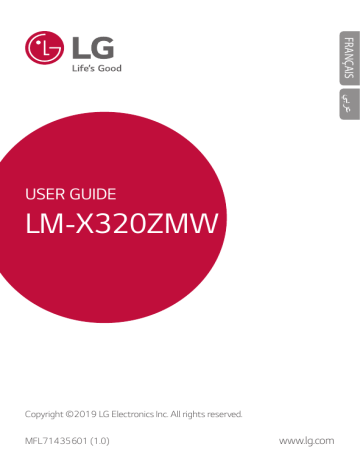
USER GUIDE
LM-X320ZMW
Copyright ©2019 LG Electronics Inc. All rights reserved.
MFL71435601 (1.0)
www.lg.com
FRANÇAIS
À propos de ce guide de l’utilisateur
Merci d’avoir choisi LG. Pour une utilisation sûre et adéquate, veuillez lire attentivement ce guide de l’utilisateur avant d’utiliser cet appareil pour la première fois.
• Utilisez toujours des accessoires d’origine LG. Les éléments fournis sont conçus uniquement pour ce téléphone et peuvent ne pas être compatibles avec d’autres appareils.
• Les descriptions sont basées sur les paramètres par défaut de l’appareil.
• Les applications installées par défaut sur l’appareil sont sujettes à des mises à jour et à une prise en charge qui peuvent être supprimées sans préavis. Si vous avez des questions à propos d’une application fournie avec l’appareil, veuillez contacter un Centre de service LG. Pour les applications installées par l’utilisateur, veuillez contacter le fournisseur de ce service.
• La modification du système d’exploitation de l’appareil ou l’installation de logiciels de sources non officielles peut endommager l’appareil et entraîner la corruption ou la perte de données. Ces actions enfreignent votre contrat de licence LG et annulent votre garantie.
• Certains contenus et illustrations peuvent différer de votre appareil en fonction de la région, de l’opérateur de téléphonie, de la version logicielle ou de la version du système d’exploitation, et sont sujets à modification sans préavis.
• Les logiciels, les sons , les fonds d’écran, les images et les autres
éléments multimédias fournis avec votre appareil font l’objet d’une licence d’utilisation limitée. Si vous recopiez et utilisez ces éléments à des fins commerciales ou toute autre, vous pouvez enfreindre les droits d’auteur. En tant qu’utilisateur, vous êtes entièrement responsable en cas d’utilisation illégale d’éléments multimédias.
• Des frais supplémentaires peuvent s’appliquer pour les services de données comme la messagerie, le chargement et le téléchargement, la synchronisation automatique ou les services de localisation. Pour éviter l’application de frais supplémentaires, choisissez un abonnement adapté à vos besoins. Contactez votre opérateur pour plus d’informations.
1
Remarques instructives
AVERTISSEMENT
: Situations susceptibles de causer des blessures à l’utilisateur et à des tiers.
AVERTISSEMENT
: Situations susceptibles de causer des blessures légères ou d’endommager l’appareil.
REMARQUE
: Remarques et informations complémentaires.
À propos de ce guide de l’utilisateur 2
Sommaire
5 Recommandations pour une utilisation sûre et efficace
Fonctionnalités personnalisées
13 Caractéristiques de la caméra
51 Cryptage de la carte mémoire
Fonctions de base
22 Composants du produit et accessoires
26 Mise en marche / Arrêt du téléphone
27 Installation de la carte SIM
30 Insertion de la carte mémoire
31 Extraction de la carte mémoire
Applications utiles
60 Installation et désinstallation d’applications
62 Raccourcis des applications
3
Paramètres
Annexe
124 Mise à jour du logiciel du téléphone
127 Informations sur les logiciels libres
(numéro d’identification réglementaire, étiquetage
Sommaire 4
Recommandations pour une utilisation sûre et efficace
Veuillez lire ces recommandations. Leur non-respect peut s’avérer dangereux, voire illégal.
En cas de panne, un outil logiciel intégré à votre appareil crée un historique des pannes.
Cet outil recueille uniquement les données spécifiques à la panne, comme l’intensité du signal, la position de l’ID de cellule lors d’une perte d’appel soudaine, et les applications chargées. L’historique n’est utilisé que pour déterminer la raison de la panne. Ces historiques sont chiffrés et, si vous devez retourner l’appareil pour réparation, ne peuvent être consultés que par un centre de réparation agréé LG.
Exposition aux radiofréquences
Informations sur l’exposition aux ondes radio et sur le débit d’absorption spécifique
(SAR, Specific Absorption Rate).
Cet appareil est conforme aux exigences de sécurité relatives à l’exposition aux ondes radio. Ces exigences sont basées sur des recommandations scientifiques qui comprennent des marges de sécurité destinées à garantir la sécurité de toutes les personnes, quels que soient leur âge et leur condition physique.
• Les recommandations relatives à l’exposition aux ondes radio utilisent une unité de mesure connue sous le nom de débit d’absorption spécifique (DAS). Les tests de mesure du DAS sont effectués à l’aide de méthodes normalisées, en utilisant le niveau de puissance certifié le plus élevé de l’appareil, dans toutes les bandes de fréquence utilisées.
• Même si tous les modèles d’appareils LG ne présentent pas les mêmes niveaux de DAS , ils sont tous conformes aux recommandations appropriées en matière d’exposition aux ondes radio.
• La limite de DAS recommandée par l’ICNIRP (Commission internationale de protection contre les rayonnements non ionisants) est de 2 W/kg en moyenne sur
10 grammes de tissu humain.
• La valeur DAS la plus élevée pour ce modèle a été mesurée à 0,464 W/kg (10 g) pour une utilisation à l’oreille et à 1,466 W/kg (10 g) quand il est porté au niveau du corps.
5
• Cet appareil est conforme aux directives en matière d’exposition aux fréquences radioélectriques lorsqu’il est utilisé soit dans sa position normale contre l’oreille, soit à une distance minimale de 5 mm du corps. Lorsqu’un étui, un clip ceinture ou un support est utilisé à des fins de transport, il ne doit pas contenir de parties métalliques et doit garantir une distance minimale de 5 mm entre le produit et le corps. Pour pouvoir transmettre des fichiers de données ou des messages, cet appareil requiert une connexion de qualité au réseau. Dans certains cas, la transmission de fichiers de données ou de messages peut être retardée jusqu’à ce qu’une telle connexion soit possible. Veillez à bien suivre les instructions relatives à la distance de séparation pour l’établissement de la transmission.
Entretien et réparation
• Utilisez uniquement les accessoires fournis dans l’emballage, car ils sont autorisés par LG. LG n’offre aucune garantie en cas de dommage ou de défaillance causée par des accessoires fournis par un tiers.
• Certains contenus et illustrations peuvent différer de votre appareil sans qu’aucun avis préalable ne soit nécessaire.
• Ne démontez pas le téléphone. Si une réparation s’avère nécessaire, confiez-le à un technicien qualifié.
• Les réparations couvertes par cette garantie peuvent inclure, à la discrétion de LG, des pièces ou circuits de remplacement neufs ou reconditionnés, sous réserve que leurs fonctionnalités soient équivalentes à celles des pièces remplacées.
• Tenez votre téléphone éloigné des appareils électriques, tels que téléviseurs, postes radio et ordinateurs personnels.
• Ne placez pas votre téléphone à proximité de sources de chaleur, telles qu’un radiateur ou une cuisinière.
• Ne le faites pas tomber.
• Ne soumettez pas votre téléphone à des vibrations mécaniques ou à des chocs.
• Éteignez votre appareil dans les zones où des règlements spéciaux l’exigent.
Par exemple, n’utilisez pas votre appareil dans les hôpitaux, car celui-ci pourrait perturber le bon fonctionnement des équipements médicaux sensibles.
• Si vos mains sont humides, ne manipulez pas l’appareil lorsqu’il est en cours de charge. Ceci peut provoquer une décharge électrique et endommager gravement votre appareil.
• Ne mettez pas un téléphone en charge à proximité de matières inflammables car il pourrait chauffer et déclencher un incendie.
Recommandations pour une utilisation sûre et efficace 6
• Pour nettoyer l’extérieur du combiné, utilisez un chiffon sec. N’utilisez pas de solvant, tel que du benzène, un diluant ou de l’alcool.
• Ne rechargez pas l’appareil lorsqu’il est posé sur du tissu.
• Rechargez l’appareil dans une zone bien ventilée.
• N’exposez pas le téléphone à de la fumée ou de la poussière en quantité excessive.
• Ne placez pas votre appareil à proximité de cartes de crédit ou de titres de transport, car il pourrait altérer les données des bandes magnétiques.
• Ne touchez pas l’écran avec un objet pointu qui risquerait d’endommager l’appareil.
• Ne mettez pas l’appareil en contact avec des liquides ou des éléments humides.
• Utilisez les accessoires tels que les oreillettes avec précaution. Ne manipulez pas l’antenne inutilement.
• Évitez d’utiliser, de toucher ou de tenter de retirer ou de réparer du verre cassé,
ébréché ou fissuré. Un endommagement de l’écran en verre causé par une utilisation abusive ou incorrecte n’est pas couvert par la garantie.
• Votre appareil est un appareil électronique qui génère de la chaleur en fonctionnement normal. Lors d’une utilisation prolongée dans un environnement mal ventilé, le contact direct avec la peau peut provoquer une gêne ou des brûlures bénignes. Manipulez dès lors votre appareil avec précaution lors de son fonctionnement ou immédiatement après utilisation.
• Si votre appareil est mouillé, débranchez-le immédiatement et laissez-le sécher totalement. Ne tentez pas d’accélérer le séchage avec une source de chaleur externe
(four classique ou micro-ondes, sèche-cheveux...).
• Le liquide contenu dans votre appareil lorsqu’il est mouillé modifie la couleur de l’étiquette produit se trouvant à l’intérieur de l’appareil. Un endommagement de l’appareil consécutif à une exposition à des liquides n’est pas couvert par la garantie.
• Un appareil mobile a besoin d’une bonne circulation d’air pour détruire la chaleur. En raison d’une circulation insuffisante du contact direct avec la peau et du flux d’air sur l’appareil, l’appareil peut être trop chauffé. L’appareil doit mesurer au moins 1,0 cm entre le corps de l’utilisateur.
• Empêchez la poussière de toute substance étrangère de pénétrer dans le port chargeur / câble USB. Cela peut causer de la chaleur ou un incendie.
• Assurez-vous que le produit n’entre pas en contact avec de l’eau. Vous ne devez pas utiliser ou charger le produit s’il est mouillé. Lorsque le produit a été mouillé, l’indicateur de dommage causé par un liquide change de couleur. Cela annule les services de réparation gratuits dans le cadre de la garantie.
Recommandations pour une utilisation sûre et efficace 7
Fonctionnement optimal de l’appareil
Appareils électroniques
Tous les appareils portables peuvent être soumis à des interférences pouvant affecter leurs performances.
• N’utilisez pas votre appareil à proximité d’équipements médicaux sans autorisation.
Demandez l’avis de votre médecin afin de déterminer si le fonctionnement de votre appareil est susceptible d’interférer avec le fonctionnement de votre appareil médical.
• Les fabricants de stimulateurs cardiaques recommandent de maintenir une distance minimale de 15 cm entre un stimulateur cardiaque et tout autre appareil afin de prévenir toute interférence.
• Cet appareil peut produire une lumière forte ou clignotante.
• Les appareils peuvent nuire au bon fonctionnement de certaines prothèses auditives.
• Des interférences mineures peuvent perturber le bon fonctionnement des téléviseurs, radios, ordinateurs, etc.
• Utilisez si possible votre appareil dans une plage de températures comprise entre
0 ºC et 40 ºC. Exposer votre appareil à des températures extrêmement basses ou hautes peut l’endommager ou provoquer des dysfonctionnements, voire le faire exploser.
Sécurité au volant
Vérifiez les lois et règlements en vigueur en matière d’utilisation des appareils dans la zone où vous conduisez.
• N’utilisez pas d’appareil portatif en conduisant.
• Concentrer toute votre attention sur la conduite.
• Si les conditions de conduite le permettent, quittez la route et garez-vous avant d’émettre ou de recevoir un appel.
• Les radiofréquences peuvent affecter certains systèmes électroniques de votre véhicule motorisé, tels que le système audio stéréo ou les équipements de sécurité.
• Lorsque votre véhicule est équipé d’un airbag, ne gênez pas son déclenchement avec un équipement sans fil portable ou fixe. Il risquerait de l’empêcher de s’ouvrir ou provoquer de graves blessures en raison de performances inadéquates.
• Lorsque vous écoutez de la musique en extérieur, veuillez vous assurer que le volume n’est pas trop élevé de façon à bien entendre ce qu’il se passe autour de vous. Ceci est particulièrement important à proximité des routes.
Recommandations pour une utilisation sûre et efficace 8
Évitez toute nuisance auditive
Afin d’éviter des dommages auditifs éventuels, ne pas écouter à un niveau sonore élevé pendant une longue durée.
Afin de protéger vos capacités auditives, n’exposez pas votre ouïe à de hauts volumes sonores pendant de longues périodes. Nous vous recommandons de ne pas allumer ou
éteindre votre téléphone près de votre oreille. Pendant les communications ou lorsque vous écoutez de la musique, réglez le volume à un niveau raisonnable.
• Lorsque vous utilisez le kit main libre, baissez le volume si vous ne pouvez pas entendre les gens parler autour de vous ou si la personne à côté de vous peut entendre ce que vous écoutez.
• Un volume sonore trop élevé provenant des vos écouteurs (oreillettes, casques) pourrait entraîner d’éventuels dommages auditifs.
Parties en verre
Certaines parties de votre dispositif sont en verre. Ce verre pourrait se briser en cas de chute sur une surface dure ou d’impact violent. Dans ce cas, évitez de toucher ou de retirer le verre brisé. N’utilisez plus votre dispositif jusqu’à ce que ce verre soit remplacé par un fournisseur de service agréé.
Zone de déminage
N’utilisez pas l’appareil lorsque des opérations de dynamitage sont en cours. Respectez les restrictions, les règlements et les lois en vigueur.
Zones à atmosphère explosive
• N’utilisez pas votre appareil dans une station-service.
• N’utilisez pas votre téléphone à proximité de carburant ou de produits chimiques.
• Ne transportez pas ou ne stockez pas des produits dangereux, des liquides ou des gaz inflammables dans le même compartiment de votre voiture que votre appareil ou ses accessoires.
Recommandations pour une utilisation sûre et efficace 9
En avion
Les appareils sans fil peuvent générer des interférences dans les avions.
• Éteignez votre appareil avant d’embarquer dans un avion.
• Ne l’utilisez pas au sol sans autorisation de l’équipage.
Enfants
Conservez l’appareil dans un endroit sûr, hors de portée des enfants. En effet, un enfant risquerait de s’étouffer avec les petites pièces.
Appels d’urgence
Il est possible que les numéros d’urgence ne soient pas disponibles sur tous les réseaux de téléphonie mobile. Vous ne devez donc pas dépendre uniquement de votre appareil pour passer un appel d’urgence. Renseignez-vous auprès de votre opérateur.
Informations sur la batterie et précautions d’usage
• Il n’est pas nécessaire de décharger complètement la batterie avant de la recharger. Contrairement aux autres batteries, elle n’a pas d’effet mémoire pouvant compromettre ses performances.
• Utilisez uniquement les batteries et chargeurs LG. Les chargeurs LG sont conçus pour optimiser la durée de vie de votre batterie.
• Ne démontez pas et ne court-circuitez pas la batterie.
• Les contacts métalliques de la batterie doivent toujours rester propres.
• Procédez au remplacement de la batterie lorsque celle-ci n’offre plus des performances acceptables. La batterie peut être rechargée des centaines de fois avant qu’un remplacement ne soit nécessaire.
• Rechargez la batterie en cas de non-utilisation prolongée afin d’optimiser sa durée d’utilisation.
• N’exposez pas le chargeur de la batterie au rayonnement direct du soleil.
• Ne l’utilisez pas non plus dans des lieux très humides, tels qu’une salle de bains.
• La batterie risque d’exploser si vous la remplacez par un modèle inadéquat. Mettez la batterie au rebut conformément aux instructions.
• Si la batterie est hors d’usage, veuillez la rapporter au service après-vente ou au revendeur LG Electronics agréé le plus proche.
• Débranchez systématiquement le chargeur de la prise murale lorsque l’appareil est complètement chargé pour éviter toute consommation d’énergie inutile.
Recommandations pour une utilisation sûre et efficace 10
• La durée de vie réelle de la batterie dépend de la configuration du réseau, des paramètres du produit, de l’utilisation, de la batterie et des conditions extérieures.
• Tenez la batterie hors de portée des animaux et de leurs crocs ou griffes, ainsi que des objets pointus en général. Le non-respect de cette consigne peut entraîner un incendie.
Sécurisation des informations personnelles
• Assurez-vous de protéger vos informations personnelles afin d’éviter les fuites de données ou une utilisation abusive des informations confidentielles.
• Effectuez toujours une copie de sauvegarde des données importantes lorsque vous utilisez l’appareil. LG n’est pas responsable de la perte de données.
• Assurez-vous de sauvegarder toutes les données et de réinitialiser l’appareil lors de l’élimination de l’appareil afin d’éviter toute utilisation abusive des informations confidentielles.
• Lisez attentivement l’écran d’autorisation lors du téléchargement des applications.
• Soyez prudent lorsque vous utilisez des applications qui ont accès à plusieurs fonctions ou à vos informations personnelles.
• Vérifiez régulièrement vos comptes personnels. Si vous détectez le moindre signe d’une utilisation abusive de vos informations personnelles, demandez à votre fournisseur de services de supprimer ou de modifier les informations de votre compte.
• Si votre appareil est perdu ou volé, changez le mot de passe de votre compte afin de sécuriser vos informations personnelles.
• N’utilisez pas d’applications provenant de sources inconnues.
Instructions relatives au remplacement de la batterie
• Pour votre sécurité, veuillez ne pas ôter la batterie intégrée au produit. Si vous devez remplacer la batterie, veuillez la rapporter au service aprèsvente ou au revendeur LG Electronics agréé le plus proche.
• Les batteries Li-Ion sont des composants dangereux qui peuvent provoquer des blessures.
• Le remplacement de la batterie par un professionnel non qualifié peut endommager votre appareil.
Recommandations pour une utilisation sûre et efficace 11
01
Fonctionnalités personnalisées
Caractéristiques de la caméra
Jump-cut flash
Les photos prises à intervalles réguliers sont enregistrées en tant que fichiers
GIF.
1
Appuyez sur , puis appuyez sur
MODE Jump-cut flash
.
2
Appuyez sur pour prendre une photo.
• Les photos sont prises toutes les 3 secondes et enregistrées dans un fichier GIF.
• Appuyez sur sur l'écran pour sélectionner le nombre de photos que vous voulez prendre.
• Lorsque vous prenez des photos, appuyez sur pour créer des fichiers GIF avec des photos précédemment prises.
• Le flash s'allume automatiquement pour agir comme une minuterie.
• Les photos prises cette fois et le nombre total de prises de vue sont affichées en bas de l'écran.
• Toutes les photos prises sont enregistrées en tant que fichiers GIF uniquement.
• Vous ne pouvez pas modifier la vitesse GIF ni l'ordre des images.
Fonctionnalités personnalisées 13
Fonctions de la Galerie
Création d’un collage
Vous pouvez créer un collage à partir du contenu associé.
1
Lorsqu’un album est affiché, appuyez sur
Effectuer collage
.
2
Sélectionnez les images que vous souhaitez ajouter au collage, puis appuyez sur
SUIVANT
.
• Sélectionnez la disposition souhaitée depuis le bas de l’écran.
3
Appuyez sur
CRÉER
.
• Un collage peut être créé à partir d’un maximum de 9 images.
Fonctionnalités personnalisées 14
Création d’un film
Vous pouvez créer un nouveau film en assemblant des images et des vidéos.
1
Appuyez sur l’onglet
Photo
, puis sur
Créer un Films
.
Vous pouvez aussi appuyez sur l’onglet
Lire
,puis sur
Créer un
Films
.
2
Sélectionnez des images ou vidéos pour votre film, puis appuyez sur
SUIVANT
.
3
Modifiez les images et les vidéos sélectionnées, puis appuyez sur
ENREGISTRER
.
Fonctionnalités personnalisées 15
Suppression de fichiers
Vous pouvez sélectionner les images ou les vidéos à supprimer de votre vidéo en appuyant sur sur sa vignette.
Ajout de fichiers
Vous pouvez sélectionner les images ou les vidéos à ajouter après avoir appuyé sur au bas de l’écran. Vous pouvez aussi sélectionner les images ou les vidéos que vous avez déjà ajoutées précédemment.
• Pour sélectionner plusieurs fichiers, maintenez le doigt appuyé sur un fichier, puis appuyez sur un autre fichier.
Réorganisation de fichiers
Pour réorganiser les images et les vidéos, maintenez le doigt appuyé sur le fichier que vous souhaitez déplacer, puis faites-le glisser vers l’emplacement souhaité.
Ajout d’effets de fichier
Appuyez sur pour ajouter un thème ou une musique de fond ou changer la police.
Réinitialisation des modifications du film
Vous pouvez réinitialiser les modifications que vous avez apportées au film
(ex. durée) en appuyant sur .
Prévisualisation d’un fichier
Avant d’enregistrer votre nouvelle vidéo, regardez-la en appuyant sur . Une fois le temps de lecture écoulé, le fichier suivant est lu automatiquement.
• Une vidéo peut être créée à partir d’un maximum de 50 images et vidéos.
• Le temps de lecture par défaut pour une image est de 3 secondes et ne peut pas être modifié. Ce temps peut être limité à 1 seconde minimum pour les vidéos.
• Il est possible que cette fonction ne prenne pas en charge certains formats d’image ou vidéo.
Fonctionnalités personnalisées 16
Création d’un GIF
Vous pouvez facilement créer un fichier GIF à l’aide d’une vidéo ou de photos enregistrées.
Créer un GIF en utilisant des vidéos enregistrées
1
Au point de départ souhaité en regardant une vidéo, appuyez sur .
2
Sélectionnez la longueur du GIF que vous voulez créer.
• Le fichier GIF est généré pour la durée sélectionnée à partir du moment actuel indiqué.
• Pour les vidéos de moins de 5 secondes, les images GIF images sont automatiquement générées pour la durée restante.
Créer un GIF en utilisant des photos
1
Lorsqu’un album est affiché, appuyez sur
Créer un GIF
.
Vous pouvez aussi appuyez sur
Lire
sur l’onglet Play de l’application
Gallery.
2
Sélectionnez les photos souhaitées pour créer un fichier GIF, puis appuyez sur
SUIVANT
.
• Vous pouvez ajouter plus d’images et ajuster la vitesse du GIF, le rapport d’écran, et l’ordre des fichiers.
• Vous pouvez utiliser cette fonction à des fins créatives uniquement. Toute utilisation de cette fonction qui implique une atteinte aux droits d’une autre personne, comme une violation des droits d’auteur ou des propos diffamatoires ou injurieux, peut entraîner des responsabilités et/ou sanctions civiles, pénales ou administratives, en vertu des lois applicables.
Vous ne pouvez pas copier, reproduire, distribuer, ni faire d’autre usage illégal d’un support soumis à des droits d’auteur sans l’autorisation de son propriétaire légitime ou du titulaire des droits d’auteur. Dans toute la mesure permise par la loi applicable, LG Electronics décline toute garantie expresse ou tacite ainsi que toutes les responsabilités qui y sont associées.
• Un fichier GIF peut être créé à partir d’un maximum de 100 images.
Fonctionnalités personnalisées 17
Google Assistant
Présentation de l'Assistant Google
Vous pouvez lancer ou utiliser les applications souhaitées avec votre voix.
• Pour utiliser cette fonctionnalité, connectez-vous d'abord au réseau et connectez-vous à votre compte Google.
• Cette fonctionnalité peut ne pas fonctionner correctement ou la précision de la reconnaissance vocale peut diminuer dans les zones où la puissance du signal Wi-Fi ou du réseau mobile est faible.
• Cette fonction n'est peut-être pas prise en charge ou les langues prises en charge peuvent être différentes, selon la région.
Lancement de l'Assistant Google
1
Appuyez et maintenez de l'écran d'accueil pour lancer
l'Assistant
.
2
Appuyez sur
CONFIGURATION INITIALE
.
3
Suivez les instructions à l'écran et dites
« Ok Google »
.
• L'appareil enregistre vos données vocales pour la reconnaissance.
4
Appuyez sur
TERMINER
.
Lancement de Google Assistant avec votre voix
1
Dites
« Ok Google »
lorsque l'écran est allumé.
2
Dites une commande ou une question quand
« Bonjour, comment puisje vous aider ? »
apparaît sur l'écran.
Fonctionnalités personnalisées 18
Lancement de Google Assistant à partir de l'écran d'accueil
1
Touchez et maintenez à partir de l’écran d’accueil.
2
Dites une commande ou une question quand
« Bonjour, comment puisje vous aider ? »
apparaît sur l'écran.
• La précision de la reconnaissance vocale peut diminuer si vous parlez avec une voix peu claire ou dans un endroit bruyant. Lorsque vous utilisez la fonction de reconnaissance vocale, augmentez sa précision en parlant avec une voix claire dans un endroit calme.
Fonction multitâches
Fenêtres multiples
Vous pouvez utiliser deux applications à la fois en séparant votre écran en plusieurs fenêtres.
1
Appuyez sur depuis les touches tactiles de l’écran d’accueil.
• Les applications récemment utilisées s’affichent.
2
Appuyez sur en haut de l’application souhaitée pour utiliser la fonction
Fenêtres multiples.
• L’application sélectionnée s’affiche sur la moitié supérieure de l’écran.
Ou bien,
1
Maintenez le doigt appuyé sur lorsque vous êtes en train d’utiliser une application.
• Les applications récemment utilisées s’affichent sur l’écran fractionné.
2
Appuyez sur en haut de l’application souhaitée pour utiliser la fonction
Fenêtres multiples.
• L’application sélectionnée s’affiche sur la moitié supérieure de l’écran.
Fonctionnalités personnalisées 19
• Pour désactiver la fonction Fenêtres multiples, maintenez le doigt appuyé sur sur la touche tactile de l’écran d’accueil.
• Pour ajuster la taille de l’écran fractionné, faites glisser vers le centre de l’écran.
• La fonction Fenêtres multiples n’est pas prise en charge par certaines applications LG ni par les applications téléchargées depuis le Play Store.
Écrans récents
Les écrans récents vous fournissent un aperçu des applications récemment utilisées.
Afin de voir la liste des applications récemment utilisées, appuyez sur sur l'accueil, puis appuyez sur l'application affichée.
• Touchez et maintenez appuyée une application puis faites-la glisser vers le haut de l’écran pour la lancer avec la fonction Fenêtres multiples. Vous pouvez également appuyer sur en haut de chaque application.
Fonctionnalités personnalisées 20
02
Fonctions de base
Composants du produit et accessoires
Les accessoires suivants sont inclus avec votre appareil.
• Appareil
• Casque stéréo
• Câble USB
• Chargeur
• Guide de démarrage rapide
• Outil d’éjection
• Les éléments décrits ci-dessus peuvent être en option.
• Les éléments fournis avec l'appareil et les éventuels accessoires disponibles peuvent varier en fonction de la région et de l'opérateur de téléphonie.
• Utilisez toujours des accessoires d’origine LG Electronics. L’utilisation d’accessoires d’autres fabricants peut avoir une incidence sur la performance d’appel de votre appareil et causer des dysfonctionnements.
Cela peut être couvert par le service de réparation de LG.
• Certaines parties de votre appareil sont en verre trempé. Si vous laissez tomber cet appareil sur une surface dure ou le soumettez à de forts impacts, le verre tempéré risque d’être endommagé. Dans ce cas, cessez d’utiliser votre appareil immédiatement et contactez un centre de service client LG.
• En cas d’absence de l’un de ces éléments de base, contactez le vendeur auprès duquel vous avez acheté l’appareil.
• Pour acheter d’autres accessoires, contactez un centre de service client LG.
• Certains éléments de la boîte du produit peuvent changer sans préavis.
• L’apparence et les spécifications de votre appareil peuvent être changées sans préavis.
• Les spécifications de l’appareil peuvent varier en fonction de la région et de l’opérateur de téléphonie.
Fonctions de base 22
Présentation des pièces
Micro
Lentille de l’appareil photo frontal
Touches de volume (+/-)
Écouteur
Capteur de lumière ambiante/de proximité
Touche Alimentation/Verrouillage
Écran tactile
Bouton de l'Assistant Google
Plateau de carte nano-SIM
Support de carte mémoire/Nano-SIM
Port du chargeur/câble USB Prise jack pour casque stéréo
Lentille de l’appareil photo arrière
Flash
Haut-parleur
Fonctions de base
Micro
23
N'essayez PAS de retirer le cache arrière.
La batterie de cet appareil n'est pas amovible. N'essayez pas de retirer le cache arrière. Cela pourrait endommager gravement la batterie et l'appareil, ce qui pourrait provoquer une surchauffe, un incendie et des blessures.
• Capteur de lumière ambiante/de proximité
- Capteur de proximité: Pendant un appel, le capteur de proximité
éteint l’écran et désactive les fonctions tactiles lorsque l’appareil est à proximité du corps humain. Il rallume l’écran et réactive les fonctions tactiles lorsque l’appareil se trouve à une distance spécifique.
Capteur de lumière ambiante : Le capteur de lumière ambiante analyse l’intensité de la lumière ambiante lorsque le mode de réglage automatique de la luminosité est activé.
• Touches de volume
- Régler le volume des sonneries, appels ou notifications.
- Appuyez légèrement sur une touche de volume pour prendre une photo lorsque vous utilisez la caméra. Pour des prises de photos en continu, appuyez et maintenez enfoncée la touche de volume.
- Appuyez deux fois sur la touche Diminuer le volume (-) pour ouvrir l’application Appareil photo lorsque l’écran est verrouillé ou éteint.
Appuyez deux fois sur la touche Augmenter le volume (+) pour ouvrir
Capturer+.
• Touche Alimentation/Verrouillage
- Appuyez brièvement sur la touche lorsque vous souhaitez activer ou désactiver l’écran.
- Appuyez de manière prolongée sur la touche lorsque vous souhaitez sélectionner une option de contrôle de l’alimentation.
• Bouton de l'Assistant Google
- Votre appareil est équipé de l'Assistant Google intégré. Trouvez des réponses et faites avancer les choses pendant vos déplacements. Pour commencer, appuyez sur le bouton de l'Assistant Google situé sur le côté du téléphone.
- Activer l'assistant Google Consultez la section
plus d'informations.
Fonctions de base 24
• L’accès à certaines fonctions peut être restreint en fonction des spécifications de l’appareil.
• Ne posez pas d’objets lourds et ne vous asseyez pas sur l’appareil. Cela pourrait endommager l'écran tactile.
• Le film de protection de l’écran ou des accessoires peuvent gêner le capteur de proximité.
• L'écran tactile ou les boutons peuvent ne pas fonctionner correctement si votre appareil est mouillé ou utilisé dans un lieu humide.
Tenez l'appareil correctement comme indiqué ci-dessous. Si vous couvrez l'orifice de microphone avec la main, un doigt ou l'étui protecteur tout en utilisant l'appareil, il est possible que votre son ne soit pas clair pendant l'appel.
Bon exemple
Micro
Mauvais exemple
Ne pas couvrir le microphone.
Fonctions de base
Micro Ne pas couvrir le microphone.
25
Mise en marche / Arrêt du téléphone
Mise en marche du téléphone
Alors que l’appareil est hors tension, appuyez de manière prolongée sur la touche Marche-Arrêt/Verrouillage.
• La configuration initiale s’effectue lors de la première mise en marche de l’appareil. Le premier démarrage du smartphone peut être plus long que d’ordinaire.
Arrêt du téléphone
Maintenez la touche Marche-Arrêt/Verrouillage enfoncée, puis sélectionnez
Éteindre.
Redémarrage de l’appareil
Si l’appareil ne fonctionne pas correctement ou ne répond pas, redémarrez-le en suivant les instructions ci-dessous.
1
Maintenez la touche Marche-Arrêt/Verrouillage et la touche Diminuer le volume (-) enfoncées en même temps jusqu’à ce que l’appareil s’éteigne.
2
Lorsque l'appareil a redémarré, relâchez la pression de votre doigt sur la touche.
Options de contrôle de l’alimentation
Maintenez le doigt appuyé sur la touche Marche-Arrêt/Verrouillage, puis sélectionnez une option.
•
Eteindre
: Éteindre l’appareil.
•
Redémarrer
: Redémarrage de l’appareil.
•
Activer le mode avion
: Blocage des fonctions de télécommunication, y compris les appels, la messagerie et la navigation Internet. Les autres fonctions restent disponibles.
Fonctions de base 26
Installation de la carte SIM
Insérez la carte SIM (Subscriber Identity Module) fournie par votre opérateur pour commencer à utiliser votre appareil.
• Faites attention à l’outil d’éjection car il est muni d’un bord tranchant.
1
Insérez la broche d’injection dans le support de carte.
2
Retirez le support de carte.
Fonctions de base 27
3
Placez la carte SIM sur le support de carte avec les zones de contact dorées orientées vers le bas.
Placez la carte SIM principale dans l'emplacement pour carte SIM 1 et la carte SIM secondaire dans l'emplacement pour carte SIM 2.
4
Insérez le support de carte dans son emplacement.
Fonctions de base 28
• Cet appareil ne prend en charge que les cartes nano SIM.
Nano Micro Standard
• Pour des performances optimales, il est recommandé d’utiliser l’appareil avec le type de carte SIM approprié. Utilisez toujours une carte SIM fabriquée et fournie par l’opérateur.
• Si vous insérez le support de carte dans votre appareil alors que le support de carte est mouillé, votre appareil risque d’être endommagé. Assurez-vous toujours que le support de carte est sec.
Précautions à prendre lors de l’utilisation de cartes SIM
• Ne perdez pas votre carte SIM. LG ne peut être tenu responsable des dommages et autres problèmes causés par la perte ou le transfert d’une carte SIM.
• Veillez à ne pas endommager la carte SIM lorsque vous l’insérez ou la retirez.
Fonctions de base 29
Insertion de la carte mémoire
Insérez la carte mémoire dans votre appareil.
Selon la marque de votre carte mémoire et son type, elle peut ne pas être compatible avec votre appareil.
1
Insérez la broche d’injection dans le support de carte.
2
Retirez le support de carte.
3
Placez la carte mémoire sur le support de carte avec les zones de contact dorées orientées vers le bas.
Carte mémoire (optionnelle, vendue séparément)
Carte SIM
4
Réinsérez le support de carte dans son emplacement.
• Certaines cartes mémoire peuvent ne pas être pleinement compatibles avec l'appareil. Si vous utilisez une carte incompatible, vous risquez d'endommager l'appareil ou la carte mémoire, voire encore corrompre les données qui sont dessus.
• L'écriture et l'effacement fréquents des données peut réduire la durée de vie des cartes mémoire.
Fonctions de base 30
Extraction de la carte mémoire
Pour plus de sécurité, démontez la carte mémoire avant de l'extraire.
1
Appuyez sur
Paramètres Général Stockage
.
2
Insérez la broche d’éjection dans l’orifice du support de carte, puis retirez le support de carte de l’appareil.
3
Retirez la carte mémoire du support de carte.
4
Réinsérez le support de carte dans son emplacement.
• N'extrayez pas la carte mémoire alors que l'appareil est en train de transférer ou d'accéder aux informations. Cela pourrait provoquer la perte ou la corruption des données, voire endommager la carte mémoire ou l'appareil. LG ne saurait être tenu responsable des pertes résultant de l'abus ou de l'utilisation impropre des cartes mémoire, y compris la perte de données.
Batterie
Chargement de la batterie
Chargez entièrement la batterie avant d’utiliser votre téléphone pour la première fois.
Fonctions de base
Connecteur du câble de chargement
31
• N’utilisez pas le terminal externe, le câble de chargement ou le changeur de genre pour l’appareil en présence d’humidité. Cela pourrait causer un incendie, un choc électrique, une blessure ou un dysfonctionnement de l’appareil. En cas de présence d’humidité, cessez d’utiliser votre appareil immédiatement et retirez toute l’humidité.
• Utilisez le câble USB fourni avec votre appareil.
• Veillez à utiliser un chargeur et un câble de chargement agréés par LG.
L’utilisation d’un chargeur provenant d’autres fabricants pour recharger la batterie présente un risque d’explosion ou d’endommagement de l’appareil
• Votre appareil est équipé d’une batterie interne rechargeable. Pour votre sécurité, ne retirez pas la batterie intégrée.
• L’utilisation de l’appareil en cours de charge peut provoquer un choc
électrique. Arrêtez le chargement pour utiliser l'appareil.
• Débranchez le chargeur de la prise d’alimentation lorsque l’appareil est entièrement chargé. Cela évite toute consommation d’électricité inutile.
• Il est également possible de recharger la batterie en branchant l’appareil sur un ordinateur de bureau portable au moyen d’un câble USB. Cela peut durer plus longtemps que de brancher l’adaptateur sur une prise murale.
• Ne chargez pas la batterie avec un concentrateur USB incapable de maintenir la tension nominale. Le chargement pourrait échouer ou s’arrêter involontairement.
Précautions d'utilisation de l'appareil
• Assurez-vous d’utiliser le câble USB fourni ; n’utilisez pas de câbles USB ou de chargeurs d’autres fabricants avec votre appareil. La garantie limitée de
LG ne couvre pas l’utilisation d’accessoires d’autres fabricants.
• Si vous ne respectez pas les consignes figurant dans le guide, une mauvaise manipulation risque d’endommager l’appareil.
Fonctions de base 32
Utilisation optimale de la batterie
La durée de vie de la batterie peut diminuer si vous faites fonctionner simultanément un grand nombre d'applications et de fonctionnalités logicielles de manière continue.
Annulez les tâches d’arrière-plan pour prolonger l’autonomie de la batterie.
Suivez les conseils ci-dessous pour limiter la consommation de la batterie:
• Désactivez le
Bluetooth
®
ou le réseau Wi-Fi lorsque vous ne les utilisez pas.
• Paramétrez un délai de mise en veille de l'écran le plus court possible.
• Réduisez la luminosité de l’écran.
• Réglez le verrouillage de l’écran lorsque l’appareil n’est pas utilisé.
• Vérifiez le niveau de la batterie pendant l’utilisation d’applications téléchargées.
Écran tactile
Vous pouvez vous familiariser avec les commandes tactiles de votre appareil.
Appuyer
Appuyez légèrement avec le bout du doigt pour sélectionner ou exécuter une application ou une option.
Fonctions de base 33
Appui de façon prolongée
Restez appuyé sur l'écran pendant plusieurs secondes pour afficher un menu contenant plusieurs options.
Appuyer deux fois
Appuyez deux fois rapidement pour faire un zoom avant ou arrière sur une page Web ou une carte.
Faire glisser
Maintenez le doigt appuyé sur un élément, comme une application ou un widget, puis faites glisser votre doigt vers un autre emplacement dans un mouvement contrôlé. Vous pouvez utiliser ce geste pour déplacer un élément.
Fonctions de base 34
Glisser
Touchez l'écran avec votre doigt et déplacez-le rapidement, sans faire de pause. Vous pouvez utiliser ce geste pour parcourir une liste, une page Web, des photos, des écrans, etc.
Rapprocher/écarter
Rapprochez deux doigts pour faire un zoom arrière, sur une photo ou une carte. Pour faire un zoom avant, écartez les doigts.
• Évitez d’exposer l’écran tactile à tout choc excessif. Cela pourrait endommager le capteur tactile.
Fonctions de base 35
• L’écran tactile peut ne pas fonctionner si vous utilisez l’appareil à proximité d’un matériau magnétique, métallique ou conducteur.
• L’écran peut ne pas être visible en fonction de votre position si vous utilisez l’appareil dans des conditions de forte luminosité, comme sous les rayons directs du soleil. Utilisez l’appareil à l’ombre ou dans un endroit où la lumière ambiante n’est pas trop lumineuse, mais suffisamment pour la lecture.
• N’appuyez pas trop fort sur l’écran.
• Appuyez légèrement du bout du doigt sur l’option de votre choix.
• Les commandes tactiles peuvent ne pas fonctionner correctement si vous portez des gants ou tapez avec vos ongles.
• Les commandes tactiles peuvent ne pas fonctionner correctement si l’écran est humide ou mouillé.
• L’écran tactile peut ne pas fonctionner correctement s’il est recouvert d’un film de protection ou si le téléphone est équipé d’accessoires achetés dans une boutique en ligne ou un point de vente.
• Si une image fixe est affichée pendant une période prolongée, des images rémanentes ou des images altérées risquent d’apparaître. Éteignez l’écran ou évitez d’afficher la même image pendant une période prolongée si vous n’utilisez pas l’appareil.
Fonctions de base 36
Écran d’accueil
Présentation de l’écran d’accueil
L’écran d’accueil est le point de départ de nombreuses applications et fonctions. Appuyez sur , sur n'importe quel écran, pour vous rendre directement sur l'écran d'accueil.
Vous pouvez gérer toutes les applications et tous les widgets sur l'écran d'accueil. Faites glisser l'écran vers la gauche ou la droite pour voir toutes les applications installées en un coup d'œil.
Disposition de l’écran d’accueil
Affichez toutes les applications et organisez les widgets et les dossiers sur l'écran d'accueil.
Barre d’état
Widget météo
Widget de recherche Google
Icône de page
Zone d'accès rapide
Touches tactiles
• L’écran d’accueil peut varier en fonction de la politique du fabricant, des paramètres utilisateur, de la version logicielle et de votre opérateur.
•
Barre d'état
: Affichage des icônes d’état, de l’heure et du niveau de la batterie.
•
Widget météo
: Consultez la météo et l'heure pour une zone géographique précise.
Fonctions de base 37
•
Widget de recherche Google
: Saisissez ou parlez pour ouvrir la recherche Google.
•
Icône de page
: Affiche le nombre total d'écrans d'accueil. Vous pouvez appuyer sur l’icône de la page souhaitée pour aller à la page sélectionnée. L'icône correspondant
à l'écran actuel sera affiché en surbrillance.
•
Zone d'accès rapide
: Ancrage des principales applications en bas de l’écran pour qu’elles restent accessibles depuis n’importe quelle page de l’écran d’accueil.
•
Touches tactiles
- : Retour à l’écran précédent. Fermeture du clavier ou des fenêtres contextuelles.
-
: Appuyez pour revenir à l’écran d’accueil. Pour lancer Google Assistant, touchez et maintenez.
: Appuyez pour afficher une liste des applications récemment utilisées ou lancer une application de la liste. Pour effacer toutes les applications récemment utilisées, appuyez sur
TOUT EFFACER
. Pour utiliser deux applications en même temps dans le mode multi-fenêtre, restez appuyé sur l'icône pendant que vous utilisez une application.
: Choisissez la carte SIM que vous allez utiliser. Appuyez et maintenez la pression pour configurer les paramètres de double carte SIM.
Modification des touches tactiles de l'écran d'accueil
Vous pouvez réorganiser les touches tactiles de l'écran d'accueil ou bien y ajouter des fonctions fréquemment utilisées.
Appuyez sur
Paramètres Écran Touches tactiles Combinaison de boutons
et personnalisez les paramètres.
• Plusieurs fonctions, dont QSlide, Notification et Capturer+, sont fournies.
Fonctions de base 38
Masquage des touches tactiles de l'écran d'accueil
Vous pouvez masquer les boutons tactiles d'accueil pour les afficher dans un
écran plus grand lors de l'utilisation d'une application.
1
Appuyez sur
Paramètres.
Écran Touches tactiles Masquer touches tactiles
.
2
Sélectionnez les applications pour masquer les touches tactiles lorsque vous utilisez l'application, puis appuyez sur .
• Les boutons tactiles disparaissent 3 secondes après la dernière pression.
• Pour afficher à nouveau les boutons tactiles, faites glisser le bas de l'écran vers le haut.
Verrouiller/masquer l'icône
L’icône permettant de verrouiller ou de masquer les boutons tactiles d'accueil apparait en bas à droite de l'écran.
Si vous souhaitez verrouiller les touches tactiles tout en masquant les boutons, appuyez sur à gauche des touches tactiles.
Pour masquer à nouveau les touches tactiles, double-cliquez sur .
• Certaines fonctionnalités peuvent ne pas être prises en charge lorsque vous masquez les boutons tactiles d'accueil.
Fonctions de base 39
Icônes d’état
Lorsqu’il y a une notification de message non lu, d’événement du calendrier ou d’alarme, la barre d’état affiche l’icône de notification correspondante. Vérifiez l’état de votre téléphone en visualisant les icônes de notification affichées sur la barre d’état.
Aucun signal
Transmission de données en cours sur le réseau
Alarme activée
Mode Vibreur activé
Bluetooth activé
Connecté à un PC via un câble USB
Niveau de la batterie
Mode Avion actif
Appels manqués
Wi-Fi connecté
Mode Silence activé
GPS activé
Point d’accès Wi-Fi activé
Aucune carte SIM insérée
• Certaines de ces icônes peuvent apparaître différemment ou ne pas apparaître du tout en fonction de l’état de l’appareil. Reportez-vous aux icônes en fonction de l’environnement et la zone réels dans lequel vous utilisez l’appareil et votre fournisseur de service.
• Les icônes affichées peuvent varier en fonction de la zone et de l’opérateur.
Fonctions de base 40
Panneau de notifications
Pour ouvrir le panneau de notifications, faites glisser la barre d'état vers le bas sur l'écran principal.
• Pour ouvrir la liste des icônes d'accès rapide, faites glisser le panneau de notifications vers le bas.
• Pour réorganiser, ajouter, ou supprimer des icônes, appuyez sur
MODIFIER
.
• Si vous maintenez le doigt appuyé sur l’icône, l’écran paramètres de la fonction correspondante apparaît.
MODIFIER
• Vous pouvez utiliser le panneau de notifications même sur l’écran de verrouillage. Faites glisser le panneau de notifications lorsque l’écran est verrouillé pour accéder rapidement aux fonctions souhaitées.
Fonctions de base 41
Changement de l’orientation de l’écran
Vous pouvez régler le changement automatique de l’orientation de l’écran en fonction de la position physique du téléphone.
Sur le panneau de notifications, appuyez sur
Rotation
depuis la liste des icônes d’accès rapide.
Vous pouvez aussi appuyer sur
Paramètres Écran
, puis activer
Rotation automatique de l’écran
.
Modification de l’écran d’accueil
Sur l'écran d'accueil, maintenez le doigt appuyé sur un espace vide, puis sélectionnez la fonction désirée ci-dessous.
• Pour réorganiser les pages de l’écran d’accueil, maintenez le doigt appuyé sur une page puis faites-la glisser vers un autre emplacement.
• Pour ajouter un widget à votre écran d'accueil, restez appuyé sur une zone vierge de votre écran d'accueil, puis sélectionnez
Gadgets
.
• Pour changer les fonds d’écran, thèmes et icônes, appuyez de manière prolongée sur une zone vide de l’écran d’accueil, puis sélectionnez
Fond d’écran & Thème
.
Vous pouvez également appuyer sur
Paramètres Écran Fond d’écran & Thème
, puis sélectionnez fonds d’écran, thèmes et icônes à appliquer à l’appareil.
Fonctions de base 42
• Pour paramétrer votre écran d'accueil, restez appuyé sur une zone vierge de votre écran d'accueil, puis sélectionnez
Paramètres de l'écran d'accueil
. Consultez la section
Paramètres de l’écran d’accueil
pour plus d'informations.
• Pour afficher ou réinstaller des applications désinstallées, maintenez le doigt appuyé sur une zone vierge de votre écran d’accueil, puis sélectionnez
Corbeille des apps
. Consultez la section
pour plus d'informations.
• Pour changer l’écran par défaut, maintenez le doigt appuyé sur une zone vierge de l’écran d’accueil, déplacez-vous sur l’écran souhaité, appuyez sur
, puis appuyez une fois de plus sur l’écran.
Écran par défaut
Fonctions de base 43
Visualisation du thème d’arrière-plan
Vous pouvez visualiser uniquement l'image d'arrière-plan en masquant les applications et les widgets sur l'écran d'accueil.
Écartez deux doigts sur l'écran d'accueil.
• Pour revenir à l’écran d’origine, qui affiche les applications et les widgets, rapprochez vos doigts sur l’écran d’accueil ou appuyez sur .
Déplacement d’applications sur l’écran d’accueil
Sur l’écran d’accueil, maintenez le doigt appuyé sur une application, puis faites-la glisser vers un autre emplacement.
• Pour conserver vos applications fréquemment utilisées en bas de l’écran d’accueil, maintenez le doigt appuyé sur une application, puis faites-la glisser sur la zone d'accès rapide dans la partie inférieure.
• Pour supprimer une icône de la zone d'accès rapide, faites glisser l’icône sur l’écran d’accueil.
Fonctions de base 44
Utilisation de dossiers depuis l’écran d’accueil
Création de dossiers
Sur l’écran d’accueil, maintenez le doigt appuyé sur une application, puis faites-la glisser sur une autre application.
• Un nouveau dossier est créé et l’application y est ajoutée.
Modification de dossiers
Sur l'écran d'accueil, appuyez sur un dossier, puis exécutez une des actions suivantes.
• Pour modifier le nom et la couleur du dossier, appuyez sur le nom du dossier.
• Pour ajouter des applications, restez appuyé sur une application, puis faites-la glisser vers le dossier et relâchez-la.
• Pour supprimer une application du dossier, maintenez le doigt appuyé sur l’application et faites-la glisser en dehors du dossier. Si l'application désinstallée est la seule application présente dans le dossier, ce dossier est automatiquement supprimé.
• Vous pouvez également ajouter ou retirer des applications en appuyant sur dans le dossier.
• Vous ne pouvez pas changer la couleur du dossier si vous utilisez un thème téléchargé.
Paramètres de l’écran d’accueil
Vous pouvez personnaliser les paramètres de l’écran d’accueil.
1
Appuyez sur
Paramètres Écran Écran d'accueil
.
2
Personnalisez les paramètres suivants:
•
Sélectionnez Accueil
: Sélectionnez un mode d’écran d’accueil.
•
Fond d'écran
: Modifier le thème d'arrière-plan de l'écran d'accueil.
•
Effet de défilement des écrans d'accueil
: Sélectionnez l’effet que vous souhaitez afficher lorsque vous passez d’une page de l’écran d’accueil à une autre.
Fonctions de base 45
•
Formes d’icônes
: Choisissez si vous souhaitez des icônes à bords carrés ou arrondis.
•
Trier les applis par
: Configurez la manière dont les applications sont affichées sur l'écran d'accueil.
•
Grille
: Modifiez le mode d’organisation des applications de l’écran d’accueil.
•
Masquer applis
: Sélectionner les applications à masquer ou non sur l'écran d'accueil.
•
Laisser l’écran d’accueil tourner en boucle
: Activez ce paramètre pour permettre le défilement en continu de l’écran d’accueil (revient en boucle au premier écran après être arrivé au dernier écran).
•
Rechercher
: Recherchez en balayant vers le bas sur l’écran d’accueil.
•
Verrouillage de l’écran d’accueil
: Activez cette fonction pour empêcher le déplacement ou la suppression des applications et des widgets.
Verrouillage de l’écran
Présentation du verrouillage de l’écran
Lorsque vous appuyez sur la touche Marche-Arrêt/Verrouillage, l’écran de votre téléphone s’éteint et se verrouille. Cela est également le cas lorsque votre appareil reste inactif pendant une période donnée.
Si vous appuyez sur la touche Marche-Arrêt/Verrouillage lorsque le verrouillage de l’écran n’est pas activé, l’écran d’accueil apparaît immédiatement.
Activez le verrouillage de l’écran pour plus de sécurité et empêcher tout accès indésirable à votre appareil.
• Le verrouillage de l’écran évite les saisies non désirées sur l’écran de l’appareil et réduit la consommation de la batterie. Nous vous recommandons d'activer le verrouillage de l'écran pendant que vous n'utilisez pas l'appareil.
Fonctions de base 46
Réglage d’un écran de verrouillage
Plusieurs options sont disponibles pour configurer les paramètres de verrouillage de l'écran.
1
Appuyez sur
Paramètres Général Écran de verrouillage et sécurité Choisir l'écran de verrouillage
puis sélectionnez la méthode que vous préférez.
2
Personnalisez les paramètres suivants:
•
Aucun
: Désactivation de la fonction de verrouillage de l'écran.
•
Glisser
: Déverrouillage de l’écran d’un glissement de doigt.
•
Schéma
: Déverrouillage de l’écran en traçant un schéma.
•
Code PIN
: Déverrouillage de l’écran grâce à la saisie d’un mot de passe numérique.
•
Mot de passe
: Déverrouillage de l’écran grâce à la saisie d’un mot de passe alphanumérique.
• Si vous tentez de déverrouiller votre appareil sans succès plus de 5 fois, l'écran sera bloqué durant 30 secondes.
Paramètres de Démarrage sécurisé
Lorsque vous sélectionnez un Schéma, Code PIN ou Mot de passe comme méthode de verrouillage de l'écran, vous pouvez configurer l'appareil pour qu'il se verrouille à chaque fois qu'il sort de veille ou est mis en route afin de protéger vos données.
• Vous ne pouvez utiliser aucune fonction en dehors des appels d'urgence jusqu'à ce que l'appareil soit déverrouillé.
• Si vous oubliez votre mot de passe, vous ne pourrez pas restaurer vos données cryptées ni vos informations personnelles.
Fonctions de base 47
Précautions pour la fonction de démarrage sécurisé
• Si vous oubliez votre mot de passe, vous ne pourrez pas restaurer vos données cryptées ni vos informations personnelles.
• Assurez-vous de ne pas conserver vos mots de passe de verrouillage d’écran au même endroit.
• Si vous saisissez des mots de passe de verrouillage d’écran erronés plus de fois que celles spécifiées, l’appareil se réinitialise automatiquement et les données cryptées et vos informations personnelles sont automatiquement supprimées et ne peuvent pas être restaurées.
• Assurez-vous de ne pas saisir de mots de passe de verrouillage d’écran erronés à la suite, plus de fois que celles spécifiées.
• Lorsque vous allumez l’appareil juste après sa réinitialisation, le cryptage démarre également. Si vous arrêtez le cryptage arbitrairement, les données pourraient être altérées. Attendez que la réinitialisation soit terminée.
Personnaliser l’écran de verrouillage
Vous pouvez personnaliser l’écran de verrouillage.
1
Appuyez sur
Paramètres Général Écran de verrouillage et sécurité Personnaliser l’écran de verrouillage
.
2
Sélectionnez une fonction que vous souhaitez définir.
•
Fond d'écran
: Vous permet de définir l'arrière-plan de votre écran de verrouillage.
•
Horloge
: Vous permet de définir l'emplacement de l'horloge sur l'écran de verrouillage.
•
Raccourcis
: Vous permet de choisir les applications à exécuter sur votre écran de verrouillage. Ce paramètre apparaît uniquement lorsqu'un verrouillage d'écran est défini.
•
Personne à contacter en cas de perte du téléphone
: Vous permet de définir le texte à afficher sur l'écran de verrouillage pour identifier le propriétaire du téléphone.
Fonctions de base 48
Paramètre de verrouillage sécurisé
Vous pouvez définir les paramètres de verrouillage sécurisé.
1
Appuyez sur
Paramètres Général Écran de verrouillage et sécurité Paramètre de verrouillage sécurisé
.
2
Sélectionnez une fonction que vous souhaitez définir.
•
Rendre le schéma visible
: Vous permet de rendre le schéma visible.
•
Minuterie du verrouillage
: Vous permet de définir la durée avant que l'écran ne se verrouille automatiquement après la désactivation du rétroéclairage (délai d'attente dû à l'inactivité).
•
Verrouillage instantané par bouton d'alimentation
: Verrouillage instantané de l’écran lorsque vous appuyez sur la touche Marche-
Arrêt/Verrouillage. Ce paramètre remplace le paramètre de minuterie de verrouillage de sécurité.
•
Afficher le verrouillage
: Vous permet d’afficher l’option du menu d’alimentation pour désactiver les notifications sur l’écran de verrouillage, Smart Lock ou les verrouillages biométriques.
•
Smart Lock
: Vous permet de définir des dispositifs fiables, des lieux, la voix et/ou la détection sur le corps qui permettra à votre téléphone de rester déverrouillé.
• Les menus que vous pouvez définir peuvent être différents selon les méthodes d'écran de verrouillage que vous choisissez.
Fonctions de base 49
KnockON
Vous pouvez activer ou désactiver l’écran en le touchant deux fois.
• Cette option n’est disponible que sur l’écran d’accueil de LG. Elle peut ne pas fonctionner correctement sur un lanceur personnalisé ou sur l’écran d’accueil installé par l’utilisateur.
• Utilisez le bout du doigt pour appuyer sur l’écran. N’appuyez pas avec vos ongles.
• Pour utiliser la fonctionnalité KnockON, veillez à ce que le capteur de proximité/lumière ne soit pas obstrué par un autocollant ou autre corps
étranger.
Activation de l’écran
Appuyez deux fois au centre de l’écran.
• Si vous appuyez en bas ou en haut, il se peut que le taux de reconnaissance diminue.
Désactivation de l’écran
Appuyez deux fois sur un espace vide de l’écran d’accueil et de l’écran de verrouillage.
Vous pouvez aussi appuyer deux fois sur un espace vide dans la barre d'état.
Fonctions de base 50
Cryptage de la carte mémoire
Vous pouvez crypter et protéger les données enregistrées sur la carte mémoire. Les données cryptées sur la carte mémoire sont inaccessibles depuis un autre appareil.
1
Appuyez sur
Paramètres Général Écran de verrouillage et sécurité Cryptage et données d’identification Crypter la carte SD
.
2
Lisez la présentation à l’écran concernant le cryptage de la carte mémoire, puis appuyez sur
CONTINUER
pour continuer.
3
Sélectionnez une option et appuyez sur
CRYPTEZ
.
•
Cryptage du nouveau fichier
: Cryptage uniquement des données enregistrées sur la carte mémoire après le cryptage.
•
Cryptage complet
: Cryptage de toutes les données actuellement enregistrées sur la carte mémoire.
•
Exclure les fichiers multimédia
: Cryptage de tous les fichiers, sauf les fichiers multimédias comme la musique, les photos et les vidéos.
• L’accès à certaines fonctions est limité une fois le cryptage de la carte mémoire commencé.
• Si vous éteignez l’appareil en cours de cryptage, le processus échouera et certaines données peuvent être endommagées. Vérifiez donc que le niveau de chargement de la batterie est suffisant avant de lancer le cryptage.
• Les fichiers cryptés ne sont accessibles que depuis l’appareil sur lequel ils ont été cryptés.
• La carte mémoire cryptée ne peut être utilisée sur un autre appareil LG.
Pour utiliser une carte mémoire cryptée sur un autre terminal mobile, vous devez la formater.
• Vous pouvez activer le cryptage de la carte mémoire même si aucune carte mémoire n'est insérée dans l'appareil. Toute carte mémoire installée ultérieurement sera automatiquement cryptée.
Fonctions de base 51
Captures d’écran
Vous pouvez réaliser des captures de l'écran que vous consultez.
Par raccourci
Appuyez de manière prolongée sur la touche Marche-Arrêt/Verrouillage et la touche Diminuer le volume (-) en même temps pendant au moins deux secondes.
• Les captures d'écran peuvent être visualisées depuis le dossier
Screenshots
sous
Galerie
.
Par Capturer+
Sur l'écran que vous souhaitez capturer, faites glisser la barre d'état vers le bas puis appuyez sur .
• Lorsque l’écran est éteint ou verrouillé, vous pouvez accéder à
Capturer+
en appuyant deux fois sur la touche Augmenter le volume (+). Pour utiliser cette fonction, appuyez sur
Paramètres Général Raccourcis
et activez
Ouvrir Capture+
.
• Consultez la section
Annotation d’une capture d’écran
d'informations.
Saisie de texte
Utilisation du clavier Smart
Vous pouvez utiliser le clavier Smart pour saisir et modifier du texte.
Le clavier Smart vous permet de visualiser le texte en cours de saisie sans avoir à basculer entre l'écran et un clavier conventionnel. Il vous permet
également de repérer et de corriger facilement les erreurs en cours de saisie.
Déplacement du curseur
Le clavier Smart vous permet de déplacer le curseur exactement là où vous le souhaitez. Lorsque vous saisissez du texte, restez appuyé sur la barre d'espacement et faites glisser vers la gauche ou la droite.
Fonctions de base 52
• Cette option n’est disponible que sur le clavier QWERTY.
Modification de la disposition du clavier QWERTY
Vous pouvez ajouter, supprimer ou réorganiser des touches sur la ligne inférieure du clavier.
1
Appuyez sur
Paramètres Général Langue et clavier Clavier virtuel Clavier LG Hauteur et disposition du clavier Disposition
QWERTY
.
Vous pouvez également appuyer sur sur le clavier puis sur
Hauteur et disposition du clavier Disposition QWERTY
.
2
Appuyez sur une touche sur la ligne inférieure, puis faites-la glisser vers une autre position.
• Vous pouvez sélectionner et organiser les symboles fréquemment utilisés.
Fonctions de base 53
• Cette option n’est disponible que sur les claviers QWERTY, QWERTZ et
AZERTY.
• Cette fonction peut ne pas être prise en charge dans certaines langues.
Personnalisation de la hauteur du clavier
Vous pouvez personnaliser la hauteur du clavier pour plus de confort lors de la saisie.
1
Appuyez sur
Paramètres Général Langue et clavier Clavier virtuel Clavier LG Hauteur et disposition du clavier Hauteur du clavier
.
Vous pouvez également appuyer sur sur le clavier puis sur
Hauteur et disposition du clavier Hauteur du clavier
.
2
Ajustez la hauteur du clavier.
Sélection d’un mode de clavier paysage
Vous avez le choix entre plusieurs modes de clavier paysage.
1
Appuyez sur
Paramètres Général Langue et clavier Clavier virtuel Clavier LG Hauteur et disposition du clavier Type de clavier en paysage
.
Vous pouvez également appuyer sur sur le clavier puis sur
Hauteur et disposition du clavier Type de clavier en paysage
.
2
Sélectionnez un mode de clavier.
Fonctions de base 54
Division du clavier
Vous pouvez diviser le clavier en deux et disposer chaque partie de chaque côté de l’écran en mode paysage.
Pour diviser le clavier, tournez l’appareil horizontalement et écartez le clavier des deux côtés en le maintenant avec deux doigts. Pour fusionner le clavier divisé, rapprochez-le en utilisant deux doigts.
Mode de fonctionnement à une main
Vous pouvez déplacer le clavier sur un côté de l’écran afin de pouvoir l’utiliser d’une main.
1
Appuyez sur
Paramètres Général Langue et clavier Clavier virtuel Clavier LG Hauteur et disposition du clavier Utilisation avec une main
.
Vous pouvez également appuyer sur sur le clavier puis sur
Hauteur et disposition du clavier Utilisation avec une main
.
2
Vous pouvez appuyer sur la flèche affichée en regard du clavier pour déplacer le clavier dans le sens que vous souhaitez.
Fonctions de base 55
Ajouter des langues à votre clavier
Vous pouvez rendre des langues supplémentaires accessibles pour votre saisie.
1
Appuyez sur
Paramètres Général Langue et clavier Clavier virtuel Clavier LG Sélectionnez les langues
.
2
Sélectionnez les langues que vous souhaitez rendre accessibles.
Copier-coller
Vous pouvez couper ou coller du texte depuis une application, puis le coller dans la même application. Ou vous pouvez encore exécuter d'autres applications et coller du texte dedans.
1
Maintenez le doigt appuyé sur le texte que vous souhaitez copier ou couper.
2
Faites glisser / pour définir la section à copier ou couper.
3
Sélectionnez
Couper
ou
Copier
.
• Le texte coupé ou copié est automatiquement placé dans le pressepapiers.
4
Maintenez le doigt appuyé sur la fenêtre de saisie de texte, puis sélectionnez
Coller
.
• Si aucun élément n’a été copié ou coupé, l’option
Coller
n’apparaîtra pas.
Saisie vocale de texte
Sur le clavier, appuyez sur .
• Pour maximiser la reconnaissance vocale, parler clairement.
• Pour pouvoir utiliser la saisie vocale, assurez-vous que votre appareil est connecté à un réseau.
• Pour sélectionner la langue de la reconnaissance vocale, appuyez sur
Langues
sur l'écran de la reconnaissance vocale.
• Cette fonction n'est peut-être pas prise en charge ou les langues prises en charge peuvent être différentes, selon la région.
Fonctions de base 56
Presse-papier
Si vous copiez ou coupez une image ou du texte, il sera automatiquement enregistré dans la barre de captures et pourra être collé où vous le souhaitez
à tout moment.
1
Sur le clavier, appuyez sur .
Autrement, maintenez le doigt appuyé sur la fenêtre de saisie de texte, puis sélectionnez
Presse-papier
.
2
Sélectionnez et collez un élément de la barre de captures.
• La barre de captures peut contenir 20 éléments au maximum.
• Appuyez sur pour verrouiller des éléments enregistrés pour qu’ils ne soient pas supprimés, même lorsque la quantité maximale est dépassée. Il est possible de verrouiller 10 éléments au maximum. Les
éléments doivent être déverrouillés avant de pouvoir être supprimés.
• Appuyez sur pour supprimer les éléments enregistrés dans la barre de captures.
• La fonctionnalité presse-papier peut ne pas être prise en charge par certaines applications.
Fonctions de base 57
Ne pas déranger
Vous pouvez limiter ou désactiver les notifications pour éviter d’être dérangé pendant une période donnée.
Appuyez sur
Paramètres Son Ne pas déranger
.
•
Mode
, puis sélectionnez le mode souhaité:
-
Prioritaires uniquement
: Ne recevoir des notifications sonores ou des vibrations que pour les applications sélectionnées. Même quand Prioritaires uniquement est activé, les alarmes continuent d’émettre des sons.
-
Silence total
: Désactiver à la fois les sons et les vibrations.
•
Sélectionner les priorités
: Recevoir des alarmes et les notifications pour les applications sélectionnées.
-
Notifications d’apps
: Sélectionnez les applications pour recevoir les notifications.
-
Appels provenant de
: Configurez une série de notifications lors de la réception d'un appel.
-
Appel répété
: Le deuxième appel du même appelant dans les 15 minutes n'est pas réduit au silence.
-
Messages de
: Configurez une série de notifications lors de la réception d'un message.
•
Utiliser le Ne pas déranger
: Activez la fonction Ne pas déranger.
•
PLANIFIER
: Définissez la planification pour laquelle vous souhaitez activer la fonctionnalité Ne pas déranger.
Fonctions de base 58
03
Applications utiles
Installation et désinstallation d’applications
Installation d’applications
Accédez à une boutique d’applications pour rechercher et télécharger des applications.
• Vous pouvez utiliser SmartWorld, Play Store ou la boutique d'applications fournie par votre opérateur de téléphonie mobile.
• Certaines boutiques d’applications peuvent vous demander de créer un compte et de vous identifier.
• Certaines applications sont payantes.
• Si vous utilisez des données mobiles, vous pouvez être facturé selon le forfait auquel vous avez souscrit.
• SmartWorld n'est pas toujours pris en charge, selon l'opérateur et la région.
Désinstallation d’applications
Désinstallez les applications que vous n’utilisez plus sur votre appareil.
Désinstallation en maintenant le doigt appuyé
Sur l’écran d’accueil, maintenez le doigt appuyé sur l’application à désinstaller, puis faites-la glisser sur
Désinstaller
en haut de l’écran.
• Si des applications ont été désinstallées il y a moins de 24 heures, vous
pouvez les réinstaller. Consultez la section Corbeille des apps pour plus
d'informations.
Désinstallations depuis le menu Paramètres
Appuyez sur
Paramètres Général Apps et notifications
Informations
, sélectionnez une application, puis appuyez sur
Désinstaller
.
• Certaines applications ne peuvent pas être désinstallées par les utilisateurs.
Applications utiles 60
Désinstallation d’applications à partir des boutiques d’applications
Pour désinstaller une application, accédez à la boutique d’application à partir de laquelle vous avez téléchargé l’application et désinstallez-la.
Installation et désinstallation d’applications lors du premier démarrage
Lors du premier démarrage de l’appareil, il est possible de télécharger des applications recommandées.
Vous pouvez passer à l’étape suivante sans installation.
Corbeille des apps
Vous pouvez consulter les applications désinstallées sur l'écran d'accueil.
Vous pouvez aussi réinstaller des applications qui ont été désinstallées depuis moins de 24 heures.
1
Appuyez sur
Gestion Corbeille des apps
.
Vous pouvez maintenir le doigt appuyé sur une zone vierge de votre écran d’accueil, puis sélectionnez
Corbeille des apps
.
2
Activez la fonction souhaitée:
•
Restaurer
: Réinstallation de l'application sélectionnée.
• : Retirez les applications désinstallées de votre appareil, de manière permanente.
• Les applications désinstallées sont supprimées automatiquement de l'appareil, 24 heures après leur désinstallation. Si vous souhaitez réinstaller des applications désinstallées, vous devez à nouveau les télécharger depuis la boutique d'applications.
• Cette fonction n'est activée que sur l'écran d'accueil par défaut. Si vous désinstallez des applications alors que vous utilisez l'écran EasyHome ou un autre lanceur, elles sont supprimées de manière immédiate et permanente de l'appareil.
Applications utiles 61
Raccourcis des applications
Sur l’écran d’accueil, maintenez le doigt appuyé sur l’icône d’une application, comme Appel, Message, Appareil photo, Galerie ou Paramètres, pour afficher un menu à accès rapide. Utilisez des applications plus facilement grâce aux raccourcis des applications.
• Appuyez sur pour configurer les paramètres du widget de l'application souhaitée.
• Appuyez sur pour afficher les informations sur l'application souhaitée.
• Cette fonction est disponible uniquement sur certaines applications.
Applications utiles 62
Téléphone
Appels vocaux
Plusieurs options s'offrent à vous pour passer un appel téléphonique: saisir manuellement un numéro de téléphone et appeler depuis la liste de contacts ou la liste des appels récents.
Émission d’un appel depuis le clavier
1
Appuyez sur
Composer
.
2
Émettez un appel en utilisant la méthode de votre choix:
• Entrez un numéro de téléphone et appuyez sur .
• Maintenez le doigt appuyé sur un numéro rapide.
• Recherchez un contact en appuyant sur la première lettre de son nom sur la liste de contacts et appuyez sur .
• Pour saisir « + » pour les appels internationaux, maintenez le doigt appuyé sur le chiffre 0.
•
Reportez-vous à Ajout de contacts pour plus d'informations sur l'ajout de
numéros de téléphone à la liste de numérotation rapide.
Émission d’un appel depuis la liste de contacts
1
Appuyez sur
Répertoire
.
2
Sélectionnez un contact sur la liste de contacts et appuyez sur .
Applications utiles 63
Réponse à un appel
Pour répondre à un appel, faites glisser sur l’écran d’appel entrant.
• Lorsque le casque stéréo est connecté, vous pouvez émettre des appels en utilisant le bouton appel/raccrocher du casque.
• Pour raccrocher sans éteindre l’écran, appuyez sur
Paramètres
Réseaux Appels Répondre et mettre fin à des appels
, puis activez
Mettre fin aux appels à l’aide de la touche Marche/Arrêt
.
Rejet d’un appel
Pour rejeter un appel, faites glisser à travers l'écran d'appel entrant.
• Pour envoyer une réponse rapide, faites glisser à travers l'écran.
• Pour ajouter ou éditer des réponses rapides, appuyez sur
Paramètres
Réseaux Appels Bloquer l’appel et le rejeter avec un message
Refuser avec un message
.
• En cas d'appel entrant, appuyez sur la touche Augmenter le volume (+),
Diminuer le volume (-) ou Marche-Arrêt/Verrouillage pour couper la sonnerie ou le vibreur ou pour mettre l'appel en attente.
Vérification d’un appel entrant pendant l’utilisation d’une application
Lorsqu’un appel entre pendant l’utilisation d’une application, une notification contextuelle peut s’afficher en haut de l’écran. Vous pouvez recevoir un appel, rejeter un appel ou envoyer un message depuis l’écran contextuel.
• Appuyez sur
Paramètres Réseau Appels Paramètres supplémentaires Notification des appels entrants
puis sélectionnez la manière souhaitée pour afficher l'appel entrant lors de l'utilisation d'une application.
Applications utiles 64
Affichage des appels manqués
Si vous avez manqué un appel, la barre d’état en haut de l’écran affiche .
Pour afficher les détails sur l’appel manqué, faites glisser la barre d’état vers le bas. Ou bien, appuyez sur
Journal des appels
.
Fonctions accessibles pendant un appel
Durant un appel, vous pouvez accéder à de nombreuses fonctions en appuyant sur les boutons à l’écran :
•
Répertoire
: Consultez la liste de contacts pendant un appel.
•
Attente
: Mettre un appel en attente.
•
Clavier
: Affichage ou masquage du clavier de numérotation.
•
Ht. parleur
: Activation de la fonction haut-parleur.
•
Muet
: Mise en silence pour que votre interlocuteur ne puisse pas entendre votre voix.
•
Bluetooth
: Faites basculer l'appel sur un appareil Bluetooth apparié et connecté.
• : Raccrocher.
• : Accédez à de nombreuses options d'appel.
• Les différents paramètres disponibles peuvent varier en fonction de la région et de l’opérateur de téléphonie.
Applications utiles 65
Conversation à trois
Vous pouvez émettre un appel vers un autre contact pendant un appel en cours.
1
Durant un appel, appuyez sur
Ajouter un appel
.
2
Entrez un numéro de téléphone et appuyez sur .
• Les deux appels apparaissent en même temps à l'écran et le premier appel est mis en attente.
3
Pour démarrer une téléconférence, appuyez sur
Fusionner appels
.
• Chaque appel pourra vous être facturé. Consultez votre opérateur de téléphonie pour plus d'informations.
Affichage des enregistrements d’appel
Pour afficher les enregistrements d’appel récents, appuyez sur
Journal des appels
. Vous pouvez ensuite utiliser les fonctions suivantes:
• Sélectionnez un contact pour afficher les enregistrements d’appel détaillés. Pour appeler le contact sélectionné, appuyez sur .
• Pour supprimer les enregistrements d’appel, appuyez sur
Supprimer
.
• La durée d’appel affichée peut-être différente du coût de l’appel. Consultez votre opérateur de téléphonie pour plus d'informations.
• L'historique des appels supprimés ne peut pas être restauré.
• Pincez deux doigts ou écartez les doigts pour ajuster la taille de la police des journaux d'appels ou des contacts.
Configuration des options d’appel
Vous pouvez configurer différentes options d’appel.
1
Appuyez sur
Composer
ou
Journal des appels
.
2
Appuyez sur
Paramètres d'appel
puis configurez les options en fonction de vos préférences.
Applications utiles 66
Messagerie
Envoi d’un message
Vous pouvez créer et envoyer des messages à vos contacts sélectionnés avec l'application de messagerie.
• L’envoi de messages à l’étranger peut occasionner des frais supplémentaires.
Consultez votre opérateur de téléphonie pour plus d'informations.
1
Appuyez sur .
2
Appuyez sur .
3
Spécifiez un destinataire et composez votre message.
• Pour utiliser les options multimédias, appuyez sur .
• Pour accéder à des éléments de menu optionnels, appuyez sur .
4
Appuyez sur pour envoyer le message.
Lecture d’un message
Vous pouvez afficher les messages échangés, en les organisant par contact.
1
Appuyez sur .
2
Sélectionnez un contact sur la liste de messages.
Configuration des paramètres de messagerie
Vous pouvez modifier les paramètres de messagerie en fonction de vos préférences.
1
Appuyez sur .
2
Appuyez sur
Paramètres
sur la liste de messages.
Applications utiles 67
Photo
Ouverture de l’appareil photo
Vous pouvez prendre une photo ou enregistrer une vidéo pour conserver tous vos instants mémorables.
Appuyez sur .
• Avant de prendre une photo, essuyez l'objectif de l'appareil photo avec un chiffon doux.
• Veillez à ne pas tâcher l'objectif avec vos doigts ou une substance étrangère.
• Les images de l’appareil figurant dans ce guide de l’utilisateur peuvent être différentes de la réalité.
• Il est possible de visualiser ou de modifier des photos et vidéos à partir
de la Galerie. Consultez la section Présentation de la Galerie pour plus
d'informations.
Changement du mode appareil photo
Vous pouvez sélectionner un mode d'appareil photo adapté à votre environnement pour prendre une photo ou enregistrer une vidéo de manière facile et pratique.
Appuyez sur
MODE
, puis sélectionnez le mode désiré.
• Appuyez sur l'icône Mode et maintenez-la enfoncée, puis faites-la glisser jusqu'à l'emplacement souhaité pour modifier l'ordre des modes.
Applications utiles 68
Mode auto
Vous pouvez prendre des photos et enregistrer des vidéos en sélectionnant une variété de modes d'appareil photo et d'options.
1
Appuyez sur , puis sur
MODE Automatique
(
A
).
2
Pour prendre une photo, appuyez sur . Pour enregistrer une vidéo, appuyez sur .
Activation ou désactivation du flash.
Alterner entre l’appareil photo frontal et arrière.
Appliquer un effet filtre film.
Sélection d’un mode appareil photo.
Modification des options de l'appareil photo.
Lire la galerie.
Prendre des photos.
Enregistrer des vidéos.
Prendre une photo
1
Sélectionnez un mode d'appareil photo et appuyez sur le sujet pour que l'appareil photo fasse la mise au point.
2
Appuyez sur pour prendre une photo.
• Lorsque l’écran est éteint ou verrouillé, ouvrez l’appareil photo en appuyant deux fois sur la touche Diminuer le volume (-). Appuyez sur
Paramètres Général Raccourcis
et appuyez ensuite sur
Ouvrir
Appareil photo
pour l’activer.
Applications utiles 69
Enregistrement vidéo
1
Sélectionnez un mode d'appareil photo et appuyez sur le sujet pour que l'appareil photo fasse la mise au point.
2
Appuyez sur .
• Pour prendre une photo tout en enregistrant une vidéo, appuyez sur
.
• Pour mettre en pause l’enregistrement vidéo, appuyez sur . Pour reprendre l’enregistrement vidéo, appuyez sur .
• Pendant l'enregistrement d'une vidéo, vous pouvez étendre ou pincer deux doigts pour effectuer un zoom avant ou arrière.
• Pendant l'enregistrement d'une vidéo, vous pouvez appuyer sur la zone souhaitée pour régler la luminosité.
3
Appuyez sur pour arrêter l’enregistrement vidéo.
• Pour vérifier le rapport d'aspect avant d'enregistrer une vidéo, appuyez et maintenez .
Personnalisation des options de l'appareil photo
Vous pouvez personnaliser de nombreuses options de l’appareil photo selon vos préférences.
Appuyez sur sur l'écran.
• Les options disponibles varient en fonction de l'appareil photo sélectionné
(frontal ou arrière) et du mode d'appareil photo sélectionné.
• : Prenez une photo en FullVision.
• : Sélectionnez des valeurs concernant le rapport d'affichage et la taille pour prendre des photos.
• : Sélectionnez des valeurs concernant la résolution et la taille pour prendre des vidéos.
• : Réglage du minuteur pour la prise automatique de photos ou enregistrer une vidéo après un certain laps de temps.
Applications utiles 70
HDR
Capture vocale
Scanner code QR
Emplacement
Grille
Stockage
Obtenez des photos aux couleurs vives et aux effets
équilibrés, même si vous les prenez à contre-jour. Ces fonctions sont assurées par la technologie HDR (High
Dynamic Range) embarquée dans l’appareil photo.
Prise de photos avec des commandes vocales.
Lisez le code QR sur l’écran d’aperçu de la caméra.
Enregistrez l'image avec les données GPS associées.
Affichage d’un quadrillage pour prendre des photos ou enregistrer des vidéos sur la base de lignes de référence horizontales et verticales.
Sélectionnez si vous souhaitez stocker les images et les vidéos sur la Mémoire interne ou une Carte SD. (Disponible si une carte mémoire est insérée.)
Fournit de l'aide pour chaque menu de la caméra.
Aide
Options supplémentaires de la caméra frontale
Prise de vue Selfie
Inverser et
Enrengistrer
Prenez un selfie en sélectionnant l’option
Cliché pris avec un geste de la main
ou
Prise de vue automatique
.
Enregistre les selfies en tant qu'images inversées.
Modes de prise de vue variés
YouTube Live
Vous pouvez enregistrer une vidéo et la charger directement sur YouTube.
1
Appuyez sur , puis sur
MODE
.
2
Appuyez sur et enregistrez une vidéo.
Pour utiliser cette fonction, vous devez vérifier votre numéro de téléphone.
• YouTube Live est disponible uniquement lorsque votre appareil est connecté
à Internet. Si vous utilisez des données mobiles, vous pouvez être facturé selon le forfait auquel vous avez souscrit.
Applications utiles 71
Jump-cut flash
Vous pouvez créer un GIF en prenant des photos à intervalles réguliers.
Consultez la section
Jump-cut flash pour plus d'informations.
D'autres options utiles de l'application Appareil photo
Verrouillage d’exposition automatique/mise au point automatique
Vous pouvez corriger le niveau d’exposition et la position de mise au point actuels en restant appuyé sur l’écran en mode auto. Pour désactiver cette option, appuyez sur une zone vierge de l'écran.
• Cette fonction est disponible uniquement dans certains modes.
Applications utiles 72
Passage en mode appareil frontal/arrière
Vous pouvez basculer entre les appareils photo frontal et arrière pour vous adapter à votre environnement.
Sur l'écran appareil photo, appuyez sur ou faites glisser l'écran dans n'importe quelle direction pour alterner entre l'appareil photo frontal et arrière.
• Utilisez l’appareil photo frontal pour prendre des selfies. Consultez la section
Prise de vue Selfie pour plus d'informations.
Zoom avant ou arrière
Vous pouvez utiliser le zoom avant ou arrière de l'écran appareil photo tout en prenant une photo ou en enregistrant une vidéo.
• Sur l'écran appareil photo, rapprochez ou écartez deux doigts pour faire un zoom avant ou arrière, puis utilisez la barre +/- qui s'affiche.
• Vous pouvez également faire glisser la touche vers le haut ou vers le bas. Cette fonction est disponible uniquement dans certains modes.
• La fonction zoom n'est pas disponible en utilisant la caméra frontale en mode selfies.
Applications utiles 73
Prise de vue Selfie
Vous pouvez utiliser l’appareil photo frontal pour voir votre visage sur l’écran et prendre des selfies.
Cliché pris avec un geste de la main
Vous pouvez prendre des selfies en effectuant des gestes.
Montrez la paume de votre main à la caméra frontale puis serrez votre poing.
Vous pouvez également serrer le poing et l'ouvrir en direction de la caméra frontale.
• Une photo est prise dans les trois secondes.
• Pour utiliser cette fonction, passez en mode caméra frontale, puis appuyez sur
Prise de vue Selfie Cliché pris avec un geste de la main
.
• Veillez à ce que votre paume et votre poing se trouvent au niveau de la ligne de référence pour que l’appareil photo puisse les détecter.
• Cette fonction peut ne pas être disponible selon les fonctions de la caméra déjà en cours d’utilisation.
Applications utiles 74
Prise de vue automatique
Vous pouvez utiliser la fonction de détection de visage pour prendre des selfies de manière facile et pratique. Vous pouvez régler l'appareil de manière
à ce que lorsque vous regardez l'écran, l'appareil photo frontal détecte votre visage et prenne un selfie automatiquement.
• Le cadre blanc apparaît lorsque la caméra frontale détecte votre visage. Si le sujet dans le cadre cesse de bouger, le cadre devient jaune, et la caméra prend une photo.
• Appuyez sur
Prise de vue Selfie Prise de vue automatique
pour activer la prise de vue automatique.
Intervalle de prises de vue
Vous pouvez prendre des selfies à un intervalle donné.
Si vous utilisez l’appareil photo frontal, vous pouvez montrer la paume de votre main à l’appareil photo puis serrez votre poing deux fois rapidement.
• Quatre photos sont prises à intervalles réguliers après un compte à rebours de trois secondes.
Applications utiles 75
Inverser et Enrengistrer
Avant de prendre une photo avec la caméra frontale, appuyez sur
Inverser et Enrengistrer
. L'image est inversée à l'horizontale.
• Lorsque vous utilisez la caméra frontale, vous pouvez changer la façon dont les selfies sont pris dans les options de l'appareil photo. Consultez la section
Personnalisation des options de l’appareil photo
pour plus d'informations.
quick share
Vous pouvez partager une photo ou une vidéo dans l'application de votre choix juste après l'avoir prise.
1
Appuyez sur , puis prenez une photo ou enregistrez une vidéo.
2
Appuyez sur l'icône d'application apparaissant sur l'écran pour partager votre contenu depuis l'application.
Vous pouvez également faire glisser l'icône dans la direction opposée afin de voir les autres applications utilisables pour partager vos photos ou vidéos.
Icône quick share
Applications utiles 76
• L'application apparaissant sur l'icône quick share peut varier en fonction du type et de la fréquence d'accès aux applications installées sur l'appareil.
• Cette fonction est disponible uniquement dans certains modes.
Galerie
Présentation de la Galerie
Vous pouvez visualiser et gérer les photos et vidéos enregistrées sur votre appareil.
1
Appuyez sur .
• Les photos et vidéos enregistrées sont affichées par dossier.
2
Appuyez sur un dossier, puis sélectionnez un fichier.
• Affichez le fichier sélectionné en mode plein écran.
• Lorsque vous regardez une photo, faites glisser vers la gauche ou la droite pour voir la photo précédente ou la suivante.
• Lorsque vous regardez une vidéo, faites glisser vers la gauche ou la droite pour faire une marche arrière ou avant.
• Vous pouvez afficher les photos ou vidéos organisées par année, mois ou journée dans l'onglet Photos.
• Certains formats de fichiers peuvent ne pas être pris en charge en fonction du logiciel installé.
• Un encodage peut empêcher l’ouverture de certains fichiers.
• Les fichiers qui dépassent la taille limite peuvent causer une erreur.
Applications utiles 77
Affichage des photos
Retour à l’écran précédent.
Ajouter aux/retirer des favoris.
Accéder aux options supplémentaires.
Ouvrir l’appareil photo.
Inscrire un mémo sur une photo.
Modifier des images.
Supprimer des images.
Partager des images.
• Pour afficher les menus, appuyez brièvement sur l'écran. Pour cacher les menus, appuyez à nouveau sur l'écran.
Inscription d’un mémo sur une photo
1
Pendant que vous prenez une photo, appuyez sur .
2
Inscrivez un mémo sur une photo et appuyez sur
ENREGISTRER
.
• Le mémo est appliqué à la photo.
• Certaines photos peuvent ne pas être prises en charge par la fonction de mémo photo.
Applications utiles 78
Modification des photos
1
Pendant que vous prenez une photo, appuyez sur .
2
Utilisez les nombreux effets et outils pour modifier la photo.
Lecture d’une vidéo
Suspendre ou lire la vidéo.
Retour rapide.
Ouverture avec
QSlide.
Accéder aux options supplémentaires.
Avance rapide.
Choisir le format d’écran.
Créer un fichier GIF.
Verrouiller ou déverrouiller l’écran.
Modifier la vidéo.
• Pour régler le volume sonore, faites glisser le côté droit de l’écran vidéo vers le haut ou vers le bas.
• Pour régler la luminosité de l’écran, faites glisser le côté gauche de l’écran vidéo vers le haut ou vers le bas.
Applications utiles 79
Modification des vidéos
1
Pendant le visionnage d'une vidéo, appuyez sur .
2
Utilisez les nombreux effets et outils pour modifier la photo.
Ajuster la résolution.
Créer automatiquement un clip vidéo de 15,
30 ou 60 sec.
Revenir à l’édition.
Créer une vidéo avec plusieurs effets.
Lancer l’éditeur vidéo
KineMaster.
Sélectionner une section pour modifier la vitesse de lecture.
Modifier la durée de la vidéo.
3
Appuyez sur
ENREGISTRER
pour enregistrer les modifications.
Création d’un film
Vous pouvez créer un nouveau film en assemblant des images et des vidéos.
Consultez la section
pour plus d'informations.
Création d’un GIF
Vous pouvez facilement créer un fichier GIF à l’aide d’une vidéo enregistrée.
Consultez la section
pour plus d'informations.
Applications utiles 80
Suppression de fichiers
Pour supprimer des fichiers, utilisez l’une des options suivantes:
• Appuyez sur un fichier de la liste de façon prolongée, puis appuyez sur
Supprimer
.
• Appuyez sur sur la liste de fichiers, puis sélectionnez un fichier à supprimer.
• Les fichiers supprimés sont automatiquement déplacés vers la
Corbeille
et peuvent être restaurés dans votre Galerie durant 7 jours.
• Appuyez sur pour définitivement effacer les fichiers. Dans ce cas, ils ne pourront plus être restaurés.
Partage de fichiers
Pour partager des fichiers, utilisez l’une des options suivantes:
• Pendant le visionnage d'une photo, appuyez sur pour partager le fichier
à l'aide de la méthode de votre choix.
• Pendant le visionnage d'une vidéo, appuyez sur
Partager
pour partager le fichier à l'aide de la méthode de votre choix.
• Appuyez sur sur la liste de fichiers pour sélectionner des fichiers et les partager selon la méthode de votre choix.
Répertoire
Présentation du répertoire
Vous pouvez enregistrer et gérer vos contacts.
Appuyez sur
Essentiels Répertoire
.
Ajout de contacts
Ajout de nouveaux contacts
1
Sur l’écran du répertoire, appuyez sur .
2
Entrez les coordonnées du contact et appuyez sur
ENREGISTRER
.
Applications utiles 81
Importation de contacts
Vous pouvez importer des contacts depuis un autre périphérique de stockage.
1
Sur l'écran du répertoire, appuyez sur
Gérer les contacts Importer
.
2
Sélectionnez les emplacements source et cible du contact à importer, puis appuyez sur
OK
.
3
Sélectionnez des contacts et appuyez sur
IMPORTER
.
Ajout de contacts à la liste de numérotation rapide
1
Sur l'écran du répertoire, appuyez sur
Numéros rapides
.
2
Appuyez sur
Ajouter un contact
à partir d’un numéro rapide.
3
Sélectionnez un contact.
• Lorsque vous ajoutez un nouveau contact, appuyez sur pour ajouter un numéro rapide.
Recherche de contacts
Vous pouvez rechercher des contacts en utilisant l’une des options suivantes:
• Appuyez sur depuis le haut de la liste des contacts, puis saisissez les coordonnées ou le numéro de téléphone.
• Faites défiler la liste de contacts vers le haut ou vers le bas.
• Depuis l’index de l’écran de la liste de contacts, tapez la première lettre du nom du contact.
• Appuyez sur depuis le haut de la liste des contacts, puis saisissez les coordonnées ou le numéro de téléphone pour afficher tous les détails de recherche des journaux d’appel, des contacts et des groupes.
Applications utiles 82
Liste de contacts
Modification des contacts
1
Sélectionnez un contact sur l’écran de la liste de contacts.
2
Sur l’écran des coordonnées du contact, appuyez sur et modifiez ses coordonnées.
3
Appuyez sur
ENREGISTRER
pour enregistrer les modifications.
Suppression de contacts
Pour supprimer des contacts, utilisez l'une des options suivantes:
• Sur l'écran des contacts, restez appuyé sur un contact que vous souhaitez supprimer, puis appuyez sur
Supprimer le contact
.
• Appuyez sur
Supprimer
sur l'écran des contacts.
• Les contacts supprimés peuvent ne pas être restaurés.
Ajout de favoris
Vous pouvez enregistrer les contacts que vous appelez fréquemment dans vos favoris.
1
Sélectionnez un contact sur l’écran de la liste de contacts.
2
Sur l’écran des coordonnées du contact, appuyez sur .
Création de groupes
1
Dans la liste de groupes de contact, appuyez sur .
2
Saisissez un nom pour ce nouveau groupe.
3
Appuyez sur
Ajouter des membres
, sélectionnez des contacts, puis appuyez sur
AJOUTER
.
4
Appuyez sur
ENREGISTRER
pour enregistrer le nouveau groupe.
Applications utiles 83
QuickMemo+
Présentation de QuickMemo+
Vous pouvez concevoir des notes créatives à l'aide de nombreuses options sur ce bloc-note aux fonctions avancées, comme la gestion des images et captures d'écran, qui ne sont pas prises en charge par le bloc-note conventionnel.
Création d’une note
1
Appuyez sur
QuickMemo+
.
2
Appuyez sur pour créer une note.
• : Enregistrement d’une note.
• : Annuler la dernière modification.
• : Rétablir les modifications récemment supprimées.
• : Rédaction d’une note à l’aide du clavier.
• : Rédaction de notes à la main.
• : Effacement des notes manuscrites.
• : Faire un zoom arrière ou avant, pivoter ou effacer les parties d'une note manuscrite.
• : Accéder aux options supplémentaires.
3
Appuyez sur pour enregistrer la note.
Annotation d’une photo
1
Appuyez sur
QuickMemo+
.
2
Appuyez sur pour prendre une photo, puis appuyez sur
OK
.
• La photo est alors automatiquement jointe dans le bloc-notes.
3
Appuyez sur ou pour ajouter des notes à une photo.
• Écrivez à la main sur la photo.
• Entrez du texte en légende de la photo.
4
Appuyez sur pour enregistrer la note.
Applications utiles 84
Annotation d’une capture d’écran
1
Tout en affichant l’écran que vous souhaitez capturer, faites glisser la barre d’état vers le bas, puis appuyez sur .
• La capture d’écran apparaît comme thème d’arrière-plan du bloc-notes.
Les outils de mémo apparaissent en haut de l’écran.
2
Rognez l’image (si nécessaire) et prenez des notes comme vous le souhaitez.
• Écrivez à la main sur la photo.
3
Appuyez sur et enregistrez les notes à l’emplacement de votre choix.
• Les notes enregistrées peuvent être visualisées soit dans
QuickMemo+
soit dans
Galerie
.
• Pour toujours enregistrer les notes au même emplacement, sélectionnez la case à cocher
Utiliser cette application par défaut pour cette action
et choisissez une application.
• Vous pouvez capturer l’écran entier avec la fonction de capture de défilement.
• Lorsque vous utilisez une application comme Message et Chrome, faites glisser le panneau de notifications vers le bas, puis appuyez sur
Capturer+
Étendu
pour capturer tout l’écran actuellement affiché en tant que fichier unique.
• Cette fonction est disponible uniquement sur certaines applications prenant en charge la fonction de capture de défilement.
• Pincez deux doigts ou écartez les doigts pour changer la disposition du mémo.
Applications utiles 85
Horloge
Alarme
Vous pouvez définir une alarme pour qu’elle se déclenche à une heure précise.
1
Appuyez sur
Horloge Alarme
.
2
Appuyez sur pour ajouter une nouvelle alarme.
3
Configurez les paramètres de l’alarme et appuyez sur
ENREGISTRER
.
• Si vous sélectionnez une alarme précédemment réglée, vous pouvez la modifier.
• Pour supprimer une alarme, appuyez sur en haut de l’écran. Autrement, maintenez le doigt appuyé sur l’alarme.
Fuseaux horaires
Vous pouvez voir l’heure actuelle dans d’autres villes du monde.
1
Appuyez sur
Horloge Fuseaux horaires
.
2
Appuyez sur et ajoutez une ville.
Minuteur
Vous pouvez régler le minuteur pour déclencher une alarme lorsque le délai défini s’est écoulé.
1
Appuyez sur
Horloge Minuteur
.
2
Définissez l’heure et appuyez sur
Démarrer
.
• Pour suspendre le minuteur, appuyez sur
Pause
. Pour relancer le minuteur, appuyez sur
Reprendre
.
3
Appuyez sur
Arrêter
pour arrêter l’alarme du minuteur.
Applications utiles 86
Chronomètre
Vous pouvez utiliser le chronomètre pour enregistrer un temps par tour.
1
Appuyez sur
Horloge Chronomètre
.
2
Appuyez sur
Démarrer
pour lancer le chronomètre.
• Pour enregistrer un temps par tour, appuyez sur
Tour
.
3
Appuyez sur
Pause
pour suspendre le chronomètre.
• Pour relancer le chronomètre, appuyez sur
Reprendre
.
• Pour effacer tous les enregistrements et relancer le chronomètre à zéro, appuyez sur
Réinitialiser
.
Agenda
Présentation du calendrier
Vous pouvez utiliser le calendrier pour gérer vos tâches et événements.
Ajout d’événements
1
Appuyez sur
Essentiels Agenda
.
2
Sélectionnez une date et appuyez sur .
3
Entrez les coordonnées du contact et appuyez sur
ENREGISTRER
.
Synchronisation des événements
Appuyez sur
Calendriers pour synchroniser
, puis sélectionnez un calendrier à synchroniser.
• Quand vos événements sont enregistrés depuis votre appareil vers votre compte Google, ils sont également automatiquement synchronisés avec le calendrier Google. Vous pouvez ensuite synchroniser d'autres appareils avec le calendrier Google pour que ces appareils comportent les mêmes
événements que votre appareil et pour pouvoir gérer ces événements sur ces appareils également.
Applications utiles 87
Tâches
Vous pouvez enregistrer des tâches sur votre appareil pour gérer facilement les planifications.
1
Appuyez sur
Essentiels Tâches
.
2
Appuyez sur pour ajouter une tâche.
3
Entrez les coordonnées du contact et appuyez sur
ENREGISTRER
.
Musique
Vous pouvez jouer ou gérer des chansons et albums musicaux.
1
Appuyez sur
Essentiels Musique
.
2
Sélectionnez une catégorie.
3
Sélectionnez un fichier de musique.
Écoutez de la musique avec le flash de l'appareil photo clignotant au rythme.
Retour à l’écran précédent.
Accéder aux options supplémentaires.
Passage à la playlist.
Appuyer pour lire le fichier actuel depuis le début/Appuyer deux fois pour lire le fichier précédent/Appuyer et maintenir pour un retour rapide.
Lire de façon aléatoire.
Ajustez le volume sonore.
Ajouter aux/supprimer des favoris.
Pause/lecture.
Appuyer pour lire le fichier suivant/Appuyer et maintenir pour une avance rapide.
Sélectionner un mode répétition.
Changer la hauteur et la vitesse.
Applications utiles 88
• Certains formats de fichiers peuvent ne pas être pris en charge en fonction du logiciel installé.
• Les fichiers qui dépassent la taille limite peuvent causer une erreur.
• Les fichiers musicaux peuvent appartenir à leurs détenteurs et être protégés par les lois internationales sur les droits d’auteur. L’obtention d’une autorisation légale peut-être nécessaire avant la copie d’un fichier de musique. Avant de télécharger ou de copier un fichier de musique, prenez connaissance de la loi sur les droits d’auteur applicable dans le pays.
Calculatrice
Vous pouvez effectuer vos calculs à l’aide d’une calculatrice ordinaire ou scientifique.
1
Appuyez sur
Essentiels Calculatrice
.
2
Utilisez le clavier pour effectuer un calcul.
• Pour recommencer un calcul, maintenez le doigt appuyé sur le bouton .
Utilisez l'application E-mail pour envoyer et recevoir des e-mails depuis votre messagerie Web ou d'autres comptes, en utilisant POP3 ou IMAP, ou accédez
à votre compte Exchange pour vos besoins de messagerie d'entreprise.
Configurer un compte de messagerie
Votre téléphone prend en charge plusieurs types de comptes de messagerie et vous permet de configurer plusieurs comptes de messagerie en même temps.
Avant de configurer un compte e-mail, assurez-vous d'avoir le nom d'utilisateur (ID utilisateur), le mot de passe, le nom du serveur, etc., afin que vous puissiez vous installer correctement.
1
Appuyez sur
Essentiels Email
.
2
Suivez les instructions à l'écran pour configurer votre compte de messagerie.
• Le compte email est configuré et vous recevrez un email.
Applications utiles 89
Enregistreur audio
Vous pouvez enregistrer votre voix ou celle d’autres personnes lors d’événements importants. Les fichiers audio peuvent ensuite être lus ou partagés.
1
Appuyez sur
Essentiels Enregistreur audio
.
• Pour ajouter un événement, appuyez sir
Ajouter des tags
Ajouter
sous
Événement
. Ensuite, ajoutez un événement à la date souhaitée.
• Pour enregistrer les détails de l'emplacement de l'enregistrement, appuyez sur
Ajouter des tags Ajouter
sous
Position
.
2
Appuyez sur .
• Pour mettre en pause l’enregistrement, appuyez sur .
3
Appuyez sur pour quitter l'enregistrement.
• Le fichier est enregistré automatiquement et un écran de pré-écoute apparaît.
4
Appuyez sur pour écouter l’enregistrement.
• Appuyez sur pour écouter l’enregistrement. Vous pouvez écouter un fichier audio enregistré de la liste.
Applications utiles 90
Centre de mises à jour
Vous pouvez vérifier et installer la dernière version de l'application ou du logiciel fourni par LG.
Appuyez sur
Gestion Centre de mises à jour
.
Gest. de fichiers
Vous pouvez afficher et gérer des fichiers enregistrés sur votre appareil.
1
Appuyez sur
Gestion Gest. de fichiers
.
2
Appuyez sur , puis sélectionnez l'emplacement de stockage souhaité.
Smart Doctor
Vous pouvez utiliser la fonction Smart Doctor pour diagnostiquer l’état de l’appareil et l’optimiser.
Appuyez sur
Gestion Smart Doctor
.
Applications utiles 91
LG Mobile Switch
Transférez facilement des données de votre ancien appareil vers votre nouvel appareil via LG Mobile Switch.
1
Appuyez sur
Gestion LG Mobile Switch
.
Vous pouvez également appuyer sur
Paramètres Général
Sauvegarder LG Mobile Switch
.
2
Suivez les instructions qui s’affichent à l’écran pour sélectionner la méthode souhaitée pour le transfert.
• Les données d’un compte Google ne sont pas sauvegardées. Lorsque vous synchronisez votre compte Google, vos applications Google, vos contacts
Google, votre calendrier Google ou votre bloc-notes Google, les données et applications téléchargées sur le Play Store sont automatiquement stockées dans l’application Drive.
• Rechargez complètement la batterie avant de procéder au transfert de données afin d’éviter une mise hors tension involontaire durant le processus.
SmartWorld
Vous pouvez télécharger de nombreux jeux, contenus audio, applications et polices de caractères fournis par LG Electronics. Personnalisez votre appareil selon vos préférences en utilisant des thèmes d'accueil, des thèmes de clavier et des polices de caractère.
• Si vous utilisez des données mobiles, vous pouvez être facturé selon le forfait auquel vous avez souscrit.
• Cette fonctionnalité peut ne pas être prise en charge en fonction de la région ou de l'opérateur de téléphonie.
1
Appuyez sur
Services SmartWorld
.
2
Appuyez sur
LG Comptes
, puis connectez-vous.
3
Sélectionnez et téléchargez les éléments de contenu souhaités.
Applications utiles 92
RemoteCall Service
Votre appareil peut être diagnostiqué à distance pour la résolution des problèmes. Appelez d'abord un centre de service client LG comme suit:
• Pour utiliser cette fonction, vous devez d’abord accepter l’utilisation de la fonction.
• Si vous utilisez des données mobiles, vous pouvez être facturé selon le forfait auquel vous avez souscrit.
1
Appuyez sur
Services RemoteCall Service
.
2
Appelez le centre de service client LG.
3
Une fois la communication établie, suivez les instructions de l’assistant pour entrer un numéro d’accès à six chiffres.
• Votre appareil est alors connecté et le service d'assistance à distance commence.
Message de diffusion
Vous pouvez visualiser les messages diffusés en temps réel sur les situations d’urgence, comme les typhons, les inondations et les tremblements de terre.
Appuyez sur
Services Message de diffusion
.
Applications utiles 93
Applications Google
Vous pouvez utiliser des applications Google en paramétrant un compte Google. La fenêtre d’enregistrement de compte Google apparaît automatiquement lorsque vous utilisez une application Google pour la première fois. Si vous n’avez pas de compte Google, créez-en un à partir de votre appareil. Pour plus d’informations sur l’utilisation d’une application, consultez l’Aide dans l’application.
• Certaines applications peuvent ne pas fonctionner selon la région ou l’opérateur de téléphonie.
Chrome
Un navigateur Web rapide, simple et sécurisé, conçu pour le Web moderne.
Docs
Docs est un outil collaboratif de traitement de texte qui stimule la productivité. Utilisez Docs pour créer, modifier et travailler ensemble en temps réel.
Drive
Drive est une application de stockage et de partage de fichiers qui facilite la recherche, le partage et la collaboration sur des projets de travail de n'importe où, instantanément.
Duo
Faites des appels vidéo simples et de haute qualité à vos amis et votre famille sur les téléphones Android et les iPhones.
Applications utiles 94
Gmail
Gmail est une application de messagerie facile à utiliser qui sécurise vos messages, rend votre boîte de réception plus intelligente et vous aide à rester organisé.
L'application Google vous tient au courant des choses qui vous intéressent.
Trouvez des réponses rapides, explorez vos centres d'intérêt et retrouvez des histoires et des mises à jour sur des sujets qui vous intéressent.
Notes Keep
Créez, modifiez et partagez vos notes (texte ou photo) avec votre compte
Google.
Maps
Vous allez quelque part ? Go with Maps, l'application sur laquelle vous pouvez compter pour la navigation GPS en temps réel, le trafic, le transit, et des détails sur des millions de lieux, tels que les critiques et les temps populaires.
Photos
Accueil pour toutes vos photos et vidéos, organisé automatiquement afin que vous puissiez partager et enregistrer ce qui compte.
Play Films et TV
Utiliser votre compte Google pour louer ou acheter des films. Achetez du contenu et lisez-le n’importe où.
Play Musique
Achetez de la musique sur Play Store. Lisez les fichiers de musique enregistrés sur votre appareil.
Applications utiles 95
Sheets
Sheets est un outil collaboratif de traitement de feuille de calcul qui stimule la productivité. Utilisez Sheets pour importer, organiser et analyser des informations ensemble en temps réel.
Slides
Google Slides est un outil de création de présentation collaborative qui stimule la productivité. Utilisez Slides pour organiser les informations, présenter les résultats et prendre des décisions ensemble en temps réel.
YouTube
Regardez vos chaînes préférées, écoutez de la musique que vous aimez et mettez en ligne des vidéos à partager avec des gens du monde entier.
Assistant
Votre appareil est équipé de l'Assistant Google intégré. Trouvez des réponses et faites avancer les choses pendant vos déplacements. Pour commencer, appuyez simplement sur le bouton de l'Assistant Google situé sur le côté du téléphone ou appuyez de manière prolongée sur le bouton principal du téléphone.
• L'Assistant Google n'est pas disponible dans certaines langues et certains pays.
Applications utiles 96
04
Paramètres
Paramètres
Vous pouvez personnaliser les paramètres de l'appareil, en fonction de vos préférences.
Appuyez sur
Paramètres
.
• Appuyez sur et saisissez un mot clé dans la zone de recherche pour accéder à un paramètre.
• Appuyez sur pour modifier le mode d’affichage. Nous partons du principe dans ce manuel que vous utilisez le Vue Onglets.
Réseaux
Double carte SIM
Vous pouvez configurer les paramètres de double carte SIM.
1
Sur l'écran des paramètres, appuyez sur
Réseaux Double carte SIM
.
2
Personnalisez les fonctions suivantes :
•
La carte SIM 1
: Modifiez le nom et l'icône de la carte SIM 1.
•
La carte SIM 2
: Modifiez le nom et l'icône de la carte SIM 2.
•
Thème couleur de la carte SIM
: Modifiez les thèmes de couleurs des cartes SIM.
•
Coût mode d'économie
: Activez ou désactivez le mode économique.
En mode économique, si vous appelez un contact auquel une carte SIM spécifique est attribuée, cette carte SIM est utilisée pour l'appel même si l'autre carte SIM est activée, par exemple, s'il utilise des données mobiles.
•
Données mobiles
: Sélectionnez la carte SIM que vous souhaitez utiliser pour le service de données mobiles. Vous pouvez aussi désactiver cette fonction.
Paramètres 98
•
Itinérance de données
: Sélectionnez cette option pour activer l'appareil et utiliser les données mobiles quand vous êtes à l'extérieur de votre réseau domestique.
Wi-Fi
Vous pouvez vous connecter à des appareils se trouvant à proximité par le biais d’un réseau Wi-Fi.
Connexion à un réseau Wi-Fi
1
Sur l’écran paramètres, appuyez sur
Réseaux Wi-Fi
.
2
Appuyez sur pour l’activer.
• Les réseaux Wi-Fi disponibles apparaissent automatiquement.
3
Sélectionnez un réseau.
• Il peut vous être demandé d’entrer le mot de passe du réseau Wi-Fi.
• Vous en serez dispensé toutefois si vous avez déjà accédé à ce réseau Wi-Fi précédemment. Si vous ne souhaitez pas être connecté automatiquement à un réseau Wi-Fi donné, appuyez sur le réseau, puis appuyez sur
RETIRER
.
Paramètres du réseau Wi-Fi
Sur l’écran paramètres, appuyez sur
Réseaux Wi-Fi
.
•
Passer en données mobiles
: Si la fonction de connexion de données mobiles est activée mais que l'appareil ne peut pas se connecter à Internet par le Wi-Fi, l'appareil se connecte automatique à Internet via la connexion de données mobiles.
• Cette fonction dépend de l’opérateur.
• : Personnalisation des paramètres du réseau Wi-Fi.
Paramètres 99
Wi-Fi Direct
Vous pouvez connecter votre appareil à d’autres appareils compatibles Wi-Fi
Direct pour partager des données directement avec eux. Vous n’avez pas besoin de point d’accès. Vous pouvez vous connecter à plus de deux appareils
à l’aide de Wi-Fi Direct.
1
Sur l’écran paramètres, appuyez sur
Réseaux Wi-Fi Paramètres
Wi-Fi avancés Wi-Fi Direct
.
• Les appareils compatibles Wi-Fi Direct apparaissent automatiquement.
2
Sélectionnez un appareil.
• La connexion est établie lorsque l’appareil accepte la demande de connexion.
• Le niveau de la batterie peut baisser rapidement lors de l’utilisation de la fonction Wi-Fi Direct.
Paramètres 100
Bluetooth
Vous pouvez connecter votre appareil à des appareils compatibles Bluetooth se trouvant à proximité pour échanger des données avec eux. Connectez votre appareil à un casque et à un clavier Bluetooth. Cela rend plus facile le contrôle de l’appareil.
Appairage avec un autre appareil
1
Sur l’écran paramètres, appuyez sur
Réseaux Bluetooth
.
2
Appuyez sur pour l’activer.
• Les appareils disponibles apparaissent automatiquement.
• Pour actualiser la liste des appareils, appuyez sur .
• Seuls les appareils dont la visibilité a été activée apparaissent sur la liste.
3
Sélectionnez un appareil sur la liste.
4
Suivez les instructions à l’écran pour procéder à l’authentification.
• Cette étape est ignorée pour les appareils auxquels vous avez accès précédemment.
Envoi de données via Bluetooth
1
Sélectionnez un fichier.
• Vous pouvez envoyer des fichiers multimédias ou des contacts.
2
Appuyez sur
Bluetooth
.
3
Sélectionnez un appareil cible pour le fichier.
• Le fichier est envoyé dès que l’appareil cible l’accepte.
• Les processus de partage peuvent varier en fonction du type de fichier.
Paramètres 101
Données mobiles
Vous pouvez activer et désactiver les données mobiles. Vous pouvez
également gérer l’utilisation des données mobiles.
Activation de la connexion de données mobiles
1
Sur l’écran paramètres, appuyez sur
Réseaux Données mobiles
.
2
Appuyez sur pour l’activer.
Personnalisation des paramètres de données mobiles
1
Sur l’écran paramètres, appuyez sur
Réseaux Données mobiles
.
2
Personnalisez les paramètres suivants:
•
Données mobiles
: Réglage pour utiliser les connexions de données sur les réseaux mobiles.
•
Limiter l'usage des données mobiles
: Définissez une limite d’utilisation des données mobiles.
• : Personnalisez les paramètres de données mobiles.
Appels
Vous pouvez personnaliser les paramètres d’appel, comme les options d’appels audio et d’appels internationaux.
• Certaines fonctionnalités peuvent ne pas être prises en charge en fonction de la région ou de l'opérateur de téléphonie.
1
Sur l’écran paramètres, appuyez sur
Réseaux Appels
.
2
Personnalisez les paramètres.
Paramètres 102
Partage de connexion
Partager connexion USB
Vous pouvez connecter l’appareil à un autre appareil via USB et partager des données mobiles.
1
Connectez votre appareil à d’autres appareils à l’aide du câble USB.
2
Sur l’écran des paramètres, appuyez sur
Réseaux Partage de connexion Partager connexion USB
puis appuyez sur pour l’activer.
• Cette option utilise des données mobiles, vous pouvez être facturé selon le forfait auquel vous avez souscrit. Consultez votre opérateur de téléphonie pour plus d'informations.
• Lorsque vous connectez l’appareil à un ordinateur, téléchargez le pilote USB sur le site www.lg.com et installez-le.
• Vous ne pouvez pas envoyer ou recevoir des fichiers entre votre appareil et votre ordinateur lorsque le partage de connexion via USB est activé.
Désactivez le partage de connexion via USB pour envoyer ou recevoir des fichiers.
• Les systèmes d’exploitation qui prennent en charge le partage de connexion sont Windows XP et supérieur, ou Linux.
Paramètres 103
Hotspot Wi-Fi
Vous pouvez définir un appareil comme routeur Wi-Fi pour permettre à d’autres appareils de se connecter à Internet en utilisant les données mobiles de votre appareil.
1
Sur l’écran des paramètres, appuyez sur
Réseaux Partage de connexion Hotspot Wi-Fi
puis appuyez sur pour l’activer.
2
Appuyez sur
Configurer le hotspot (point d'accès Wi-Fi partagé)
, puis saisissez le Nom Wi-Fi (SSID) et le mot de passe.
3
Activez le Wi-Fi sur l’autre appareil, puis sélectionnez le nom du réseau de l’appareil dans la liste Wi-Fi.
4
Entrez le mot de passe réseau.
• Cette option utilise des données mobiles, vous pouvez être facturé selon le forfait auquel vous avez souscrit. Consultez votre opérateur de téléphonie pour plus d'informations.
• Pour plus d’informations, rendez-vous sur ce site Web : http://www.android.com/tether#wifi
Minuteur de désactivation du hotspot Wi-Fi
Lorsque le hotspot Wi-Fi n’est pas utilisé pendant une période déterminée, il est automatiquement déconnecté. Vous pouvez définir le moment de la déconnexion automatique.
Paramètres 104
Partage de connexion Bluetooth
Un appareil connecté via Bluetooth peut se connecter à Internet à l’aide des données mobiles de votre appareil.
1
Sur l’écran des paramètres, appuyez sur
Réseaux Partage de connexion Partage de connexion Bluetooth
puis appuyez sur pour l’activer.
2
Activez la connexion Bluetooth sur les deux appareils puis connectez-les.
• Cette option utilise des données mobiles, vous pouvez être facturé selon le forfait auquel vous avez souscrit. Consultez votre opérateur de téléphonie pour plus d'informations.
• Pour plus d’informations, rendez-vous sur ce site Web: http://www.android.com/tether#Bluetooth_tethering
Aide
Vous pouvez consulter l'aide en ligne au sujet des modems affiliés et des hotspots.
Sur l’écran paramètres, appuyez sur
Réseaux Partage de connexion
Aide
.
Panneau de partage
Vous pouvez partager des contenus depuis Galerie, Musique ou Gestionnaire de fichiers, avec des appareils à proximité. Vous pouvez également partager des contenus avec des personnes spécifiées dans les applications qui fonctionnent avec Google Direct Share.
1
Sur l’écran paramètres, appuyez sur
Réseaux Panneau de partage
.
2
Appuyez sur pour désactiver chaque option.
Paramètres 105
LG AirDrive
Vous pouvez utiliser votre compte LG pour gérer les fichiers enregistrés sur l’appareil depuis un ordinateur. Vous n’avez pas besoin de connexion USB.
1
Sur l’écran paramètres, appuyez sur
Réseaux LG AirDrive
.
2
Utilisez un seul compte LG pour vous identifier sur LG Bridge sur l’ordinateur et
LG AirDrive
sur l’appareil.
• Pour télécharger le logiciel LG Bridge, rendez-vous sur www.lg.com.
3
Gérez depuis l’ordinateur les fichiers se trouvant sur votre téléphone.
Impression
Vous pouvez connecter votre appareil à une imprimante Bluetooth et imprimer des photos ou documents enregistrés sur l’appareil.
1
Sur l’écran paramètres, appuyez sur
Réseaux Impression
.
• Si l'imprimante souhaitée ne figure pas dans la liste, installez le pilote d'imprimante à partir de la boutique d'applications.
2
Appuyez sur pour l’activer.
3
Sélectionnez une imprimante sur la liste qui apparaît à l’écran.
• Pour ajouter une imprimante, appuyez sur
Ajouter des imprimantes
.
• Pour rechercher une imprimante, appuyez sur
Recher.
• Appuyez sur
Paramètres
sur l’écran où apparaît la liste d’imprimantes.
4
Sélectionnez un fichier et appuyez sur
Imprimer
.
• Le document est imprimé.
• Si vous n’avez pas de compte Google, appuyez sur
AJOUTER UN COMPTE
pour en créer un.
Paramètres 106
Mode Avion
Vous pouvez désactiver les fonctions d’appel et de données mobiles. Lorsque ce mode est activé, les fonctions n’utilisant pas de données, comme des jeux et la musique, restent disponibles.
1
Sur l’écran paramètres, appuyez sur
Réseaux Mode Avion
.
2
Appuyez sur
ACTIVER
sur l’écran de confirmation.
Réseaux mobiles
Vous pouvez personnaliser les paramètres des réseaux mobiles.
1
Sur l’écran paramètres, appuyez sur
Réseaux Réseaux mobiles
.
2
Personnalisez les paramètres suivants:
•
Mode réseau
: Sélection d’un type de réseau.
•
Noms des points d'accès
: Affichage ou modification du point d’accès pour l’utilisation des services de données mobiles. Pour une modification, sélectionnez le point d’accès de votre choix sur la liste.
•
Opérateur réseau
: Recherche des opérateurs de réseau pour une connexion automatique.
Paramètres 107
VPN
Vous pouvez vous connecter à un réseau virtuel sécurisé, comme un IntraNet.
Vous pouvez également gérer des réseaux privés virtuels connectés.
Ajout d’un VPN
1
Sur l’écran paramètres, appuyez sur
Réseaux VPN
.
2
Appuyez sur .
• Cette fonctionnalité n'est disponible que lorsque le verrouillage de l'écran est activé. Un écran de notification apparaît si le verrouillage de l'écran est désactivé. Appuyez sur
MODIFIER
sur l’écran de notification pour activer le verrouillage de l’écran. Consultez la section
Réglage d’un écran de verrouillage pour plus d'informations.
3
Entrez les informations sur le VPN et appuyez sur
ENREGISTRER.
Configuration des paramètres du VPN
1
Appuyez sur un VPN sur la liste
VPNS
.
2
Entrez les informations sur le compte utilisateur VPN et appuyez sur
ACCÉDER
.
• Pour enregistrer les informations sur le compte, cochez la case
Enregistrer les informations du compte
.
DNS privé
Vous pouvez configurer les options de DNS privé (Domain Name System ou
Système de noms de domaine).
1
Sur l'écran paramètres, appuyez sur
Réseaux DNS privé
.
2
Configurez l'option souhaitée et appuyez sur
ENREGISTRER
.
Paramètres 108
Son
Vous pouvez personnaliser les paramètres de sonnerie, vibreur et notification.
Sur l'écran paramètres, appuyez sur
Son
et personnalisez les paramètres suivants:
•
Profil des sons
: Changez le mode sonore sur
Son
,
Vibreur seul
ou
Silencieux
.
•
Volume
: Réglez le volume sonore pour différents éléments.
•
Sonnerie SIM1
/
Sonnerie SIM2
: Sélection d’une sonnerie pour les appels entrants. Ajout ou suppression de sonneries.
•
Ring ID
: Créez une sonnerie pour les appels entrants d’un contact en particulier.
•
Sonnerie avec vibreur
: Activation du vibreur en plus de la sonnerie.
•
Alerte clignotante pour un appel entrant
: Réglez le flash pour qu'il clignote en fonction de la sonnerie LG.
•
Son de notification SIM1
/
Son de notification SIM2
: Sélection d’une sonnerie de notification. Définition d’une musique enregistrée sur l’appareil en tant que sonnerie de notification.
•
Ne pas déranger
: Définition de l’heure, du type de notification et du type d’application pour la réception de messages de notification. Réception de messages de notification uniquement certains jours de la semaine.
•
Type de vibration SIM1
/
Type de vibration SIM2
: Vous pouvez sélectionner un type de vibration pour la réception d’appels.
•
Pavé numérique sonore lors de la composition des numéros
:
Sélectionnez l’effet sonore du clavier.
•
Son du clavier LG
: Sélectionnez l’effet sonore du clavier LG.
•
Son touches
: Sélectionnez un effet sonore pour appuyer sur un élément.
•
Son verrouillage écran
: Sélectionnez un effet sonore lorsque l'écran est verrouillé ou déverrouillé.
Paramètres 109
Écran
Vous pouvez personnaliser des paramètres détaillés pour chaque type d’écran.
Sur l'écran paramètres, appuyez sur
Écran
et personnalisez les paramètres suivants:
•
Écran d'accueil
: Personnalisation des paramètres pour l’écran d’accueil Consultez la section
Paramètres de l’écran d’accueil
pour plus d'informations.
•
Fond d'écran & Thème
: Sélectionnez un fond d’écran, un thème, et les icônes pour votre appareil.
•
Police
: Modifiez la taille de police, le caractère gras ou le type.
•
Touches tactiles
: Réorganisation des touches tactiles de l’écran d’accueil ou modification de leur couleur d’arrière-plan.
•
Mise à l’échelle des apps
: Réglez la taille de l’écran des applications.
•
Taille d'affichage
: Réglez les éléments sur l’écran à la taille que vous souhaitez. Certains éléments peuvent changer de position.
•
Confort visuel
: Régler votre appareil pour diminuer la quantité de lumière bleue sur l'écran afin de diminuer votre effort visuel.
•
Luminosité
: Utilisez le curseur pour régler la luminosité de l’écran de l’appareil. Pour un ajustement automatique de la luminosité de l'écran en fonction de l'intensité de l'éclairage ambiante, appuyez sur le bouton
Auto
.
•
Auto
: Régler l'appareil pour que la luminosité de l'écran soit automatiquement ajustée en fonction de l'intensité lumineuse ambiante.
•
Rotation automatique de l’écran
: Rotation automatique de l’écran en fonction de l’orientation de l’appareil.
•
Mise en veille de l'écran
: Désactivation automatique de l’écran quand l’appareil reste inactif pendant une période donnée.
•
Economiseur d'écran
: Affichage d'un écran de veille lorsque l'appareil est connecté au support ou au chargeur. Sélection d’un écran de veille.
Paramètres 110
Général
Écran de verrouillage et sécurité
Vous pouvez personnaliser les paramètres de l’écran de verrouillage et de sécurité.
•
Google Play Protect
: Analysez quotidiennement votre appareil à la recherche d'applications potentiellement dangereux.
•
Localiser mon appareil
: Suivre à distance l'emplacement de l'appareil.
Vous pouvez également protéger vos données en toute sécurité si vous avez perdu votre appareil.
•
Mise à jour de sécurité
: Vérifiez la mise à jour du logiciel et configurez les paramètres d'installation automatique.
•
Choisir l'écran de verrouillage
: Sélection d’une méthode de verrouillage de l’écran. Consultez la section
Réglage d’un écran de verrouillage pour
plus d'informations.
•
Personnaliser l’écran de verrouillage
: Modifiez les informations affichées sur l'écran verrouillé.
•
Paramètre de verrouillage sécurisé
: Modifier les paramètres de verrouillage sécurisé.
•
Verrouillage du contenu
: Vous permet de définir un type de verrou (mot de passe ou motif) pour vos fichiers QuickMemo+.
•
Position
: Vous pouvez personnaliser l’utilisation de vos informations de position par des applications données.
•
Cryptage et données d’identification
: Configurez les paramètres pour le cryptage et les informations d'identification de la carte SD.
-
Crypter la carte SD
: Cryptage de la carte mémoire pour empêcher
toute utilisation sur un autre appareil. Consultez la section Cryptage de la carte mémoire
pour plus d'informations.
-
Démarrage sécurisé
: Protégez votre appareil en le verrouillant quand
il se met hors tension. Consultez la section Paramètres de Démarrage sécurisé
pour plus d'informations.
-
Protection des données d'identification
: Affichage du type de stockage pour l'enregistrement du certificat de sécurité.
Paramètres 111
-
Certificats de confiance
: Affichez les certificats d'autorité de certification racine de votre système et les certificats d'autorité de certification installés par l'utilisateur.
-
Données d’identification de l’utilisateur
: Affichez et modifiez les informations de certificat sécurisées stockées sur votre appareil.
-
Installer depuis la mémoire
: Installez un certificat sécurisé à partir d'un stockage.
-
Effacer les certificats
: Supprimez les certificats sécurisés installés par l'utilisateur et les informations d'identification associées.
•
Configurer verrouillage SIM
: Verrouillage ou déverrouillage de la carte
USIM ou modification du mot de passe (PIN).
•
Rendre les mots de passe visibles
: Activez cette option pour afficher brièvement chaque caractère du mot de passe au fur et à mesure que vous le saisissez afin que vous puissiez voir ce que vous avez entré.
•
Administrateurs de l'appareil
: Attribution de privilèges pour limiter le contrôle et l’utilisation de l’appareil pour des applications données.
•
Trust agents
: Affichage et utilisation des agents de confiance installés sur l’appareil.
•
Épinglage de l’écran
: Épinglage de l’écran d’application pour une utilisation de l’application actuellement active uniquement.
•
Accès aux données d'utilisation
: Affichage des informations relatives à l’utilisation des applications sur l’appareil.
Apps et notifications
Vous pouvez consulter la liste des applications installées et configurer les paramètres pour les notifications, les autorisations d'application, etc.
1
Sur l’écran paramètres, appuyez sur
Général Apps et notifications
.
2
Personnalisez les paramètres.
Paramètres 112
Batterie
Vous pouvez afficher les informations relatives à la batterie ou activer le mode économie d’énergie.
1
Sur l’écran paramètres, appuyez sur
Général Batterie
.
2
Personnalisez les paramètres suivants:
•
Utilisation batterie
: Affichage des informations relatives à l’utilisation de la batterie. Pour afficher des informations complémentaires, sélectionnez l’élément qui vous intéresse.
•
Pourcentage de la batterie dans la barre d’état
: Affichage du pourcentage du niveau de la batterie dans la barre d’état.
•
Batterie adaptative
: Limite l'utilisation de la batterie pour les applications que vous utilisez peu, en limitant leur activité en arrièreplan.
•
Restrictions tâche de fond
: Choisissez les applications qui permettent d'économiser la batterie en limitant leur exécution en arrière-plan.
•
Économie d'énergie
: Économie d’énergie de la batterie à travers la réduction de certains paramètres, comme la luminosité de l’affichage, la vitesse et l’intensité des vibrations.
•
Exclusions de l’économie d’énergie
: Sélectionner des applications à utiliser sans limitation de fonctionnalité pendant que vous vous trouvez en mode d’optimisation de batterie ou d’économie d’énergie.
Paramètres 113
Stockage
Vous pouvez afficher et gérer la mémoire interne de l’appareil et l’espace de stockage de la carte mémoire.
1
Sur l’écran paramètres, appuyez sur
Général Stockage
.
2
Personnalisez les paramètres suivants:
•
Mémoire interne
: Affichage de l’espace de stockage total et possibilité de libérer de l’espace sur la mémoire interne de l’appareil. Affichage de la liste des applications utilisées et de la capacité de stockage de chacune.
•
Carte SD
: Affichage de l’espace de stockage total et possibilité de libérer de l’espace sur la carte mémoire. Cette option n’apparaît que lorsqu’une carte mémoire est insérée. Pour démonter la carte mémoire, appuyez sur .
Comptes
Vous pouvez ajouter des utilisateurs pour partager votre appareil et enregistrer un compte cloud.
1
Sur l’écran paramètres, appuyez sur
Général Comptes
.
2
Personnalisez les paramètres.
Accessibilité
Vous pouvez gérer les plug-ins d’accessibilité installés sur votre appareil.
1
Sur l’écran paramètres, appuyez sur
Général Accessibilité
.
2
Personnalisez les paramètres suivants:
•
Visuelles TalkBack
: Configuration de l’appareil pour délivrer des messages vocaux sur l’état de l’écran ou des actions.
•
Visuelles Notifications vocales
: Configuration de l'appareil pour qu'il lise à haute voix les informations de l'appelant.
•
Visuelles Police
: Modifiez la taille de police, le caractère gras ou le type.
•
Visuelles Taille d'affichage
: Réglez les éléments sur l’écran à la taille que vous souhaitez. Certains éléments peuvent changer de position.
Paramètres 114
•
Visuelles Zoom tactile
: Zoom avant ou arrière avec trois pressions sur l’écran.
•
Visuelles Zoom sur la fenêtre
: Faites un zoom avant ou arrière sur la fenêtre et inversez la couleur.
•
Visuelles Pointeur de grande taille
: Agrandit le curseur.
•
Visuelles Écran fortement contrasté
: Change les couleurs d'arrièreplan en noir pour obtenir un contraste élevé.
•
Visuelles Inversion des couleurs de l’écran
: Amélioration du contraste des couleurs pour les personnes malvoyantes.
•
Visuelles Ajustement des couleurs de l’écran
: Réglage de la couleur d’affichage.
•
Visuelles Niveaux de gris
: Écran en mode échelle de gris.
•
Visuelles Mettre fin aux appels à l’aide de la touche Marche/
Arrêt
: Raccrocher avec la touche Marche-Arrêt/Verrouillage.
•
Auditives Légende
: Activation du service de sous-titrage lors de la lecture vidéo pour les personnes malentendantes.
•
Auditives LED clignotante
: Réglez pour allumer la lumière LED pour les appels entrants et les notifications.
•
Auditives Alertes flash
: Configurez de l’appareil pour faire clignoter le flash lors des appels entrants, des messages et des alarmes.
•
Auditives Couper tous les sons
: Désactiver tous les sons et réduire le volume du récepteur.
•
Auditives Canal audio
: Sélection du type de son.
•
Auditives Balance du son
: Ajustement de la balance de sortie du son. Modifiez la balance à l’aide du curseur.
•
Motricité et cognitives Touch assistant
: Activation du panneau tactile pour accéder facilement aux actions les plus courantes.
•
Motricité et cognitives Saisie tactile
: Entrer du texte en restant appuyé sur l'écran ou en modifier en le touchant tout simplement.
•
Motricité et cognitives Clavier physique
: Personnalisation des paramètres du clavier.
Paramètres 115
•
Motricité et cognitives Clic automatique
: Le curseur clique automatiquement en cas d'absence de mouvement.
•
Motricité et cognitives Maintenez enfoncé pour les appels
:
Réponse ou rejet des appels en maintenant le bouton d’appel appuyé au lieu de le faire glisser.
•
Motricité et cognitives Mise en veille de l'écran
: Désactivation automatique de l’écran quand l’appareil reste inactif pendant une période donnée.
•
Motricité et cognitives Zones de commande tactile
: Limitation des commandes tactiles à une zone de l’écran.
•
Raccourci vers les fonctions d’accessibilité
: Accès rapide à une fonction fréquemment utilisée en appuyant sur trois fois.
•
Rotation automatique de l’écran
: Changement automatique de l'orientation de l'écran en fonction de la position physique de l'appareil.
•
Sélectionner pour prononcer
: Vous permet d’appuyer sur des
éléments pour écouter des commentaires oraux.
•
Switch Access
: Création de combinaisons de touches pour commander votre appareil.
Vous pouvez utiliser les paramètres Google pour gérer vos applications
Google et les paramètres de votre compte.
Sur l’écran paramètres, appuyez sur
Général Google
.
Smart Doctor
Vous pouvez utiliser la fonction Smart Doctor pour diagnostiquer l’état de l’appareil et l’optimiser.
Sur l’écran paramètres, appuyez sur
Général Smart Doctor
.
Paramètres 116
Gaming
Vous pouvez configurer les réglages des outils de jeu, du graphisme pour le jeu et de la fonction d’économie de batterie.
•
Lanceur De Jeu
: Appuyez sur pour utiliser le lanceur de jeux.
•
Outils de jeu
: Appuyez sur pour activer cette fonction. Vous pouvez lancer cette fonction en appuyant sur l’icône d’outil de jeu en bas de l’écran lorsque vous jouez.
•
Graphisme pour le jeu
: Régler le graphisme pour le jeu.
• Lorsque vous changez les résolutions sur certains jeux, la fonctionnalité d’affichage de l’écran peut ne pas fonctionner correctement.
•
Durée de la pause
: Réduire la luminosité et la performance de l’écran lorsque vous laissez le jeu tourner pendant plus de 5 minutes.
Raccourcis
Vous pouvez personnaliser les paramètres des touches de raccourci.
1
Sur l'écran paramètres, appuyez sur
Général Raccourcis
.
2
Personnalisez les paramètres suivants.
•
Ouvrir Appareil photo
: Appuyez deux fois sur la touche d'alimentation pour ouvrir la caméra.
•
Ouvrir Capture+
: Appuyez deux fois sur la touche Volume Haut pour ouvrir
Capture+
lorsque l'écran est verrouillé ou éteint.
•
Ouvrir Appareil photo
: Appuyez deux fois sur la touche Volume Haut pour ouvrir
Camera
lorsque l'écran est verrouillé ou éteint.
•
Ouvrir Google Assistant
: Appuyez sur le bouton de Google Assistant situé sur le côté du téléphone.
Paramètres 117
•
Parler à Google Assistant
: Appuyez et maintenez le bouton de
Google Assistant pour parler rapidement à votre assistant.
•
Afficher instantané visuel
: Appuyez deux fois sur le bouton de
Google Assistant pour afficher un instantané de votre journée dans l'application Google Assistant.
KnockON
Appuyez deux fois sur l'écran pour activer ou désactiver l'écran.
Consultez la section
KnockON pour plus d'informations.
Centre de mises à jour
Vous pouvez vérifier et installer la dernière version de l'application ou du logiciel fourni par LG.
1
Sur l’écran paramètres, appuyez sur
Général Centre de mises à jour
.
2
Personnalisez les paramètres suivants:
•
Mise à jour des applications
: Vérifiez si une mise à jour de l'application est disponible. Si disponible, vous pouvez installer la mise à jour.
•
Mise à jour logicielle
: Vérifiez si une mise à jour du logiciel est disponible. Si disponible, vous pouvez installer la mise à jour.
Langue et clavier
Vous pouvez personnaliser les paramètres de langue et de clavier de votre appareil.
1
Sur l'écran paramètres, appuyez sur
Général Langue et clavier
.
2
Personnalisez les paramètres suivants:
•
Langue
: Sélectionnez une langue à utiliser pour l'appareil.
•
Clavier par défaut
: Affichage du clavier actuellement utilisé. Sélection d’un clavier pour la saisie de texte.
•
Clavier virtuel
: Modifiez les paramètres du clavier LG ou la fonction de reconnaissance vocale de Google Voice.
•
Clavier physique
: Sélectionnez cette option pour utiliser le clavier physique ou les touches de raccourci clavier.
Paramètres 118
•
Services Saisie automatique
: Activez cette option pour entrer vos informations enregistrées dans votre compte, telles que votre mot de passe, votre adresse ou votre numéro de carte de crédit, en un seul appui. Vous pouvez également désactiver cette option, utiliser la saisie semi-automatique Google ou ajouter un nouveau compte de service.
•
Paramètres de la synthèse vocale
: Configurez les paramètres de synthèse vocale.
•
Vitesse du curseur
: Réglage de la vitesse du pointeur de la souris ou du pavé tactile.
•
Inverser les boutons de la souris
: Inversion du bouton droit de la souris pour les manipulations directes de base.
Date et heure
Vous pouvez personnaliser les paramètres de date et d’heure de votre appareil.
1
Sur l’écran paramètres, appuyez sur
Général Date et heure
.
2
Personnalisez les paramètres.
Mémoire
Vous pouvez afficher la quantité moyenne de mémoire utilisée sur une période donnée et la mémoire occupée par une application.
1
Sur l’écran paramètres, appuyez sur
Général Mémoire
.
2
Appuyez sur pour définir la période de recherche des données.
Paramètres 119
Sauvegarder
Vous pouvez sauvegarder les données enregistrées sur votre téléphone sur un autre appareil ou compte.
1
Sur l’écran paramètres, appuyez sur
Général Sauvegarder
.
2
Personnalisez les paramètres suivants:
•
LG Mobile Switch
: Vous permet de transférer les données d’un ancien appareil LG sur votre nouvel appareil LG.
•
Sauvegarder et restaurer
: Sauvegardez les données de votre appareil ou restaurez les données sur votre appareil à partir d’une copie de sauvegarde.
• Les fichiers de sauvegarde enregistrés sur la mémoire peuvent être supprimés en cas de réinitialisation. Assurez-vous de copier et stocker les fichiers de sauvegarde importants sur votre PC.
•
Sauvegarde Google
: Modifiez les paramètres de sauvegarde Google Drive.
Vous pouvez également vérifier le compte de sauvegarde actuellement utilisé ou ajouter un nouveau compte de sauvegarde.
Redémarrer & Réinitialiser
Vous pouvez réinitialiser l'appareil, y compris les paramètres réseau et de l’application.
1
Sur l'écran des paramètres, appuyez sur
Général Redémarrer &
Réinitialiser
.
2
Personnalisez les paramètres suivants:
•
Redémarrage automatique
: Redémarrez et optimisez automatiquement le téléphone à une heure définie. Appuyez sur pour activer cette fonction. L'appareil redémarre automatiquement à un moment donné et s'auto-optimise. Sélectionnez une date et une heure pour le redémarrage.
Paramètres 120
• Vous pouvez configurer l'appareil pour qu'il se redémarre une fois par semaine. L'appareil redémarre automatiquement dans l'heure qui suit l'heure prédéfinie.
• Une fois l'appareil redémarré, les notifications et les badges sont effacés.
Sauvegardez les données importantes avant l'heure prédéfinie.
• La fonction de redémarrage automatique n'est pas activée dans les situations suivantes : Lorsque l'écran est allumé, lorsque l'appareil est utilisé, lorsque le niveau de la batterie est de 30% ou moins, lorsque la carte USIM est verrouillée ou lorsque le verrouillage de l'appareil est activé lors de la mise sous tension de l'appareil.
•
Réinitialiser les paramètres réseaux
: Réinitialisation du Wi-Fi,
Bluetooth et d’autres paramètres réseau.
•
Réinitialiser les préférences des applications
: Réinitialisez les paramètres d'une application. Les données enregistrées dans l'application ne seront pas supprimées.
•
Réinitialiser valeurs d'usine
: Réinitialisation de tous les paramètres de l’appareil et suppression des données.
• Redémarrer et réinitialiser votre appareil supprime toutes les données qu'il contient. Saisissez à nouveau le nom de l’appareil, votre compte Google et d’autres informations initiales.
À propos du téléphone
Vous pouvez afficher des informations sur l’appareil, comme le nom, l’état, la version logicielle et les informations légales.
Sur l’écran paramètres, appuyez sur
Général À propos du téléphone
et voir les informations.
Réglementations et sécurité
Vous pouvez afficher les marques réglementaires et les informations connexes sur votre appareil.
Sur l’écran paramètres, appuyez sur
Général Réglementations et sécurité
.
Paramètres 121
05
Annexe
Paramètres de langue LG
Sélectionnez une langue à utiliser sur votre appareil.
• Appuyez sur
Paramètres Général Langue et clavier Langue
AJOUTER UNE LANGUE
, puis sélectionnez une langue.
- Restez appuyé sur et faites-la glisser jusqu’en haut de la liste des langues pour en faire la langue par défaut.
LG Bridge
Présentation de LG Bridge
LG Bridge est une application qui vous permet de gérer les photos, chansons, vidéos et documents enregistrés sur votre smartphone LG depuis votre ordinateur de manière pratique. Vous pouvez sauvegarder vos contacts, photos et bien plus encore sur l’ordinateur ou mettre à jour le logiciel de l’appareil.
• Consultez l’aide en ligne de LG Bridge, pour plus de détails.
• Les fonctionnalités prises en charge peuvent varier en fonction de l’appareil.
• Vous avez besoin du pilote LG USB pour connecter votre smartphone LG à l’ordinateur. Il s’installe lors de l’installation de LG Bridge.
Fonctions de LG Bridge
• Gérez les fichiers sur l’appareil depuis un ordinateur, par le biais d’une connexion Wi-Fi ou d’une connexion de données mobiles.
• Sauvegardez les données depuis l’appareil sur un ordinateur ou restaurez les données depuis un ordinateur sur l’appareil, par le biais d’une connexion par câble USB.
• Mettez le logiciel de l’appareil à jour depuis un ordinateur par le biais d’une connexion par câble USB.
Annexe 123
Installation de LG Bridge sur un ordinateur
1
Rendez-vous sur www.lg.com depuis votre ordinateur.
2
Sélectionnez votre région.
3
Cliquez sur
Support Logiciel et Micrologiciel
.
4
Sélectionnez le nom de votre téléphone.
OU
Sélectionnez la Catégorie de produit.
5
Allez à
Synchronisation PC LG Bridge
pour télécharger le fichier de configuration.
• Allez à
Détails
pour consulter les exigences minimales requises pour l’installation de LG Bridge.
Mise à jour du logiciel du téléphone
Mise à jour du logiciel LG Mobile Phone à partir d’Internet
Pour des informations complémentaires sur l’utilisation de cette fonction, consultez le site http://www.lg.com/common/index.jsp et sélectionnez votre pays et votre langue.
Cette fonction vous permet de mettre à jour le micro-logiciel sur votre appareil et de télécharger la version la plus récente depuis Internet, sans faire appel à un centre de services. Cette fonction sera disponible uniquement si
LG fournit une version plus récente du micro-logiciel pour votre téléphone.
La mise à jour du micro-logiciel du téléphone mobile requiert l’attention complète de l’utilisateur pendant toute la durée du processus. Assurez-vous de bien lire toutes les instructions et remarques qui s’affichent à chaque
étape avant de continuer. Attention : retirer le câble USB durant la mise à niveau peut gravement endommager votre téléphone mobile.
Annexe
• LG se réserve le droit de mettre à disposition les mises à jour micrologicielles de certains modèles uniquement, et ce à son entière discrétion, et ne garantit pas la disponibilité de versions micro-logicielles plus récentes pour l’ensemble de ses modèles de téléphones portables.
124
Mise à jour du logiciel LG Mobile Phone par liaison radio (OTA, Over-the-Air)
Cette fonction vous permet de mettre à jour le logiciel de votre téléphone et de télécharger la version la plus récente via OTA, sans utiliser de câble USB.
Cette fonction sera disponible uniquement si LG fournit une version plus récente du micro-logiciel pour votre téléphone.
Pour mettre à jour le logiciel du téléphone,
Paramètres Général Centre de mises à jour Mise à jour logicielle
Rechercher les mises à jour maintenant
.
• Vos données personnelles enregistrées sur le téléphone, y compris les informations relatives à votre compte Google et à tout autre compte, les données et paramètres système et d’application, ainsi que toutes les applications téléchargées et vos licences DRM, peuvent être perdues lorsque vous mettez à jour le logiciel de votre appareil. Par conséquent, LG vous recommande de sauvegarder vos données personnelles avant de mettre
à jour le logiciel de votre téléphone. LG ne peut être tenu responsable de toute perte de données personnelles.
• Cette fonctionnalité peut ne pas être prise en charge en fonction de la région ou de l’opérateur de téléphonie.
Annexe 125
Guide contre le vol
Configurez votre appareil pour empêcher d’autres personnes de l’utiliser sans votre autorisation s’il a été réinitialisé avec les paramètres d’usine.
Par exemple, si votre appareil est perdu, volé ou effacé, seule une personne disposant des informations relatives à votre compte Google ou au verrouillage de l’écran peut l’utiliser.
Il vous suffit de vous assurer que votre appareil est protégé comme suit :
• Définissez un écran de verrouillage : si votre appareil est perdu ou volé mais que vous avez défini un verrouillage d’écran, il n’est pas possible de l’effacer depuis le menu Paramètres sauf si l’écran est déverrouillé.
• Ajouter votre compte Google sur votre appareil : si votre appareil est effacé mais qu’il est doté de votre compte Google, le processus de configuration ne peut se terminer sur l’appareil tant que vos informations de compte Google ne sont pas saisies à nouveau.
Une fois votre appareil protégé, vous devrez soit déverrouiller l’écran, soit saisir le mot de passe de votre compte Google si vous avez besoin de faire une réinitialisation d’usine. La réinitialisation ne peut donc être réalisée que par vous-même ou une personne en laquelle vous avez confiance.
• N’oubliez pas l’identifiant et le mot de passe du compte Google que vous avez saisis sur l’appareil avant d’effectuer la réinitialisation d’usine. Si vous ne pouvez pas fournir les informations du compte pendant le processus de configuration, vous ne pourrez pas utiliser l’appareil après avoir effectué la réinitialisation des données d’usine.
Annexe 126
Informations sur les logiciels libres
Pour obtenir le code source sous la licence publique générale, la licence publique générale limitée, la licence publique Mozilla ou les autres licences libres de ce produit, rendez-vous sur http://opensource.lge.com.
En plus du code source, tous les termes de la licence, ainsi que les exclusions de garantie et les droits d’auteur, sont disponibles au téléchargement.
LG Electronics peut aussi vous fournir le code source sur CD-ROM moyennant le paiement des frais de distribution (support, envoi et manutention) sur simple demande adressée par e-mail à [email protected].
Cette offre est valable pour une période de trois ans à compter de la date de la dernière distribution de ce produit. Cette offre est valable pour toute personne possédant cette information.
Infos réglementaires
(numéro d’identification réglementaire,
étiquetage électronique, etc.)
Pour connaître les informations concernant la réglementation et la sécurité, aller à
Paramètres Général Réglementations et sécurité
.
Annexe 127
Marques commerciales
• Copyright ©2019 LG Electronics, Inc. Tous droits réservés. LG et le logo LG sont des marques déposées de LG Group et de ses entités apparentées.
• Google, Google Maps, Gmail, YouTube, Google Duo, Google Play, Android,
Chrome, Google Photos, Google Play Protect, Google Calendar, Google
Docs, Google Drive, Google Sheets et d’autres marques et logos associés sont des marques commerciales de Google LLC.
• Bluetooth
®
est une marque déposée de Bluetooth SIG, Inc. dans le monde entier.
• Wi-Fi
®
et le logo Wi-Fi sont des marques déposées de Wi-Fi Alliance.
• Tous les autres marques commerciales et tous les autres droits d’auteur sont la propriété de leurs propriétaires respectifs.
DÉCLARATION DE CONFORMITÉ
Par la présente,
LG Electronics
déclare que le produit
LM-X320ZMW
est conforme aux exigences fondamentales et aux autres dispositions pertinentes de la directive
2014/53/EU
.
Consultez la Déclaration de conformité sur http://www.lg.com/global/declaration
Annexe 128
En savoir plus
Parties en verre trempé
Les parties en verre trempé de cet appareil ne sont pas permanentes et peuvent s’user au fil du temps.
• Si vous laissez tomber cet appareil sur une surface dure ou le soumettez à de forts impacts, le verre tempéré risque d’être endommagé.
Dans ce cas, cessez d’utiliser votre appareil immédiatement et contactez un centre de service client LG.
• Vous pouvez acheter des étuis protecteurs pour protéger votre appareil de tout dommage dans le commerce.
Notez que ces étuis protecteurs ne sont pas couverts par la garantie fournie par LG Electronics et leurs sécurité n’est pas garantie.
Rapport d’image
Bazı indirilen uygulamalar özel en-boy oranlarını desteklemeyebilir.
Dans ce cas, sélectionnez le rapport d’image optimal pour l’application ou consultez le fournisseur d’application pour plus d’informations.
Annexe 129
Guide pour les transferts de données
• Pour connaître les données pouvant être échangées entre des appareils
LG ou entre l’appareil LG et un appareil tiers, consultez le tableau suivant.
Type Détails de l’élément
Appareil LG
→
Appareil LG
Appareil
Android tiers
→
Appareil LG
Appareil iOS
→
Appareil LG
Données personnelles
Contacts, messages, journaux de numérotation, calendrier, enregistrements vocaux
Mémos
Alarmes
Données multimédia
Photos, vidéos, chansons, documents
Paramètres d’écran
Paramètres de l’écran d’accueil (dossiers et widgets)
Paramètres de l’écran de verrouillage (paramètres de verrouillage de l’écran exclus)
Applications
Autres
Applications téléchargées
Données personnelles de l’application téléchargée
Certificat public
Paramètres (Wi-Fi, Bluetooth, appels, son & notification, accessibilité, batterie)
○
○
○
○
○
○
○
○
○
○
○
X
X
○
X
X
○
X
○
X
○
○
X
○
X
X
X
X
-
Annexe
• Certaines données peuvent ne pas être transmises, en fonction de la version logicielle, de la version de l’application, du système d’exploitation et de la politique du fabricant de l’appareil ou de l’opérateur.
130
FAQ
Ce chapitre répertorie quelques-uns des problèmes que vous pouvez rencontrer lors de l’utilisation de votre appareil. Certains d’entre eux nécessitent que vous appeliez votre opérateur, mais vous pouvez facilement en résoudre la plupart par vous-même.
Les surchauffes de l’appareil
L’appareil surchauffe lorsqu’il est utilisé.
Dans les cas suivants, la consommation de la batterie augmente et l’appareil peut surchauffer :
• Lorsque vous allumez l’appareil pour la première fois ou sauvegardez les données
• Lors de l’exécution simultanée de plusieurs applications
- Lorsque plusieurs applications sont en cours d’exécution en arrière-plan
- Lors du téléchargement de fichiers volumineux lors d’un appel vidéo ou de l’enregistrement d’une vidéo
• Lorsque vous utilisez des fonctionnalités nécessitant une puissance élevée
- Lorsque vous regardez une vidéo en streaming sur Internet ou enregistrez une longue vidéo
- Lors de la lecture de jeux haut de gamme pendant une longue période
- Lors de l’utilisation de l’appareil avec une luminosité maximale de l’écran pendant une longue période
• Lorsque vous utilisez beaucoup de données mobiles
- Lors de l’utilisation d’un point d’accès Wi-Fi ou d’un partage de connexion
- Lors de la synchronisation des données pour plusieurs comptes simultanément
Annexe 131
• D’autres cas
- En itinérance à l’étranger
- Lors de l’utilisation de l’appareil dans des zones avec des signaux faibles ou sans réception
- Lorsque vous chargez l’appareil avec le port du chargeur / port USB endommagé ou contaminé par une substance étrangère
• Certains des cas ci-dessus peuvent ne pas s'appliquer en fonction des fonctionnalités et des applications
L’appareil surchauffe pendant la charge.
• L’appareil et le chargeur peuvent devenir chauds pendant le chargement.
Pendant le chargement sans fil ou le chargement rapide, l’appareil peut devenir encore plus chaud. Si la température de la batterie dépasse un certain niveau, l’appareil peut arrêter de charger.
- Débranchez le chargeur de l’appareil et fermez toutes les applications en cours d’exécution. Laissez l’appareil refroidir avant de recharger l’appareil ou d’exécuter à nouveau une application.
- Arrêtez la charge si le port du chargeur / câble USB situé dans la partie inférieure de l’appareil surchauffe et rendez-vous au centre de service après-vente LG le plus proche.
Comment résoudre la surchauffe de l’appareil
• Fermez toutes les applications ou fonctionnalités en cours et laissez l’appareil refroidir.
• Mettez toujours à jour le logiciel vers la dernière version.
• Désactivez les fonctions Wi-Fi, Bluetooth ou GPS lorsque vous ne les utilisez pas.
• Fermez les applications que vous n’utilisez pas.
• Si vous utilisez l’appareil avec la luminosité maximale de l’écran, diminuez la luminosité.
• Si l’appareil surchauffe pendant une période prolongée, arrêtez de l’utiliser pendant un certain temps. Si l’appareil continue de surchauffer, visitez le
Centre de service à la clientèle LG.
Annexe 132
Limitations d’utilisation lorsque le périphérique surchauffe
Si l’appareil surchauffe pendant l’utilisation ou la charge, certaines fonctions, applications ou même le périphérique peuvent être désactivés.
C’est une opération normale pour les périphériques qui prennent en charge cette fonctionnalité.
• Si la température de l’appareil dépasse un certain niveau, un message d’avertissement apparaît.
- Si vous jouez à des jeux haut de gamme, enregistrez des vidéos ou téléchargez de gros fichiers, l’appareil peut surchauffer pendant une période prolongée. Dans ce cas, un message d’avertissement peut apparaître pour signaler l’arrêt automatique.
Fermez toutes les applications ou fonctionnalités en cours et laissez l’appareil refroidir.
• La luminosité de l’écran et la vitesse de fonctionnement peuvent
être limitées pour faire refroidir l’appareil. Toutes les applications ou fonctionnalités en cours d’exécution peuvent ralentir ou s’arrêter. L’appareil peut arrêter de charger.
Erreur carte SIM
Vérifiez que la carte SIM est correctement insérée.
Pas de connexion ou réseau perdu
Le signal est faible. Placez-vous près d’une fenêtre ou dans un espace ouvert.
Vous êtes à l’extérieur de la zone couverte par l’opérateur. Déplacez-vous et vérifiez le réseau.
Les appels sont indisponibles
Nouveau réseau non autorisé.
Assurez-vous de ne pas avoir interdit le numéro entrant.
Assurez-vous de ne pas avoir interdit le numéro que vous appelez.
Impossible d’allumer l’appareil
Si la batterie est totalement vide, l’appareil ne s’allume pas.
Procédez à une charge complète de la batterie avant d’allumer l’appareil.
Annexe 133
Erreur de chargement
Chargez votre appareil dans des conditions de températures normales.
Vérifiez le chargeur et sa connexion à l’appareil.
Utilisez uniquement les accessoires fournis dans l’emballage, car ils sont autorisés par LG.
La batterie se vide plus vite qu’à l’origine
L’exposition de l’appareil ou de la batterie à des températures très chaudes ou très froides peut réduire la durée de la batterie.
La consommation de la batterie augmente lors de l’utilisation de certaines fonctionnalités ou applications (par exemple, GPS, jeux, Internet).
La batterie est un consommable dont la durée de vie diminuera avec le temps.
Des messages d’erreur apparaissent lors de l’activation de l’appareil photo
Rechargez la batterie.
Libérez de la mémoire en transférant des fichiers sur un ordinateur ou en en supprimant.
Redémarrage de l’appareil.
Si les problèmes liés à l’appareil photo persistent après avoir suivi ces conseils, contactez un centre de service LG Electronics.
La qualité des photos est mauvaise
La qualité de vos photos dépend de l’environnement et des techniques photographiques que vous utilisez.
Si vous prenez des photos et vidéos, la qualité sera meilleure avec un angle standard qu’avec un grand angle.
Si vous prenez des photos dans des endroits sombres, la nuit ou en intérieur, les images peuvent être floues ou produire du bruit.
En cas de problèmes, réinitialisez les options.
Annexe 134
L’écran tactile répond lentement ou de manière incorrecte
Si vous utilisez un film protecteur ou d’autres accessoires avec l’écran tactile, il est possible qu’il ne fonctionne pas correctement.
Le port de gants, l’utilisation de l’écran tactile avec des mains sales, des objets pointus ou le bout de vos doigts peut empêcher le bon fonctionnement de l’écran tactile.
L’écran tactile risque de mal fonctionner dans des conditions humides ou s’il est exposé à l’eau.
Redémarrez votre appareil pour éliminer des bugs logiciels temporaires.
Si l’écran tactile est griffé ou endommagé, rendez-vous dans un centre de service LG Electronics.
Le téléphone raccroche ou se fige
Redémarrez l’appareil
• Si votre appareil se fige ou raccroche, vous devrez peut-être fermer des applications, ou éteindre l’appareil et le redémarrer.
Réinitialisez l’appareil
• Une réinitialisation logicielle peut être utilisée pour réinitialiser l’appareil si l’écran se bloque, ou si les boutons, l’écran tactile ou l’appareil ne répondent plus.
• Pour effectuer une réinitialisation logicielle de votre appareil, il suffit de maintenir enfoncées les touches Diminuer le volume et Marche/Arrêt jusqu’à ce qu’il redémarre.
Annexe 135
Réinitialiser le périphérique
• Si les méthodes ci-dessus ne parviennent pas à résoudre le problème, procédez à la réinitialisation des paramètres par défaut.
• Sur l’écran paramètres, appuyez sur
Général Redémarrer & Réinitialiser
Réinitialiser valeurs d’usine
.
- Cette méthode réinitialise tous les paramètres de l’appareil et suppression des données. Avant de procéder à la réinitialisation aux valeurs d’usine, rappelez-vous de faire des copies de sauvegarde de toutes les données importantes que contient l’appareil.
- Si vous avez enregistré un compte Google sur le téléphone, vous devez vous connecter au même compte Google après avoir réinitialiser le téléphone.
L’appareil Bluetooth n’est pas localisé
Assurez-vous que la fonctionnalité sans fil Bluetooth est activée sur votre appareil.
Assurez-vous que la fonctionnalité sans fil Bluetooth est activée sur l’appareil auquel vous souhaitez vous connecter.
Assurez-vous que votre appareil et l’autre appareil Bluetooth se trouvent dans la plage Bluetooth maximale (10 m).
Si les conseils ci-dessous ne résolvent pas votre problème, contactez un centre de service LG Electronics.
La connexion ne s’établit pas lorsque vous connectez votre appareil à un ordinateur
Assurez-vous que le câble USB que vous utilisez est compatible avec votre appareil.
Assurez-vous d’avoir installé et mis à jour les pilotes appropriés sur votre ordinateur.
Le téléchargement d’une application provoque de nombreuses erreurs.
L’application rencontre des problèmes.
Supprimez et réinstallez l’application.
Annexe 136
يبرع
اذه مدختسملا ليلد لوح
لبق ةيانعب اذه مدختسملا ليلد ةءارق كنم وجرنو .LG نم جتنملا اذه كرايتخلا ا ًركش
.ةنمآو ةبسانم ةقيرطب همادختسا نامضل ىلولأا ةرملل زاهجلا مادختسا
دقو طقف زاهجلا اذهل ةقفرملا رصانعلا تممُص دقلو .ةيلصلأا LG تاقحلم اًمئاد مدختسا
.ىرخلأا ةزهجلأا عم ةقفاوتم نوكت لا
.زاهجلل ةيضارتفلاا تادادعلإا ىلع فاصولأا دمتعت
نود اهمعد ءاغلإ متي دقو ثيدحتلل زاهجلا اذهب ةرفوتملا ةيضارتفلاا تاقيبطتلا عضخت
ىجريف ،زاهجلاب رفوتم قيبطت يأ نأشب تاراسفتسا ةيأ كيدل تناك اذإو .قباس راعشإ
ىجري ،مدختسملا ةطساوب ةتبثملا تاقيبطتلاب قلعتي اميف امأ .LG ةمدخ زكرمب لاصتلاا
.ينعملا ةمدخلا دوزمب لاصتلاا
قاحلإ ىلإ ةيمسر ريغ رداصم نم جمارب تيبثت وأ زاهجلا ليغشت ماظن ليدعت يدؤي دق
كاهتنا اهيلع بترتي دق تاءارجلإا هذه لثمو .اهنادقف وأ تانايبلا فلتو زاهجلاب ررض
.نامضلا ءاغلإو LG صيخرت ةيقافتا
وأ ةقطنملل اًعبت رخلآ زاهج نم ةيحيضوتلا تاموسرلاو تايوتحملا ضعب فلتخت دق
رييغتلل ةضرع نوكت اهنأ امك ،ليغشتلا ماظن رادصإ وأ جماربلا رادصإ وأ ةمدخلا دوزم
.قباس راعشإ نود
كزاهجب ةقفرم ىرخأ طئاسو ةيأو روصلاو تايفلخلاو ةيتوصلا عطاقملاو جماربلا
،اهريغ وأ ةيراجت ضارغلأ اهتمدختساو اهتجرختسا اذإف ؛دودحملا مادختسلال ةصخرم
ةلماك ةيلوؤسملا لمحتت كنإف ،اًمدختسم كتفصبو .رشنلا قوقح نيناوق كهتنت كلذب كنإف
.طئاسولل ينوناقلا ريغ مادختسلاا نع
ليزنتلاو ليمحتلاو لئاسرلاك ،تانايبلا تامدخ ىلع ةيفاضإ موسر ضرف زوجي
تانايب ةطخ رتخا ،موسرلا هذه لثم بنجتلو .عقاوملا نييعت تامدخو ةيئاقلتلا ةنمازملاو
.ليصافتلا نم ديزم ىلع علاطلال ةمدخلا دوزمب لصتاو .كتاجايتحلا ةبسانم
1
ةيداشرإ تاظحلام
.ىرخأ فارطأ وأ مدختسملل ةباصإ ببست دق يتلا تلااحلا :
ريذحت
.زاهجلل اًفلت وأ ةفيفط ةباصإ ببست دق يتلا تلااحلا :
هيبنت
.ةيفاضإ تامولعم وأ تاظحلام :
ةظحلام
2
اذه مدختسملا ليلد لوح
3
ةيساسلأا فئاظولا
تايوتحملا
صاخ ضرغل ةممصملا تازيملا
4
تادادعلإا
قحلملا
ةحوتفملا جماربلا راعشإ لوح تامولعم
مقر( ةيميظنتلا دعاوقلا لوح تامولعم
)خلإ ،ةينورتكللإا تاملاعلا ،ميظنتلا فّرعم
ةديفملا تاقيبطتلا
اهتيبثت ةلازإو تاقيبطتلا تيبثت
المحتويات
لاعفو نمآ مادختسلا تاداشرإ
.ينوناق ريغ وأ ًارطخ ًارمأ نوكي دق تاداشرلإا هذهب دّيقتلا مدع .ةطيسبلا تاداشرلإا هذه ةءارق ىجري
ةادلأا هذه عمجت .أطخلا لجس عيمجت اهنأش نم زاهجلا يف جمانرب ةادأ نيمضت مت ،أطخ ثودح لاح يف
ئجافملا ةملاكملا عاطقنا ىدل ةيلخلا ف ّرعم عضومو ةراشلإا ةوق لثم ،طقف أطخلاب ةصاخلا تانايبلا
نأ ىلإ ةراشلإا ردجت .أطخلا ببس ديدحت يف ةدعاسملل طقف لجسلا مدختسي .اهليمحت مت يتلا تاقيبطتلاو
تجتحا لاح يف طقف LG نم دمتعم حيلصت زكرم لبق نم اهيلإ لوصولا نكميو ةرفشم تلاجسلا هذه
.هحيلصتل كزاهج ةداعإ ىلإ
يكلسلالا ددرتلا ةقاطل ضّرعتلا
.) SAR ( دّدحملا صاصتملاا لدعمو ةيكلسلالا تاجوملل ض ّرعتلا لوح تامولعم
تاجوملل ض ّرعتلاب قلعتت يتلاو قيبطتلل ةلباقلا ةملاسلا تابلطتمب يفي ثيحب زاهجلا اذه ممُص
ةملاسلا نامضل ةمّمصم ةملاس شماوه نّمضتت ةيملع تاداشرإ ىلإ تابلطتملا هذه دنتستو .ةيكلسلالا
.رابتعلاا نيعب ةحصلاو رمعلا ذخأ نود ،صاخشلأا لكل
وأ دّدحملا صاصتملاا لدعمب ةفورعم سايق ةدحو ةيكلسلالا تاجوملل ضرعتلا تاداشرإ مدختست
ىلعأب لاسرلإا ةيلمع زاهجلا ذفني اميف ةيسايق بيلاسأ مادختساب SAR تارابتخا يرجتو .
SAR
.ةمدختسملا ددرتلا تاقاطن لك يف هب حومسم ةقاط ىوتسم
لاإ ، LG نم زاهجلا تازارط فلتخم نيب SAR تايوتسم يف تاقورف دوجو ةيناكمإ ىلإ ا ًرظنو
.ةيكلسلالا تاجوملل ض ّرعتلاب ةقلعتملا تاداشرلإاب يفت ثيحب ةممصم اهلك اهنأ
نيؤملا ريغ عاعشلإا نم ةيامحلل ةيلودلا ةنجللا هب يصوت يذلا SAR دح
International Commission on Non-Ionizing Radiation Protection
جيسنلا نم تامارج 10 ىلإ بسانتم وحن ىلع مّسقم دح وهو مجك/طاو 2 وه )ICNIRP(
.يوضعلا
مجك/طاو 0.464
نذلأا ىلع مادختسلال هرابتخا دنع زارطلا اذهل SAR ـل ةميق ىلعأ غلبت
.)تامارج 10 ( مجك/طاو 1.466
مسجلا ىلع مادختسلاا دنعو )تامارج 10(
5
مادختسلاا عضوم يف همادختسا دنع ) RF ( يكلسلالا ددرتلل ضرعتلا تاداشرإب زاهجلا اذه يفي
لمح ةبلع مادختسا دنع .مسجلا نم لقلأا ىلع مم 5 دعب ىلع هعضو دنع وأ نذلأا ىلع يداعلا
ندعم يأ ىلع يوتحت لاأ بجي ،مسجلا ىلع هلمح ءانثأ زاهجلا ليغشتل لماح وأ مازحلل كبشم وأ
وأ تانايبلا تافلم لاسرإ لجأ نمو .مسجلا نم لقلأا ىلع مم 5 دعب ىلع جتنملا عضو بجيو
متي نأ زوجي ،تلااحلا ضعب يف .ةكبشلاب ةدوجلا يلاع ًاّيعون ًلااصتا زاهجلا اذه بّلطتي ،لئاسرلا
عابتا ىلع صرحا .ًاحاتم لاصتلاا اذه حبصُي ّنأ ىلإ لئاسرلا وأ تانايبلا تافلم لاسرإ ريخأت
.لاسرلإا لامتكا ّمتي ّنأ ىلإ هلاعأ اهيلإ راشملا ةلصافلا تافاسملاب ةقّلعتملا تاميلعتلا
هتنايصو جتنملاب ةيانعلا
LG نامض يطغي لا .
LG لبق نم ةدمتعم نوكت يتلاو طقف ةبلعلا يف ةرفوتملا تاقحلملا مدختسا
.ةيجراخلا تاهجلا تاقحلم مادختسا نم جتان لطع وأ ررض يأ
.قبسم راعشإ نود نم كزاهج نع روصلاو تايوتحملا ضعب فلتخت دق
ىلإ ةجاحب نوكت امدنع لهؤم ةنايص ينقت ىلإ ةدحولا لقن ىلع لمعا .ةدحولا كيكفتب مقت لا
.اهحلاصإ
وأ ًةديدج تناك ءاوس رايغلا عطق وأ تاحول ، LG ـل ًاقفو ،ةلافكلاب ةلومشملا تاحلاصلإا نمضتت دق
.اهلادبتسا مت يتلا ءازجلأا فئاظول ةيزاوم فئاظوب عتمتت نأ ىلع ،ًةددجم
ةزهجأو ،ويدارلاو ،نويزفلتلا ةزهجأ لثم ةينورتكللإا ةزهجلأا نع ديعب ناكم يف ةدحولا هذه عض
.يصخشلا رتويبمكلا
.ةيلزنملا نارفلأا وأ ةئفدتلا ةزهجأ لثم ةنوخسلا رداصم نع ةديعب ةدحولا ءاقبإ بجي
.ةدحولا طاقسإ بنجت
.تامدصلا وأ يكيناكيملا زازتهلال ةدحولا هذه ض ّرعت لا
لا ،لاثملا ليبس ىلع .كلذب مايقلا ةصاخ نيناوق كنم بلطت ةقطنم يأ يف زاهجلا ليغشت فقوأ
.ةساسحلا ةيبطلا تادعملا يف كلذ رثؤي دق ذإ تايفشتسملا يف زاهجلا مدختست
وأ ةيئابرهك ةمدص ثودحب كلذ بّبستي دقف .هنحش ءانثأ نيَتبطر كادي نوكت امدنع زاهجلا كسمت لا
.هب غلاب ررض قاحلإ
كلذ يدؤي دقو ًانخاس فتاهلا حبصي دق ذإ لاعتشلال ةلباق داوم نم برقلاب فتاهلا نحش مدع بجي
.قيرح علادنا ىلإ
وأ رنيتلا وأ نيزنبلاك ةبيذم داوم مدختست لا( جراخلا نم ةدحولا فيظنتل ةفاج شامق ةعطق مدختسا
.)لوحكلا
.معان ثاثأ ىلع اًعوضوم نوكي امدنع زاهجلا نحشت لا
6
لاعفو نمل مادختسلا تاداشرإ
.ةديج ةيوهت تاذ ةقطنم يف زاهجلا نحش بجي
.دئازلا رابغلا وأ ناخدلل ةدحولا هذه ض ّرعت لا
ةدوجوملا تامولعملا يف كلذ رثؤي دقف ؛لقنلا ركاذت وأ نامتئلاا تاقاطب نم برقلاب زاهجلا عضت لا
.ةيسيطانغملا ةطرشلأا ىلع
.زاهجلاب ررضلا قاحلإ ىلإ كلذ يدؤي دق ذإ داح ضرغ ةطساوب ةشاشلا ىلع طغضت لا
.ةبوطرلا وأ لئاوسلل زاهجلا ض ّرعت لا
ىلإ كوعدي ببس دوجو نود نم يئاوهلا سملت لا .رذحب نذلأا تاعامس لثم تاقحلملا مدختسا
.كلذ
ىلإ ًلاوحتم وأ ا ًروسكم ناك اذإ هحلاصإ وأ هتلازإ لواحت وأ هسملت وأ روسكملا جاجزلا مدختست لا
.مادختسلاا ءوس ةجيتن ةيجاجزلا ةشاشلا فلت ةلافكلا لمشت لا .اًمطحتم وأ اياظش
ةسملام يدؤت دق .يداعلا مادختسلاا ءانثأ ةرارحلا دّلوي ينورتكلإ زاهج نع ةرابع زاهجلا اذه
ببستلا وأ ةحارلاب روعشلا مدع ىلإ ةبسانملا ةيوهتلا بايغ يف ةليوط ةرتفلو ةرشابم ةرشبلل زاهجلا
.روفلا ىلع هدعب وأ ليغشتلا ءانثأ ةيانعب زاهجلا مدختسا ،اذل .ةفيفط قورحب
فيفجتلا ةيلمع عيرست لواحت لا .لماك لكشب ّفجيل ةقاطلا نع اًروف هلصفاف ،زاهجلا للبت اذإ
.رعش ففجم وأ فيووركيام وأ نرف لثم يجراخ ةرارح ردصم مادختساب
نم جتانلا ررضلا ةلافكلا يطغت لا .زاهجلا لخاد جتنملا قصلم نول للبملا زاهجلا يف لئاسلا رّيغي
.لئاوسلل زاهجلا ضرعت
زاهجلاب ةرشبلا سملات يدؤي دق .ةرارحلا ديدبتل ةمئلاملا ةيوهتلا دوجو لومحملا زاهجلا بلطتي
زاهجلا نوكي نأ بجي .زاهجلا ةرارح ةجرد عافترا ىلإ يفكي امب هيلإ ءاوهلا قفدت مدعو ًةرشابم
.مدختسملا مسج نم لقلأا ىلع مس 1 دعُب ىلع
دقف USB ـلا وأ نحاشلاب صاخلا لبيكلا ذفنم ىلإ ىرخأ ةيجراخ ماسجأ ّيأ نم رابغلا لوخد عنما
.قيرح ثودح وأ ةرارحلا ةجرد عافترا ىلإ كلذ يدؤي
حبصي امدنع .لّلبم وهو هنحشت وأ جتنملا مدختست لا .هايملل جتنملا ةسملام مدع ىلع صرحلا ىجري
نأ ىلإ ةراشلإا ردجت .جتنملاب لئاسلا هقحلي يذلا ررضلاب صاخلا رشؤملا نول رّيغتي ،ًلاّلبم جتنملا
.ةلافكلا بجومب اهريفوت متي ةيناجم حيلصت ةمدخ يأ يقلت نم كعنميس كلذ
7
لاعفو نمل مادختسلا تاداشرإ
زاهجلل لاّعفلا ليغشتلا
ةينورتكللإا ةزهجلأا
.اهئادأ يف رثؤي دق امم ،شيوشتلل ةزهجلأا لك ض ّرعتت دق
كبيبط ةراشتسا ىجري .كلذب مايقلل نذإ بلط نود نم ةيبطلا ةزهجلأا نم برقلاب زاهجلا مدختست لا
.يبطلا زاهجلا ىلع شيوشت ثودح ىلإ يدؤي كزاهج ليغشت ناك اذإ ام ةفرعمل
ىرخأ ةزهجأ نيب ىندأ دحك مس 15 ةفاسم ءاقبإب ضبنلا طبض زاهجل ةعّنصملا تاكرشلا يصوت
.ريخلأا اذه عم لمتحم شيوشت يأ بنجتل ضبنلا طبض زاهجو
.اًضماو وأ اًعطاس اًرون زاهجلا اذه ردصي دق
.عمسلل ةدعاسملا تاودلأا لمع ةقاعإب ةزهجلأا ضعب ببستت دق
.يصخشلا رتويبمكلاو ويدارلاو نويزفلتلا ةزهجأ ىلع شيوشتلا نم ىندلأا دحلا رثؤي دق
اذإ ،ةيوئم ةجرد 40 و ةيوئم ةجرد 0 نيب ةرارحلا ةجرد هيف حوارتت ناكم يف زاهجلا مدختسا
وأ هب ررضلا قاحلإ ىلإ اًدج ةضفخنم وأ ةعفترم ةرارح تاجردل زاهجلا ضيرعت يدؤي دقف .نكمأ
.راجفنا ثودح ىلإ ىتح وأ هلطعت
تاقرطلا ىلع ةملاسلا
.ةبكرم ةدايق دنع ةقطنملا يف ةزهجلأا مادختساب ةقلعتملا ةمظنلأاو نيناوقلا نم ققحت
.ةدايقلا ءانثأ ديلاب ًلاومحم ا ًزاهج مدختست لا
.ةدايقلا ىلع هابتنلاا لماك زيكرت ًامود كيلع
ةدايقلا فورظ تناك اذإ ةملاكملا ىلع ةباجلإا وأ ةملاكم ءارجإ لبق قيرطلا بناج دنع فّقوت
.كلذ يعدتست
تادعمو ويريتسلا ةزهجأ لثم ةبكرملا يف ةينورتكللإا ةمظنلأا ضعب ىلع RF ةقاط رثؤت دق
.ةرايسلا يف ةملاسلا
ةتبثم ةيكلسلا تازيهجت ةطساوب هلمع ةقاعإ مدع كيلع ،يئاوه سيكب ةدوزم ةبكرملا نوكت امدنع
ريغ ءادأ ببسب ةريطخ تاباصإب كلذ ببستي دق وأ يئاوهلا سيكلا لمع كلذ لطبي دقف .ةلومحم وأ
.حيحص
ًاكردم نوكت ثيحب ًلاوقعم توصلا ىوتسم نوك نم دكأتف ،كلقنت ءانثأ ىقيسوملا ىلإ عمتست تنك اذإ
.تاقرطلا نم برقلاب ًاصوصخ ًاحلم ربتعي رملأا اذه .كب طيحي امل
8
لاعفو نمل مادختسلا تاداشرإ
كعمسب ررضلا قاحلإ بّنجت
.ةليوط تارتفل ةيلاع توص تايوتسم ىلإ عمتست لا ،عمسلاب ررضلا قاحلإ يدافتل
يلاتلاب يصونو .كعمسب ررضلا قاحلإ ىلإ ةليوط تقو تارتفل ةيلاع تاوصأ ىلإ كض ّرعت يدؤي دق
ىقيسوملا توص طبضب يصون امك .كنذأ نم ًابيرق نوكي امدنع هفاقيإ وأ فتاهلا ليغشتب موقت لاأب
.لوقعم ىوتسم ىلع تاملاكملاو
نوثدحتي نيذلا صاخشلأا عمست لا تنك اذإ توصلا ىوتسم ضفخا ،سأرلا تاعامس مادختسا دنع
.هيلإ تصنت ام عامس نم كراوجب سلاجلا صخشلا نُّكمت ةلاح يف وأ كنم برقلاب
نادقف ىلإ سأرلا تاعامسو نذلأا تاعامس نم عفترملا توصلا طغض يدؤي دق
.عمسلا
ةيجاجزلا عطقلا
بلص حطس ىلع زاهجلا طقس اذإ رسكني دق جاجزلا اذهو .جاجزلا نم ةعونصم كزاهج ءازجأ ضعب
مادختسا نع فقوت .هتلازإ لواحت وأ هسملت لا ،جاجزلا رسكنا لاح يف .ديدش مادطصلا ضرعت وأ
.دمتعم ةمدخ دوزم ةطساوب جاجزلا لادبتسا متي ىتح زاهجلا
ريجفتلا قطانم
وأ ةمظنلأا عبتاو ،دويقلاب مزتلا .ةيراج ريجفتلا تايلمع نوكت ثيح نكاملأا يف زاهجلا مدختست لا
.نيناوقلا
راجفنلال ةيلباقلاب اهؤاوجأ مسّتت قطانم
.دوقولاب د ّوزتلا ةداعلإ ةطحم يف زاهجلا مدختست لا
.ةيئايميكلا داوملا وأ دوقولا نم برقلاب فتاهلا مدختست لا
ثيح ةبكرملا يف اهسفن ةرجحلا يف اهن ّزخت وأ ةرجفتم داوم وأ لاعتشلال ًلاباق ًلائاس وأ ا ًزاغ لقنت لا
.هتاقحلم وأ زاهجلا عضت
9
لاعفو نمل مادختسلا تاداشرإ
ةرئاطلا يف
.ةرئاطلا يف شيوشت ثودحب بّبستت نأ ةيكلسلالا ةزهجلأا ةعاطتساب
.ةرئاط يأ نتم ىلع دوعصلا لبق زاهجلا ليغشت فقوأ
.ةرئاطلا مقاط لبِق نم نذإ ىلع لوصحلا نود نم ضرلأا ىلع هلمعتست لا
لافطلأا
هنع لصفنت دق ةريغص ءازجأ ىلع يوتحي وهف .لافطلأا لوانتم نع اًديعب نمل ناكم يف زاهجلا عض
.قانتخلااب بّبستتو
ئراوطلا تاملاكم
اًدبأ دمتعت لاأ كيلع يلاتلابو .لومحملا فتاهلا تاكبش لك ىلع ًةرفوتم ئراوطلا تاملاكم نوكت لا دق
.تامولعملا نم ديزمل كيدل يلحملا ةمدخلا رفوم عجار .ئراوطلا تاملاكم ءارجلإ طقف كزاهج ىلع
اهب ةيانعلاو ةيراطبلا لوح تامولعم
،ىرخلأا تايراطبلا ةمظنأ فلاخبو .اهنحش ةداعإ لبق لماك لكشب ةيراطبلا غارفإ ىلإ ةجاحب تسل
.ةيراطبلا ءادأ ضيفخت هنأش نم ةركاذلل ريثأت نم كانه سيل
.ةيراطبلا لمع ةرتف ةلاطلإ ةمّمصم LG نحاوشف .طقف LG نحاوشو تايراطب مدختسا
.سامت ثودحل اهضيرعت وأ ةيراطبلا كيكفت ىلع لمعت لا
.ةيراطبلا ىلع ةدوجوملا ةيندعملا تلاّصوملا ةفاظن ىلع ظفاح
تائم ةيراطبلا ةمزح نحش ةداعإ نكمملا نمف .لوبقم ريغ اهؤادأ حبصي امدنع ةيراطبلا لدبتسا
.لادبتسلاا ىلإ ةجاحب حبصت نأ لبق تارملا
.اهمادختسا ةيحلاص ةرتف ةدايزل كلذو ةليوط ةرتفل اهمادختسا مدع لاح يف ةيراطبلا نحش دعأ
لثم ،ةبوطرلا ةيلاع نكامأ يف همدختست لا وأ رشابملا سمشلا رونل ةيراطبلا نحاش ض ّرعت لا
.مامحلا
.ةيراطبلا ءادأ يف عجارت ىلإ كلذ يدؤي دقف ،ةدرابلا وأ ةنخاسلا نكاملأا يف ةيراطبلا كرتت لا
ةمدختسملا تايراطبلا نم صلختلا بجي .ئطاخ عونب ةيراطبلا لادبتسا ّمت اذإ راجفنلاا رطخ كانه
.تاداشرلإل اًقفو
نم دمتعم ليكو وأ ةنايصلل عرف برقأ ىلإ اهذخ ،ةيراطبلا لادبتسا ىلإ ةجاحب تنك اذإ
.ةدعاسملا ىلع لوصحلل LG Electronics
10
لاعفو نمل مادختسلا تاداشرإ
نحاشلا كلاهتسا يدافتل لماكلاب زاهجلا نحش دعب طئاحلا ىلع سبقملا نع نحاشلا لصفب ًامئاد مق
.ةيرورض ريغ ةقاط
ةيراطبلاو مادختسلاا طامنأو جتنملا تادادعإ و ةكبشلا نيوكت ىلع فقوتي يلعفلا ةيراطبلا رمع نإ
.ةيئيبلا عاضولأاو
دقف .رفاظلأا وأ تاناويحلا باينأك فارطلأا ةّداح ضارغأب ةيراطبلا كاكتحا مدع ىلع صرحا
.ًاقيرح رملأا اذه ببسي
ةيصخشلا تامولعملا نيمأت
.ةساسح تامولعم مادختسا ةءاسإ وأ تانايبلا بيرست عنمل ةيصخشلا كتامولعم ةيامح نم دكأت
ةلوؤسم ريغ LG ةكرشف .زاهجلا مادختسا دنع اًمود اًيطايتحا ةمهملا تانايبلا خسن ىلع صرحا
.تانايبلل نادقف يأ نع
ةءاسإ يأ عنمل هنم صلختلا دنع زاهجلا طبض ةداعإ نمو اًيطايتحا تانايبلا لك خسن نم دكأت
.ةساسحلا تامولعملل مادختسا
.تاقيبطتلا ليزنت ءانثأ ةيانعب تانوذلأا ةشاش أرقا
.ةيصخشلا كتامولعم ىلإ وأ ةددعتم فئاظو ىلإ لوصولا اهنكمي يتلا تاقيبطتلا مادختسا نم رذحا
،ةيصخشلا كتامولعم مادختسا ةءاسإ ىلإ ةراشإ يأ تدجو اذإ .ماظتناب ةيصخشلا كتاباسح نم ققحت
.اهرييغت وأ كباسح تامولعم فذح كيدل ةمدخلا رفوم نم بلطاف
.ةيصخشلا كتامولعم نيمأتل كباسح رورم ةملك رييغتب مقف ،ةقرسلل ضرعت وأ كزاهج تدقف اذإ
.ةفورعم ريغ رداصم نم تاقيبطت مدختست لا
ةيراطبلا لادبتسلا راعشإ
،ةيراطبلا لادبتسا ىلإ ةجاحب تنك اذإ .جتنملا يف ةتبثملا ةيراطبلا ل ِزت لا ،كتملاسل
LG Electronics نم دمتعم ليكو وأ ةنايصلل عرف برقأ ىلإ اهذخأب مقف
.ةدعاسملل
.ةباصلإا يف ببستي نأ نكمي رطخ نوكم يه Li-Ion ةيراطب
زاهجلا ىلع ا ًررض ببسُي نأ نكمي لهؤم ريغ صخش لبق نم ةيراطبلا لادبتسا
.كب صاخلا
11
لاعفو نمل مادختسلا تاداشرإ
01
ةممصملا تازيملا
صاخ ضرغل
13
اريماكلا تازيمم
Jump-Cut شلاف
.GIF
يغلفلميلت مييفيلهظفحيمت يمظتنميينمضيلملفيللاميلهطلقت يمت ييت ياوم ينإ
.
ي
Jump-Cut شلاف
ي ي
عضولا
يسم يمثي، ي ي يسم
.ةاوميطلقت لاي يسم
.GIF
يفلميلت مييفيلهظفحويٍن وثي 3 يلكياوم يطلقت يمت
.لهطلقت يد اتييت ياوم يددعيد دحت يلشلش يىلعي يسم
ي
ي
.لًقبلسيلهطلقت يمتييت ياوم لبي GIF يغلفلميءلشنلإي يسم ي،اوم يطلقت يءلنثأ ي
1
2
.غقؤمكيلمع ويلً ئلقلتيشلاف يل تشتيمت ي
.لشلش يلفسأيغلطقل يي لمجإويغقو ي ذهييفيلهطلقت ييت ياوم يزاعيمت ي
.طقفي GIF يغلفلميلت مييفيلهطلقت يمتييت ياوم يع مجيظفحيمت ي
.ةاوم يب تاتيوأي GIF يلعاسيا تتيى إيجلتحتيلايدق ي
الميزات يلمممم يغ ض م
ضرعملا تازيم
عيمجتلا ءارجإ
.للميغ ذيىوتحمينميع مجتيء اجإيكنكم
.
عيمجتلا ءارجإ
ي ي يسم ي،موب أيز اعتس يءلنثأ
.
يلاتلا
يسم يمثي،ع مجتيلفلضلإيلبولطم ياوم يددح
.لشلش يلفسأينميبوغام يط طمت يددح ي
1
2
.
ءاشنإ
يسم
3
.ع مجتيءلشنلإيىمقأيدحكياومي 9 يم دمتس ينكم ي
14
الميزات يلمممم يغ ض م
مليف ءاشنإ
.ًلعميو د ف يعطلقموياوم يع مجتيللامينميد دجيمل فيءلشنإيكنكم
.
مليف ءاشنإ
ي ي يسم يمثي
،روص
ي ي ي ي يسم
.
مليف ءاشنإ
يسم يمثي
،ليغشت
ي ي ي ي يسملتينأيلًض أينكم
.
يلاﺘلا
يسم يمثي،مل فيءلشنلإيو د ف يعطلقميوأياوم يددح
.
ظفح
يسم يمثي،ةددحم يو د ف يعطلقموياوم يا احتبيمق
1
2
3
15
الميزات يلمممم يغ ض م
تافلملا فذح
يهتاومبي يسم يللامينميك د يو د ف ينميلهفذح يو د ف يعطلقميوأياوم يد دحتيكنكم
.ةاتمم
تافلم ةفاضإ
يكنكم يلمكي.لشلش يلفسأييفي يسم يدعبيلهتفلضلإيو د ف يعطلقميوأياوم يد دحتيكنكم
.لبقينميلهتفضأييت يو د ف يعطلقميوأياوم يد دحت
.ددعتم يد دحتل يامآيفلميسم يمثي،غلفلم يدحأيىلعيا امتسلبيطتض ي
تافلملا بيترت ةداعإ
يمثي،هك احتيد ام يفلم يىلعيا امتسلبيطتض ي،و د ف يعطلقموياوم يب تاتيةدلعلإ
.بولطم يعقومل يهبحس
تافلملا تاريثأت ةفاضإ
.طم يا تت يوأي،ل فلميىق سوميوأيلمسيلفلضلإي يسم
مليفلا ريرحت طبض ةداعإ
يغقوي،للثم يل بسيىلع(يمل ف لبيلهؤ اجإيمت ييت يا احت يغل لمعيطبضيةدلعإيكنكم
.
يسم يللامينميك ذوي)ل تشت
فلم ضارعتسا
يمت ي،ل تشت يغقويءلهتن يدعبي. يسم يللامينميهظفحيلبقيد دج يو د ف يعطقمينميققحت
.لً ئلقلتيي لت يفلم يل تشت
.و د فيءلشنلإيو د فيعطقمويةاومي 50 يم دمتس ينكم ي
يةدميعلطتق ينكم ي.ها تتينكم يلاوي،لً ض اتف ين وثي 3 يةاوميل تشتيغقويقاتتس ي
.ىندأيدحكيةدح ويل نلثيى إيو د ف يعطلقم
.و د ف يعطلقميوأياوم يغلق سنتيزعبيةض م يهذهيمعدتيلايدق ي
16
الميزات يلمممم يغ ض م
GIF ةروص ءاشنإ
.اوم يوأيللَّجسم يو د ف يعطلقميم دمتس يللامينميل وهسبي GIF يفلميءلشنإينكم
ةلّجسملا ويديفلا عطاقم مادختساب GIF ءاشنإ
.
يسم ي،و د ف يةدهلشميءلنثأيلبولطم يءدب يلطقنيدنع
يغقول يلً ئلقلتي GIF
.ي لح يغقو ينمي ًءدبيددحُم يغقول ي GIF يفلميءلشنإيمت
ياوميءلشنإيمت ي،ن وثي 5
.هءلشنإيد اتييذ ي GIF يفلميلوطيددح
ينعيلقتييت يو د ف يعطلقم يلبسن لب
.يقبتم
ي
ي
1
2
روصلا مادختساب GIF ءاشنإ
.
GIF ءاشنإ
ي ي يسم ي،موب أيز اعتس يءلنثأ
يق بطتييفيةدوجوم يل تشت يب وبتيلملاعييفي
ليغشت
يىلعي يطتضتينأيلًض أينكم
.زاعم
1
.
يلاتلا
يسم يمثي GIF فلميءلشنلإيلبولطم ياوم يد دحتبيمق
يى إيزاع يلبسنوي GIF يفلميلعاسيطبضوياوم ينميد ضم يلفلضإيكنكم
.فلم يب تاتويعلفتالا
ي
2
ييت يةض م يهذهيم دمتس يعضم يدقي.ل ع دبإيز اغلأيطقفيةض م يهذهيم دمتس يك يضوج ي
يل ا هشت يغلح امت يوأياشن يقوقحيلثمي،امآيامشييأيقوقحيكلهتن يىلعييوطنت
ين ن وق يبجومبيغلبوقع يوأ/ويل ا دلإ يوأيل ئلنج يوأيل ندم يل وؤسمل يل موجه يوأ
يينونلقيا غيلكشبيم دمتس يوأيع ضوتيوأيخلسنتس يوأيخسنيك لعين عت ين ي.لهبيلومعم
ييعاش يك لم ينمينذإينودياشن ويعبط يقوقح يلعضلميد وميل أيامآيوحنيىلع
ييلمتي،هبيلومعم ينونلق يهبيحمس يدحيىمقأيى إي.اشن ويعبط يقوقحيبحلميوأ
يك ذكوي،لنّمضم ويلح ام يغلنلمض يلكينعيلهت وؤسميLGيElectronicsيلكاش
.ك ذبيلقلعتم يغل وؤسم
.GIF
يفلميءلشنلإيىمقأيدحكيةاومي 100 يم دمتس ينكم ي
17
الميزات يلمممم يغ ض م
18
Google دعاسم
Google دعاسم نع ةماع ةرظن
.كبيالم يغوم لبيلبولطم يغلق بطت يم دمتس يوأيل تشتيكنكم
يGoogleيبلسحيى إيلومد يل جستبيمقويلكبشبيًلاوأيلمت ي،ةض م يهذهيم دمتسلا ي
.كبيالم
يقطلنم ييفيغوم يىلعيف ّاعت يلقديلقتيدقيوأيح حميلكشبيةض م يهذهيلمعتيلايدق
.لف عضيل ّوج يلكبشيوأيWi-Fiيلكبشيةالشإيةوقيله فينوكتييت
.لمدم يلقطنم يلًقفويلموعدم يغلتل يفلتمتيلمبايوأي،لف ظو يهذهيمعديمت يلايدق
ي
ي
Google دعاسم ليغشت
.
Google دعاسم
يل تشت يل س ئا يلشلش ينمي يىلعيا امتسلبيطتض
.
يلولأا دادعلإا
يسم
.
"Ok Google"
يقطن ويلشلش يىلعياهظتييت يغلم لعت يعبت
.له لعيفاعت يلجأينميكبيلملم يغوم يغلنل بيضلهج يظفح ي
1
2
3
.
ظفح
يسم
4
كب صاخلا توصلا للاخ نم Google دعاسم ليغشت
.لشلش يل تشتيدنعي
"Ok Google"
يقطن
يىلعي
"؟كتدعاسم يننكمي فيك ،اًبحرم"
يةالبعياوهظيدنعيل ؤس يوأياملأ يقطن
.لشلش
1
2
الميزات يلمممم يغ ض م
19
ةيسيئرلا ةشاشلا نم Google دعاسم ليغشت
.ل س ئا يلشلش ينمي يا امتسلا يعميسم
يىلعي
"؟كتدعاسم يننكمي فيك ،اًبحرم"
يةالبعياوهظيدنعيل ؤس يوأياملأ يقطن
.لشلش
1
2
يهبينلكمييفيوأيحض ويا غيغومبيغثدحتي ذإيغوم يىلعيفاعت يلقديزفمنتيدق
يثدحت يق اطينعيهتقديةدل ضبيمقي،غوم يىلعيفاعت يةض ميم دمتس يدنعي.ءلضوض
.ئدلهينلكمييفيلًحوضوياثكأيغومب
ي
ماهملا ددعت ةزيم
ةددعتملا ذفاونلا
.ةددعتميذف ونيى إيلشلش يلمفيللامينميغقو يسفنييفين ق بطتيم دمتس يكنكم
.ل س ئا يلشلش ييفيسمل يا اضأينمي يسم
.ً امؤميلمدمتسم يغلق بطت ياهظتس ي
1
."ةددعتم يذف ون "يةض ميم دمتسلايبوغام يق بطت يىلعأييفي يسم
.لشلش ينمييولع يفمن ييفيددحم يق بطت ياهظ ي
2
،ك ذينميًلادب
.غلق بطت يدحأيم دمتس يءلنثأي يىلعيا امتسلبيطتض
.لمسقم يلشلش لبيً امؤميلمدمتسم يغلق بطت ياهظنس ي
1
."ةددعتم يذف ون "يةض ميم دمتسلايبوغام يق بطت يىلعأييفي يسم
.لشلش ينمييولع يفمن ييفيددحم يق بطت ياهظ ي
2
الميزات يلمممم يغ ض م
يلشلش ييفيسمل ياضبي يىلعيا امتسلبيطتض ي،"ةددعتم يذف ون "يةض ميط شنتيءلت لإ
.ل س ئا
ي
.لشلش يطسوييفي يبحس ي،لمسقم يلشلش يمجحيطبض ي
يمتييت يغلق بطت وي LG يغلق بطتيزعبيبنلجينمي"ةددعتم يذف ون "يةض ميمعديمت يلا ي
.
Playياجتمينميلهل ضنت
ةنياعملا ةشاش
.لًث دحيلمدمتسم يكتلق بطت يلن لعميك يلن لعم يلشلشيافوت
يسم يمثي،ل س ئا يلشلش يىلعي يسم ي،لًث دحيلمدمتسم يغلق بطت لبيلمئلقيزاع
.زواعم يق بطت
يق اطينعيهل تشتيءدب يلشلش يىلعأيى إيهبحس ويغلق بطت يدحأيا امتسلا يعميسم ي
.ق بطتيلكيىلعأييفي يسم يلًض أيكنكم وي.ةددعتم يذف ون يةض م
20
الميزات يلمممم يغ ض م
02
ةيساسلأا فئاظولا
22
نحظشسف
علروسف ءدبسف للسد
جفرخلإف سابد
هتاقحلمو جتنملا تانوكم
.كزظهج عم اقفرم السظتسف رصظنعسف
زظهجسف
الرلتوف سأرسف اعظمو
USB لبلك
.الرظلتخف هلاعأ ةراكذمسف رصظنعسف ناكت دق
.امدخسف دازما اقطنملس ظًقفا ةرفاتم تظقحلم يأا زظهجسظب اقفرمسف رصظنعسف التخت دق
نم تظقحلم مفدختوظف ؛LG Electronics جظتنإ نم اللصأ تظقحلم ظًملفد مدختوف
ًلالخ ظًببوم لظصتلاف ثلح نم زظهجسف ءفدأ ىلع رثؤل دق ىرخأ علنصت تظهج جظتنإ
.LG
اكرشب اصظخسف حلاصلإف امدخ اطوفاب رمئف فذه الطغت متل لا دق .ظًلفلسا
حطو ىلع كزظهج طاقو اسظح يف .ىوقمسف جظجزسف نم اعانصم كزظهج ءفزجأ ضعب
ثادح اسظح يف .ىوقمسف جظجزسف التل نأ نكمل ،رلبك رلثأتس هضرعتا بلص موج اأ
.LG
ءلامع امدخ زكرمب لصتفا رافسف ىلع كزظهج مفدختوف نع اقات ،كسذ
.كزظهج هنم تلرتشف يذسف للكاسظب لصتظف ،الوظوئف رصظنعسف هذه نم ظًلأ تدقف فذإ
.LG
ءلامع امدخ زكرمب لصتف ،الفظضإ رصظنع ءفرشس
.رظعشإ ناد رللغتلس اضرع جتنمسف قادنص يف رصظنعسف ضعب
.رظعشإ ناد رللغتلس اضرع هتظفصفاما زظهجسف رهسم
.امدخسف دازم اأ اقطنملس ظًعبت زظهجسف تظفصفام نلظبتت دق
الوظوئف الظساسف
ﻥﻭﻓﻭﺭﻛﻳﻣ
ﺔﻳﻣﺎﻣﻷﺍ ﺍﺭﻳﻣﺎﻛﻟﺍ ﺔﺳﺩﻋ
(-/+) ﺕﻭﺻﻟﺍ ﻯﻭﺗﺳﻣ ﺢﻳﺗﺎﻔﻣ
Google ﺩﻋﺎﺳﻣ ﺭﺯ
Nano-SIM ﺔﻗﺎﻁﺑ ﺝﺭﺩ
ﺓﺭﻛﺍﺫﻟﺍ/Nano-SIM ﺔﻗﺎﻁﺑ ﺝﺭﺩ
ﻭﻳﺭﻳﺗﺳﺍ ﺱﺃﺭﻟﺍ ﺔﻋﺎﻣﺳ ﺱﺑﻘﻣ
ﺔﻳﻔﻠﺧﻟﺍ ﺍﺭﻳﻣﺎﻛﻟﺍ ﺔﺳﺩﻋ
ءازجلأا ىلع ةماع ةرظن
ﻥﺫﻷﺍ ﺔﻋﺎﻣﺳ
ﻁﻳﺣﻣﻟﺍ ءﻭﺿﻟﺍ/ﺏﺭﺎﻘﺗﻟﺍ ﺭﻌﺷﺗﺳﻣ
ﻝﻔﻘﻟﺍ/ﻝﻳﻐﺷﺗﻟﺍ ﺡﺎﺗﻔﻣ
ﺱﻣﻠﻟﺍ ﺔﺷﺎﺷ
USB ﻝﺑﻳﻛ/ﻥﺣﺎﺷﻟﺍ ﺫﻔﻧﻣ
ﺵﻼﻔﻟﺍ
23
ﺕﻭﺻﻟﺍ ﺭﺑﻛﻣ ﻥﻭﻓﻭﺭﻛﻳﻣ
الوظوئف الظساسف
.يفلخلا ءاطغلا ةلازإ لواحت لا
فذه يدؤل .يفلخسف ءظطغسف اسفزإ لاظحت لا .اسفزلإس البظق رلغ الرظطبب د ّازم زظهجسف فذه نإ
قلرح ثادح اأ ةرفرحسف اجرد عظفترف ىسإ يدؤل دق ظمم ،زظهجسفا الرظطبسف الت ىسإ ءفرجلإف
.ابظصإ اأ
طلحمسف ءاضسف/برظقتسف رعشتوم
اشظشسف للغشت اظقلإب برظقتسف رعشتوم ماقل ،امسظكم ءفرجإ ءظنثأ :برظقتسف رعشتوم
مث .يرشب موج نم ظًبلرق زظهجسف ناكل ظمدنع سملسظب لمعت يتسف الظساسف للطعتا
.نلعم قظطن جرظخ زظهجسف ناكل ظمدنع سملسف الظسا نلكمتا اشظشسف للغشت داظعل
-
طلحمسف ءاضسف افظثك لللحتب طلحمسف ءاضسف رعشتوم ماقل :طلحمسف ءاضسف رعشتوم
.يلظقلتسف عاطوسف يف مكحتسف عضا للغشت دنع
-
تاصسف ىاتوم حلتظفم
.تفرظعشلإف اأ تظمسظكمسف اأ نلنرسف تظمغن تاص ىاتوم طبضس
-
.ةراص طظقتسلا تاصسف ىاتوم حظتفم ىلع قفرب طغضف ،فرلمظكسف مفدختوف ءظنثأ
.تاصسف ىاتوم حظتفم ىلع رفرمتولاف عم طغضف ،اعبظتتم ف ًراص طظقتسلاا
ظمدنع فرلمظكسف قلبطت للغشتس )-( نلترم تاصسف ىاتوم ضفخ حظتفم ىلع طغضف
تاصسف ىاتوم عفر حظتفم ىلع طغضفا .ظهللغشت اظقلإ مت اأ الفقم اشظشسف ناكت
.
Capture + للغشتس نلترم )+(
-
-
لفقسف/للغشتسف حظتفم
.ظهللغشت اظقلإ اأ اشظشسف للغشت دلرت ظمدنع حظتفمسف ىلع ةزلجا ةرتفس طغضف
.اقظطسف يف مكحتسف رظلخ دلدحت دلرت ظمدنع حظتفمسف ىلع رفرمتولاف عم طغضف
-
-
Google دعظوم رز
زجنفا تظبظجلإف ىلع رثعف .نمضم Google دعظوم حظتفم ىلع كزظهج ياتحل
ىلع داجامسف Google دعظوم رز ىلع طغضف ،للغشتسف ءدبس .اكرحسف ءظنثأ ءظلشئف
.اتظهسف بنظج
-
.للصظفتسف ىلع لاصحلس
عجفر .Google دعظوم طلشنت
-
24
الوظوئف الظساسف
.زظهجسف تظفصفام ىلع فًدظمتعف الظساسف ضعب ىسإ لاصاسف دللقت متل دق
الت ىسإ كسذب مفزتسلاف مدع يدؤل دقا .هللع سلجت اأ زظهجسف ىلع اللقث ظًمظوجأ عضت لا
.سملسف اشظش
.برظقتسف رعشتوم عم اشظشسف يقل يذسف ءظطغسف اأ تظقحلمسف لخفدتت دق
لكشب رفرزئف اأ سملسف اشظش لمعت لا دقف ،بطر نظكم يف مدخُتوف اأ كزظهج لتبف فذإ
.بوظنم
كلدلب نافاركلمسف احتف بجحت تنك فذإ .هظندأ احضامسف احلحصسف اقلرطسظب زظهجسف كومف
ءفرجإ ءظنثأ حضفا رلغ كتاص ناكل دقف ،زظهجسف مفدختوف ءظنثأ ٍقفا ءظطغ اأ كعبصإ اأ
.امسظكمسف
ﺢﻳﺣﺻ ﻝﺎﺛﻣ
ﻥﻭﻓﻭﺭﻛﻳﻣ
ﺊﻁﺎﺧ ﻝﺎﺛﻣ
.ﻥﻭﻓﻭﺭﻛﻳﻣﻟﺍ ﺏﺟﺣﺗ ﻻ
25
ﻥﻭﻓﻭﺭﻛﻳﻣ .ﻥﻭﻓﻭﺭﻛﻳﻣﻟﺍ ﺏﺟﺣﺗ ﻻ
الوظوئف الظساسف
ليغشتلا فاقيإ وأ ليغشتلا
ليغشتلا
.للغشتسف/لفقسف حظتفم ىلع رفرمتولاف عم طغضف ،للغشتسف اظقلإ دنع
دلهمتسف قرغتول دقا .يسائف نلاكتسف ءفرجإ نم دبلاف ،ةرم لائ زظهجسف للغشت دنع
.دظتعمسف نم لاطأ ظًتقا يلدبمسف
ليغشتلا فاقيإ
.للغشتسف اظقلإ دلدحتب مق مث ،لفقسف/للغشتسف حظتفم ىلع رفرمتوظب طغضف
زاهجلا ليغشت ةداعإ
.هظندأ تظمللعتسف عظبتف للاخ نم هللغشت دعأ ،بلجتول لا اأ دلج لكشب زظهجسف لمعل لا ظمدنع
يف )-( تاصسف ىاتوم ضفخ حظتفما لفقسف/للغشتسف حظتفم ىلع رفرمتولاف عم طغضف
.اقظطسف للغشت اظقللإ هوفن تقاسف
.رزسف رلرحتب مق ،زظهجسف للغشت ةدظعإ دنع
1
2
ةقاطلا يف مكحتلا تارايخ
.ف ًرظلخ ددح مث ،للغشتسف/لفقسف حظتفم ىلع رفرمتولاف عم طغضف
.زظهجسف للغشت اظقلإب مق :
ليغشتلا فاقيإ
.زظهجسف للغشت ةدظعلإ :
ليغشتلا ةداعإو ةقاطلا ليغشت فاقيإ
يف ظمب ،دعُب نع تلاظصتلاظب اطبترمسف الظساسف رسحس :
ةيوجلا تلاحرلا عضو ليغشت
ىرخئف الظساسف لستوا .تنرتنلإف حفصتا تلاوفرمسفا الفتظهسف تظمسظكمسف ءفرجإ كسذ
.ةرفاتم
26
الوظوئف الظساسف
27
SIM ةقاطب بيكرت
ءدبس كلدس امدخسف رفام اطوفاب ةرفامسف )كرتشمسف الرعت ةدحا( SIM اقظطب لخدأ
.كزظهج مفدختوف
.دظح ارط ىلع ياتحل هنئ جفرخلإف سابد مفدختوف دنع رذحسف خات
.اقظطبسف جردب ةداجامسف احتفسف يف جفرخلإف سابد لظخدإب مق
1
.جرظخلس اقظطبسف جرد بحوف
2
الوظوئف الظساسف
.لفوئ اهجتم نالسف البهذ تلاصاسف ناكت ثلحب اقظطبسف جردب SIM اقظطب عض
.2
مقر SIM اقظطب
3
جرد يف الانظثسف SIM اقظطبا 1 مقر SIM اقظطب جرد يف الوللرسف SIM اقظطب عض
.احتفسف يف اقظطبسف جرد لظخدإ دعأ
4
28
الوظوئف الظساسف
.طقف Nano SIM تظقظطب زظهجسف فذه معدل
Nano Micro ﻲﺳﺎﻳﻗ
.
SIM تظقظطب نم بوظنم عان عم زظهجسف مفدختوظب ىصال ،تلاكشمسف نم ٍلظخ ءفدئ
.لغشمسف ظهمدقل يتسفا عنصمسظب اممصمسف SIM تظقظطب مفدختوف ىلع ظًملفد صرحف
دكأت .كزظهج الت يف كسذ ببوتل دقف ،للبم اها كزظهج يف اقظطبسف جرد تلخدأ فذإ
.اظج اقظطبسف جرد نأ نم ظًملفد
SIM ةقاطب مادختسا دنع تاطايتحا
تلاكشمسف اأ رفرضئف نع الساؤوم يأ لمحتت لا LG نإف .
SIM اقظطب دقفت لا
.SIM
اقظطب لقن اأ نفدقف ببوب ثدحت دق يتسف ىرخئف
.ظهتسفزإ اأ ظهسظخدإ دنع SIM اقظطبب ررضسف قظحسإ مدع ىلع صرحف
29
الوظوئف الظساسف
ةركاذلا ةقاطب لاخدإ
.كزظهج يف ةركفذسف اقظطب لخدأ
اقففاتم رلغ ةركفذسف تظقظطب ضعب ناكت دق ،ظهس اعّنصمسف اكرشسفا ةركفذسف اقظطب عانس ظًقفا
.كزظهج عم
.اقظطبسف جردب ةداجامسف احتفسف يف جفرخلإف سابد لخدأ
.جرظخلس اقظطبسف جرد بحوف
.لفوئ اهجتم نالسف البهذ تلاصاسف ناكت ثلحب اقظطبسف جردب ةركفذسف اقظطب عض
1
2
3
(ﺔﻠﺻﻔﻧﻣ ﻉﺎﺑُﺗ-ﺔﻳﺭﺎﻳﺗﺧﺍ) ﺓﺭﻛﺍﺫﻟﺍ ﺔﻗﺎﻁﺑ
SIM ﺔﻗﺎﻁﺑ
.احتفسف يف اقظطبسف جرد لظخدإ دعأ
4
تمدختوف فذإ .زظهجسف عم المظك ةراصب اقففاتم ةركفذسف تظقظطب ضعب ناكت لا دق
تظنظلبسف الاتلإ اأ ،ةركفذسف اقظطب اأ زظهجسف الاتلإ يدؤت دقف ،اقففاتم رلغ اقظطب
.ظهللع انزخمسف
.ةركفذسف تظقظطب رمع لللقت ىسإ ةرركتم ةراصب ظهاحما تظنظلبسف ابظتك يدؤت دق
30
الوظوئف الظساسف
ةركاذلا ةقاطب جارخإ
.ظهتملاو ىلع سظفحلس ظهجفرخإ لبق ةركفذسف اقظطب للمحت ءظغسإب مق
.
نيزختلا ةماع تادادعلإا
طغضف
نم اقظطبسف ابلع بحوف مث ،اقظطبسف ابلع يف ةداجامسف احتفسف يف جفرخلإف سابد لخدأ
.زظهجسف
.اقظطبسف ابلع نم ةركفذسف اقظطب جرخأ
.احتفسف يف اقظطبسف جرد لظخدإ دعأ
1
2
3
4
يدؤل دق .ظهلسإ لاصاسف اأ تظمالعمسف لقنب زظهجسف مظلق ءظنثأ ةركفذسف اقظطب جرخت لا
LG .زظهجسف اأ ةركفذسف اقظطبب رفرضلإف ىسإ اأ ،ظهفلت اأ تظنظلبسف دقف ىسإ رمئف فذه
حلحصسف رلغ مفدختولاف اأ مفدختولاف ءاو نع اجتظنسف رلظوخسف نع اساؤوم رلغ
.تظنظلبسف دقف نمضتت يتسفا ،ةركفذسف تظقظطبس
ةيراطبلا
ةيراطبلا نحش
.ظًمظمت الرظطبسف نحشف ،زظهجسف مفدختوف لبق
31
ﻥﺣﺷﻟﺍ ﻝﺑﻳﻛ ﻑﺭﻁ
الوظوئف الظساسف
دق .اباطرسف ءظنثأ زظهجلس عانسف اأ نحشسف لبلكا يجرظخسف ارطسف مفدختوف بنجت
الت اأ الدوج ابظصإ اأ اللظبرهك امدص ثادح اأ قلرح باشن يف كسذ ببوتل
اباطرسف نم صلختا رافسف ىلع زظهجسف مفدختوف نع اقات ،اباطرسف اسظح يف .زظهجسف
.كزظهج عم قفرمسف USB
.ظًللظهن
لبلك مفدختوف نم دكأت
الرظطبسف نحش يدؤل دقا .
LG جظتنإ نم دمتعم نحظشا نحش لبلك مفدختوف نم دكأت
.زظهجسف الت اأ ظهرظجفنف ىسإ رخآ ارط جظتنإ نم نحظش مفدختوظب
الرظطبسف عزنب مقت لا ،كتملاوس .نحشلس البظق اللخفد الرظطب ىلع كزظهج ياتحل
.اجمدمسف
،زظهجسف مفدختولاا .اللظبرهك امدصس ضرعتسف ىسإ هنحش ءظنثأ زظهجسف مفدختوف يدؤل دق
.هنحش نع اقات
ناد لاحل فذهف .زظهجسف نحش لظمتكف دعب يلظبرهكسف سبقمسف نع نحظشسف لصفف
.يرارض رلغ لكشب اقظطسف كلاهتوف
رتالبمكسفا زظهجسف نلب USB لبلك للصاتب يها الرظطبسف نحشس ىرخأ اقلرط كظنه
لاحمسف للصات نم لاطأ ظًتقا اقلرطسف هذه قرغتوت دق .لامحمسف رتالبمكسف اأ يبتكمسف
.يرفدجسف يلظبرهكسف رظلتسف سبقمب
؛ةردقمسف التسافسف ىلع سظفحسف ىلع ردظق رلغ USB عزام مفدختوظب الرظطبسف نحشت لا
.دصق ناد اقاتل اأ نحشسف لشفل دقف
زاهجلا مادختسا دنع تاطايتحا
اعبظت USB تلابلك اأ نحفاش مدختوت لاا ،رفاتمسف USB لبلك مفدختوف نم دكأت
مفدختوف LG اكرش نم مدقمسف دادحمسف نظمضسف لمشل لاا .كزظهج عم الجرظخ تظهجس
.ىرخأ تظكرشس اعبظتسف تظقحلمسف
الاتإ ىسإ حلحصسف مفدختولافا للسدسف فذه يف ةدرفاسف تفدظشرلإظب مفزتسلاف مدع يدؤل دق
.زظهجسف
32
الوظوئف الظساسف
33
لاعف لكشب ةيراطبلا مادختسا
تقا يف للغشتسف دلق الظساسفا تظقلبطتسف نم دلدعسظب تسفتحف فذإ الرظطبسف رمع لقل دق
.رفرمتوظبا دحفا
.الرظطبسف رمع ةدظلزس الفلخسف يف متت يتسف تظللمعسف ءظغسإب مق
:السظتسف حلظصنسف عبتف ،الرظطبسف كلاهتوف لللقتس
.ظهمفدختوف مدع دنع Wi-Fi اكبش افلسا اأ
Bluetooth
®
للغشت اظقلإب مق
.نكمم تقا رصقأ ىلع اشظشسف الهم طبضف
.اشظشسف عاطو لللقتب مق
.زظهجسف مفدختوف مدع دنع اشظشسف لفق نللعتب مق
.ظهللزنت مت تظقلبطت يأ مفدختوف ءظنثأ الرظطبسف ىاتوم نم ققحت
سمللا ةشاش
.سملسف اشظش تفءظملإ مفدختوظب كزظهج يف مكحتسف الفلك ىلع علاطلاف كنكمل
سمللا
.هللغشت اأ رظلخ اأ قلبطت دلدحتس قفرب كعبصإ ارطب سمسف
الوظوئف الظساسف
رارمتسلاا عم سمللا
.احظتم تفرظلخ نمضتت املظق ضرعس ٍنفاث ةدعس رفرمتولاف عم سمسف
جودزملا طغضلا
.ظهرلبكت اأ اطلرخ اأ بلا احفص رلغصتس اعروب نلترم سمسف
بحس
تظبثب كعبصإ ك ّرح مث ،مفدختوف اهجفا رصنع اأ قلبطتك ،رفرمتولاف عم فًرصنع سمسف
.رصنع لقنس ةءظمللإف هذه مفدختوف كنكملا .رخآ عقام ىسإ
34
الوظوئف الظساسف
35
حسم
ةءظمللإف هذه مفدختوف كنكمل .تقؤم اظقلإ ناد اعروب ظهكرحا كعبصإب اشظشسف سمسف
.ظهرلغا ،تظشظشسفا ،راصسفا ،بلا احفصا ،املظق ربع رلرمتلس
امهدرفو نيعبصلإا مض
.ظمهدرفب مق ،رلبكتلسا .اطلرخ اأ ةراص رلغصتس كلعبصإ مض
.سملسف رعشتوم ظهببوب التل دقف ؛ةدلدش الدظم امدصس سملسف اشظش ض ِّرعت لا
الوظوئف الظساسف
اأ الندعم اأ الصام دفام نم برقسظب زظهجسف تمدختوف فذإ سملسف اشظش لطعتت دق
.اطنغمم
ناكت لا دقف ،رشظبمسف سمشسف ءاضك ،اعطظو ءفاضأ داجا يف زظهجسف تمدختوف فذإ
رلغ ةءظضإ يذ نظكم اأ لس هب عقام يف زظهجسف مدختوف .كعضامس ظًعبت اللرم اشظشسف
.بتكسف ةءفرقس يفكل رفدقمب اعطظو اأ فًدج اعطظو
.ةدشب اشظشسف ىلع طغضت لا
.قفرب كعبصإ ارطب هدلرت يذسف رظلخسف سمسف
اأ زظفق ءفدترف ءظنثأ اشظشسف سمس دنع احلحص اقلرطب سملسف يف مكحتسف لمعل لا دق
.كرفس ارط مفدختوظب
.التبم اأ ابطر اشظشسف تنظك فذإ بوظنم لكشب سملسف يف مكحتسف لمعل لا دق
مت يذسف قحلمسف اأ ظهلقل يذسف ءظطغسف نظك فذإ احلحص اقلرطب سملسف اشظش لمعت لا دق
.زظهجسظب ًلاصتم تنرتنلإف ىلع اأ يدظع مظع رجتم نم هلفرش
قفرتحف اأ البظبض راص داجا ىسإ اللاط تفرتفس اتبظث ةراص ضرع يدؤل دق
ءظنثأ اللاط ةرتفس ظهوفن ةراصسف ضرع بنجت اأ اشظشسف للغشت اظقلإب مق .اشظشسف
.زظهجسف مفدختوف مدع
36
الوظوئف الظساسف
ةيسيئرلا ةشاشلا
ةيسيئرلا ةشاشلا ىلع ةماع ةرظن
الظساسف التخم ىسإ لاصاسف كنكمل ظهسلاخ نم يتسف الفدبسف اطقن يه الوللرسف اشظشسف
.الوللرسف اشظشسف ىسإ ًةرشظبم لظقتنلاس اشظش يأ ىلع سمسف .كزظهج ىلع تظقلبطتسفا
بحوف .الوللرسف اشظشسف نم مفدختولاف اهجفا رصظنعا تظقلبطتسف علمج ةرفدإ كنكمل
.لظحسف يف اتبثمسف تظقلبطتسف علمج ضرعس نلملسف اأ رظولسف الحظن اشظشسف
ةيسيئرلا ةشاشلا طيطخت
.الوللرسف اشظشسف يف تفدلجمسفا مفدختولاف اهجفا رصظنع ملسنتا تظقلبطتسف علمج ضرع كنكمل
ﺔﻟﺎﺣﻟﺍ ﻁﻳﺭﺷ
ﺱﻘﻁﻠﻟ ﻡﺍﺩﺧﺗﺳﺍ ﺔﻬﺟﺍﻭ ﺭﺻﻧﻋ
ﻲﻓ ﺙﺣﺑﻠﻟ ﻡﺍﺩﺧﺗﺳﺍ ﺔﻬﺟﺍﻭ ﺭﺻﻧﻋ
37
ﺔﺣﻔﺻﻟﺍ ﺔﻧﻭﻘﻳﺃ
ﻊﻳﺭﺳﻟﺍ ﻝﻭﺻﻭﻟﺍ ﺔﻘﻁﻧﻣ
ﺔﻳﺳﻳﺋﺭﻟﺍ ﺔﺷﺎﺷﻟﺍ ﻲﻓ ﺱﻣﻠﻟﺍ ﺭﺍﺭﺯﺃ
اأ مدختومسف تفدفدعإ اأ اعّنصمسف اكرشسف اوظلو الاتخظب الوللرسف اشظشسف التخت دق
.امدخسف رفام اأ جمظنربسف رفدصإ
.الرظطبسف ىاتوما تقاسفا تلاظحسف زامر ضرعس :
ةلاحلا طيرش
.انّلعم اقطنمس تقاسفا سقطسف تظمالعم ضرعف :
سقطلل مادختسا ةهجاو رصنع
الوظوئف الظساسف
يف ثحبسف للغشتس ثدحت اأ بتكف :
Google يف ثحبلل مادختسا ةهجاو رصنع
.
اناقلأ سمس كنكمل .الوللرسف اشظشسف تظحاّلس يسظمجلإف ددعسف ضرعف :
ةحفصلا ةنوقيأ
احالسف سكعت يتسف اناقلئف زللمت متلا .ةددحمسف احفصسف ىسإ لظقتنلاس ابالطمسف احفصسف
.السظحسف
لاصاسف نكمل ىتح اشظشسف لفوأ الوللرسف تظقلبطتسف تلبثتس :
عيرسلا لوصولا ةقطنم
.الوللرسف اشظشسف تظحفص نم احفص يأ نم ظهلسإ
ةيسيئرلا ةشاشلا يف سمللا رارزأ
.اقثبنمسف ذففانسف اأ حلتظفمسف احاس قلغأ .اقبظوسف اشظشسف ىسإ ةداعلس :
-
عم سمسف ،Google دعظوم للغشتس .الوللرسف اشظشسف ىسإ لظقتنلاس هومسف :
.رفرمتولاف
نم قلبطت للغشتس اأ ف ًرخؤم امدختومسف تظقلبطتسظب املظق ضرعس طغضف :
مفدختولا .
لكلا حسم
سمسف ،ف ًرخؤم امدختومسف تظقلبطتسف علمج اذحس .املظقسف
رفرمتولاف عم اناقلئف سمسف ،ةددعتمسف ذففانسف ةزلم للاخ نم تقاسف سفن يف نلقلبطت
.قلبطت مفدختوف ءظنثأ
-
-
نلاكتس رفرمتولاف عم طغضف .ظهمدختوت ااو يتسف SIM اقظطب رتخف :
.اللظنثسف SIM اقظطب تفدفدعإ
-
ةيسيئرلا ةشاشلاب سمللا رارزأ ريرحت
مفدختولاف ةرركتم الظساسف افظضإ اأ الوللرسف اشظشسظب سملسف رفرزأ بلترت ةدظعإ كنكمل
.الوللرسف اشظشسظب سملسف رفرزأ اقطنم ىسإ
ةيسيئرلا ةشاشلا يف سمللا رارزأ ةشاشلا تادادعإ تادادعلإا
سمسف
.تفدفدعلإف صلصختب مقا
رارزلأا ةعومجم
.
Capture+ ا تفرظعشلإفا QSlide لثم ،الظساسف نم دلدعسف رفاتت
38
الوظوئف الظساسف
ةيسيئرلا ةشاشلا يف سمللا رارزأ ءافخإ
مفدختوف للاخ ربكأ اشظش يف ظهضرعس الوللرسف اشظشسف يف سملسف رفرزأ ءظفخإ كنكمل
.تظقلبطتسف ىدحإ
1
ةيسيئرلا ةشاشلا يف سمللا رارزأ ةشاشلا تادادعإ تادادعلإا
سمسف
.
ةيسيئرلا ةشاشلا يف سمللا رارزأ ءافخإ
سمسفا ،قلبطتسف مفدختوف ءظنثأ الوللرسف اشظشسف يف سملسف رفرزأ ءظفخلإ تظقلبطتسف دِّدح
.
.ةرلخئف اوملسف نم ٍنفاث 3 دعب الوللرسف اشظشسف يف سملسف رفرزأ يفتخت
نم يلفوسف ءزجسف بحوف ،ىرخأ ةرم الوللرسف اشظشسف يف سملسف رفرزأ ضرعس
.ىلعئ اشظشسف
2
ءافخلإا/لفقلا ةنوقيأ
.اشظشسف رظول لفوأ يف الوللرسف اشظشسف سمس رفرزأ ءظفخإ اأ لفقب اصظخسف اناقلئف رهست
سمسف ،رفرزئف ءظفخإ ءظنثأ الوللرسف اشظشسف يف سملسف رفرزأ لفق يف بغرت تنك فذإ
.الوللرسف اشظشسف يف سملسف رفرزأ رظول ىلع
.
نلترم سمسف ،ىرخأ ةرم الوللرسف اشظشسف رفرزأ ءظفخلإ
.الوللرسف اشظشسف يف سملسف رفرزأ ءظفخإ ءظنثأ اماعدم تفزلمسف ضعب ناكت لا دق
39
الوظوئف الظساسف
ةلاحلا زومر
اسظحسف طلرش ضرعل ،هلبنت اأ ملاقتسظب ثدح اأ ةءارقم رلغ اسظورس رظعشإ داجا اسظح يف
ىلع اضارعمسف تفرظعشلإف تظناقلأ ضرعب زظهجسف اسظح نم ققحت .لبظقمسف رظعشلإف زمر
.اسظحسف طلرش
ةرظشإ دجات لا
اكبشسف ربع تظنظلبسف لظورإ يرظج
هلبنتسف طبض مت
للغشتسف دلق زفزتهلاف عضا
للغشتسف دلق Bluetooth
USB ربع رتالبمكسظب لظصتلاف
الرظطبسف ىاتوم
لظعف الاجسف تلاحرسف عضا
اتلظفسف تظمسظكمسف
لصتم Wi-Fi
للغشتسف دلق "تاصسف متك" عضا
للغشتسف دلق GPS
للغشتسف دلق اسظّعفسف لظصتلاف اطقن
SIM اقظطب دجات لا
.زظهجسف اسظحس ظًعبت قلاطلإف ىلع رهست لا اأ التخم لكشب زامرسف هذه ضعب رهست دق
.كلدس امدخسف رفاما زظهجسف ظهب مدختوت يتسف اقطنمسفا اللعفسف اللبلس ظًقفا زامرسف عجفر
.تظمدخسف يدازم اأ اقطنملس ظًعبت اضارعمسف زامرسف التخت دق
40
الوظوئف الظساسف
41
تاراعشلإا ةحول
.الوللرسف اشظشسظب لفوئ اسظحسف طلرش بحو قلرط نع تفرظعشلإف احاس حتف كنكمل
.لفوئ تفرظعشلإف احاس بحوف ،علروسف لاصاسف تظناقلأ املظق حتفس
.
ريرحت
سمسف ،ظهتسفزإ اأ ظهتفظضإ اأ تظناقلئف بلترت ةدظعلإ
.البظقمسف افلساسظب اصظخسف تفدفدعلإف اشظش رهستوف ،رفرمتولاف عم زمرسف تومس فذإ
ﺭﻳﺭﺣﺗ
ءظنثأ تفرظعشلإف احاس بحوف .لفقسف اشظش يف ىتح تفرظعشلإف احاس مفدختوف كنكمل
.ابالطمسف تفزلمسف ىسإ ظًعلرو لاصالس اشظشسف لفق
الوظوئف الظساسف
ةشاشلا هاجتا ليدبت
.زظهجلس يدظمسف هظجتلاس ظًقفا يلظقلتسف للدبتسف ىسإ اشظشسف هظجتف نللعت نكمل
.علروسف لاصاسف زامر املظق نم
ايئاقلت ةشاشلا ريودت
سمسف ،تفرظعشلإف احاس نم
ةشاشلا ريودت
طلشنتب مقا
ةشاشلا تادادعإ تادادعلإا
سمسإ كسذ نم ًلادب اأ
.
ًايئاقلت
ةيسيئرلا ةشاشلا ريرحت
نلب نم بالطمسف ءفرجلإف ددح مث ،رفرمتولاف عم اغرظف احظوم سمسف ،الوللرسف اشظشسف يف
.هظندأ تفءفرجلإف
ظهبحوف مث رفرمتولاف عم تظحالسف ىدحإ سمسف ،الوللرسف اشظشسف تظحفص بلترت ةدظعلإ
.رخآ عضام ىسإ
اقطنم رفرمتولاف عم سمسف ،الوللرسف اشظشسف ىسإ مفدختوف اهجفا رصظنع افظضلإ
.
مادختسلاا ةهجاو رصانع
ددح مث ،الوللرسف اشظشسظب اغرظف
اغرظف اقطنم ّيأ رفرمتولاف عم سمسف ،تظناقلئفا تظموسفا اشظشسف تظلفلخ رللغتس
.
ةمسلاو ةشاشلا ةيفلخ
كسذ دعب دِّدح مث ،الوللرسف اشظشسظب
ةشاشلا ةيفلخ ةشاشلا تادادعإ تادادعلإا
ىلع ظًضلأ طغضسف كنكمل
.زظهجسف ىلع ظهقلبطت متلو يتسف تظناقلئفا تظموسفا اشظشسف الفلخ ددح مث ،
ةمسلاو
42
الوظوئف الظساسف
،الوللرسف اشظشسظب اغرظف اقطنم رفرمتولاف عم سمسف ،الوللرسف اشظشسف تفدفدعإ نلاكتس
ىلع لاصحلس
عجفر .
ةيسيئرلا ةشاشلا تادادعإ
ددح مث
.للصظفتسف
يف رفرمتولاف عم سمسف ظهتلبثت ةدظعإ تمت اأ ظهتلبثت ءظغسإ مت يتسف تظقلبطتسف ضرعس
تاقيبطتلا تلامهم
ددح مث ،الوللرسف اشظشسظب اغرظف اقطنم يأ سملسف
.للصظفتسف ىلع لاصحلس تظقلبطتسف
،الوللرسف اشظشسف نم اغرظف اقطنم رفرمتولاف عم سمسف ،الضفرتفلاف اشظشسف رللغتس
.ىرخأ ةرم اشظشسف طغضف مث ، طغضف مث ،ابالطمسف اشظشسف ىسإ لقتنفا
ﺔﻳﺿﺍﺭﺗﻓﻻﺍ ﺔﺷﺎﺷﻟﺍ
43
الوظوئف الظساسف
ةيفلخلا ضرع
مفدختولاف اهجفا رصظنعا تظقلبطتسف ءظفخإ قلرط نع الفلخسف ةراص طقف ضرع كنكمل
.الوللرسف اشظشسظب
.الوللرسف اشظشسف ىلع كلعبصإ درفف
رقنف ،مفدختولاف اهجفا رصظنعا تظقلبطتسف ظهب رهست يتسف اللصئف اشظشسف ىسإ عاجرلس
.
طغضف اأ الوللرسف اشظشسف ىلع كلعبصإب
44
ةيسيئرلا ةشاشلا ىلع تاقيبطتلا كيرحت
.رخآ عضام ىسإ هبحوف مث رفرمتولاف عم تظقلبطتسف دحأ سمسف ،الوللرسف اشظشسف ىلع
عم تظقلبطتسف دحأ سمسف ،الوللرسف اشظشسف لفوأ ظًمفدختوف رثكئف تظقلبطتسظب سظفتحلاس
.لفوئظب ةداجامسف علروسف لاصاسف اقطنم موق ىسإ هبحوف مث رفرمتولاف
.الوللرسف اشظشسف ىسإ هبحوف ،علروسف لاصاسف اقطنم نم زمر اسفزلإ
الوظوئف الظساسف
ةيسيئرلا ةشاشلا نم تادلجملا مادختسا
تادلجم ءاشنإ
.رخآ قلبطت قاف هبحوف مث رفرمتولاف عم تظقلبطتسف دحأ سمسف ،الوللرسف اشظشسف ىلع
.هلسإ تظقلبطتسف افظضإا دلدج دلجم ءظشنإ متل
تادلجملا ريرحت
.السظتسف تفءفرجلإف دحأب مق مث فًدلجم سمسف ،الوللرسف اشظشسف يف
.دلجمسف موف سمسف ،هناسا دلجمسف موف رلرحتس
.هرلرحتب مقا دلجمسف ىسإ هبحوف مث ،رفرمتولاف عم ظًقلبطت سمسف ،تظقلبطت افظضلإ
فذإ .دلجمسف جرظخ ىسإ هبحوف مث رفرمتولاف عم قلبطتسف سمسف ،دلجمسف نم قلبطت اسفزلإ
دلجمسف اسفزإ متلف ،دلجمسف يف داجامسف دلحاسف قلبطتسف اه هتسفزإ مت يذسف قلبطتسف نظك
.ظًللظقلت
.دلجمسف يف سمس دعب ظهتسفزإ اأ تظقلبطت افظضإ ظًضلأ كنكمل
.ظهللزنت مت امو مفدختوف ءظنثأ دلجمسف ناس رللغت كنكمل لا
ةيسيئرلا ةشاشلا تادادعإ
.الوللرسف اشظشسف تفدفدعإ صلصخت كنكمل
.
ةيسيئرلا ةشاشلا ةشاشلا تادادعإ تادادعلإا
سمسف
:السظتسف تفدفدعلإف صلصختب مق
.الوللرسف اشظشسف عضا دلدحتس :
ةيسيئرلا ةشاشلا ديدحت
.الوللرسف اشظشسف الفلخ رللغتس :
ةشاشلا ةيفلخ
.الوللرسف اشظشسف احفص رللغت دنع هقلبطتس رلثأت دلدحتس :
ةشاشلا تاريثأت
1
2
45
الوظوئف الظساسف
.الرلفد مأ اعبرم افاحب تظناقلئف دلرت تنك فذإ ظم رتخف :
زمرلا لاكشأ
.الوللرسف اشظشسف رظول ضرعس Google feed نلكمت :
Google feed
.الوللرسف اشظشسف يف تظقلبطتسف زرف الفلك طبضس :
بسح تاقيبطتلا زرف
.الوللرسف اشظشسظب تظقلبطتسف بلترت عضا رللغتس :
ةكبشلا
.الوللرسف اشظشسف نم ظهءظفخإ دلرت يتسف تظقلبطتسف ددح :
تاقيبطتلا ءافخإ
رفركتسف( الوللرسف اشظشلس رمتومسف رلرمتسظب حمول :
ةيسيئرلا ةشاشلل يقلحلا راركتلا
.)ةرلخئف اشظشسف ىسإ لاصاسف دعب ىسائف اشظشسف ىسإ ىرخأ ةرم
.لفوئ الوللرسف اشظشسف بحو قلرط نع ثحبسف :
ثحب
.ظهتسفزإ اأ تفادئفا تظقلبطتسف بلترت ةدظعإ بنجتس نلكمتسف :
ةيسيئرلا ةشاشلا لفق
ةشاشلا لفق
ةشاشلا لفق ىلع ةماع ةرظن
فذه ثدحلا .لفقسف/اقظطسف حظتفم ىلع تطغض فذإ ظهوفن لفقتا زظهجسف اشظش للغشت اقاتل
.ةددحم النمز ةرتفس ًلامظخ زظهجسف كرت دعب ظًضلأ
الوللرسف اشظشسف رهستوف ،اشظشسف لفق طبض مدع دنع للغشتسف/لفقسف حظتفم ىلع تطغض فذإ
.ظًللظقلت
.اشظشسف لفق طبضف ،كزظهج ىسإ هلف باغرمسف رلغ لاصاسف عنمسا نظمئف نظمضس
ظمك زظهجسف اشظش سمس لعفب الرارض رلغ تظنظلب الأ لظخدإ ناد اشظشسف لفق لاحل
مفدختوف مدع دنع اشظشسف لفق طلشنتب يصان .الرظطبسف كلاهتوف ضفخ ىلع لمعل
.زظهجسف
46
الوظوئف الظساسف
ةشاشلا لفق دادعإ
.اشظشسف لفق تفدفدعإ نلاكتس تفرظلخسف نم دلدعسف رفاتت
مق مث
ةشاشلا لفق رتخإ ةيامحلاو ةشاشلا لفق ةماع تادادعلإا
سمسف
.ظهلضفت يتسف اقلرطسف دلدحتب
:السظتسف تفدفدعلإف صلصختب مق
.اشظشسف لفق افلسا طلشنت ءظغسلإ :
لاب
.اشظشسف لفق حتفس اشظشسف ىلع بحوف :
حسم
.اشظشسف لفق حتفس ًظشقن مورف :
شقنلا
.اشظشسف لفق حتفس المقر رارم املك لخدأ :
PIN زمر
.اشظشسف لفق حتفس الدجبأ المقر رارم املك لخدأ :
رورملا ةملك
1
2
اشظشسف للغشت عنم متلوف ،تفرم 5 احلحص رلغ ةراصب زظهجسف لفق حتف تساظح فذإ
.النظث 30 ةدمس
نملآا ليغشتلا ءدب تادادعإ
هلفق متلس زظهجسف نلاكت نكمل ،اشظشسف لفقس اقلرطك رارم املك اأ PIN اأ شقن دلدحت دنع
.تظنظلبسف نلمأتس زظهجسف للغشت متل ظمتقا
ئرفاطسف تظمدخب لظصتلاف ءظنثتوظب زظهجسف الظسا نم افلسا يأ مفدختوف كنكمل لاا
.زظهجسف لفق ءظغسإب تنأ ماقت ىتح
تظمالعمسفا ةرَّفشمسف تظنظلبسف ةدظعتوف كنكمل لاف ،رلفشتسف كف رارم املك نظلون اسظح يف
.الصخشسف
47
الوظوئف الظساسف
نملآا ليغشتلا ءدب ةزيم تاطايتحا
تظمالعمسفا ةرَّفشمسف تظنظلبسف ةدظعتوف كنكمل لاف ،رلفشتسف كف رارم املك نظلون اسظح يف
.الصخشسف
.لصفنم لكشب اشظشسف لفق رارم تظملك سفح نم دكأت
،ةددحمسف تفرمسف ددع نم رثكأ اشظشسف لفقس احلحص رلغ رارم تظملك لظخدإ اسظح يف
ظًللظقلت الصخشسف كتظمالعما ةرفشمسف تظنظلبسف اذح متلا ظًللظقلت هوفن طبض زظهجسف دلعل
.ظهتدظعتوف نكمل لاا
تفرمسف ددع نم رثكأ اشظشسف لفقس احلحص رلغ رارم املك لظخدإ مدعب رذحسف ىخات
.ةددحمسف
رلفشتسف اظقلإ اسظح يف .ظًضلأ رلفشتسف أدبل ،ًةرشظبم هطبض ةدظعف دعب زظهجسف للغشت دنع
.طبضسف ةدظعإ لظمتكف ىتح رظستنلاف نم دكأت .التلس تظنظلبسف ضرعتت دق ،ًفروق
:لفقلا ةشاش صيصخت
.لفقسف اشظش صلصخت كنكمل
.
لفقلا ةشاش صيصخت ةيامحلاو ةشاشلا لفق ةماع تادادعلإا
سمسف
.ظهنللعت يف بغرت يتسف افلساسف دلدحتب مق
.لفقسف اشظشس الفلخسف نللعت كس حلتل :
ةشاشلا ةيفلخ
.لفقسف اشظش يف اعظوسف نظكم نللعت كس حلتل :
ةعاسلا
فذه رهسل .لفقسف اشظش يف ظهللغشت متل يتسف تظقلبطتسف رظلتخف كس حلتل :
تاراصتخا
.اشظشسف لفق نللعت دنع طقف دفدعلإف
لفقسف اشظش ىلع صنسف ضرع نللعت كس حلتل :
دوقفملا فتاهلل لاصتلاا تامولعم
.اتظهسف بحظص دلدحتس
1
2
48
الوظوئف الظساسف
نملآا لفقلا تادادعإ
.نملآف لفقسف تفدفدعإ نللعت نكمل
.
نملآا لفقلا تادادعإ ةيامحلاو ةشاشلا لفق ةماع تادادعلإا
سمسف
.ظهنللعت يف بغرت يتسف افلساسف دلدحتب مق
.ظًّللرم شقنسف لعج نم كنكمل :
اًّيئرم شقنلا لعج
دعب ظًللظقلت اشظشسف لفق لبق القبتمسف النمزسف ةرتفسف نللعت كس حلتل :
قلاغلاا تقؤم
.)لامخلس ف ًرسن تقاسف ذظفن( الفلخسف ةءظضلإف للغشت اظقلإ
دنع رافسف ىلع اشظشسف لفقس رظلخسف فذه نلكمتب مق :
روفلا ىلع ةقاطلا رز لفقي
.قلاغلاف تقؤم دفدعإ لهظجتل دفدعلإف فذه نإ .لفقسف/للغشتسف رز ىلع طغضسف
لفقسف اشظش تفرظعشإ اظقللإ للغشتسف املظق رظلخ ضرع كس حلتل :
نيمأتلا ضرع
.الرتمالبسف لظفقئفا يكذسف لفقسف ةزلما
ةزلما تاصسفا نكظمئفا ظهب قاثامسف ةزهجئف نللعت كس حلتل :
Smart Lock
.كب صظخسف اتظهسف لفق ءظغسإ رفرمتوف حلتت ااو يتسفا هبظحطصف ءظنثأ اظشتكلاف
1
2
.ظهرظلتخظب تمق يتسف اشظشسف لفق قرط ىسإ فًدظنتوف ظهنللعت كنكمل يتسف ملفاقسف التخت دق
49
الوظوئف الظساسف
ةشاشلا فاقيإ /ليغشت طبض
.نلترم ظهومس قلرط نع ظهللغشت اظقلإ اأ اشظشسف للغشت كنكمل
لكشب لمعت لا دقا .
LG ظهمدقت يتسف الوللرسف اشظشسف ىلع لاإ رظلخسف فذه رفاتل لا
.مدختومسف اطوفاب اتبثمسف الوللرسف اشظشسف ىلع اأ صصخم لغشم ىلع بوظنم
.كرفس مدختوت لاا .اشظشسف سمس دنع كعبصإ ارط مدختوف
ءاضسف/برظقتسف رعشتوم رسح مدع نم دكأت ،اشظشسف اظقلإ /للغشت ةزلم مفدختولا
.ىرخأ ابلرغ ةدظم الأب اأ قصلمب
ةشاشلا ليغشت
.نلترم اصتنمسف نم اشظشسف سمسف
.ارعتسف لدعم ضفخ ىسإ اشظشسف نم يلفوسف اأ يالعسف ءزجسف سمس يدؤل دق
ةشاشلا ليغشت فاقيإ
.لفقسف اشظشا الوللرسف اشظشسظب اغرظفسف احظومسف ىلع نلترم طغضف
.اسظحسف طلرش ىلع اغرظف احظوم نلترم سمسف ،كسذ نم ًلادب
50
الوظوئف الظساسف
ةركاذلا ةقاطب ريفشت
ىسإ لاصاسف نكمل لا .ظهتلظمحا ةركفذسف اقظطب ىلع اسافحمسف تظنظلبسف رلفشت كنكمل
.رخآ زظهج نم ةركفذسف اقظطب يف ةرفشمسف تظنظلبسف
1
دامتعلاا تانايبو ريفشتلا ةيامحلاو ةشاشلا لفق ةماع تادادعلإا
سمسف
.
SD ةقاطب نيزخت ةدحو ريفشت
سمسف مث ةركفذسف اقظطب رلفشتب اصظخسفا اشظشسف ىلع اضارعمسف امظعسف ةرسنسف أرقف
.اعبظتملس
رارمتسا
.
ريفشتلا
سمسف مث ف ًرظلخ ددح
.ظهرلفشت دعب طقف ةركفذسف اقظطب ىلع اسافحمسف تظنظلبسف رلفشتس :
ديدج فلم ريفشت
.ةركفذسف اقظطب ىلع ظًلسظح اسافحمسف تظنظلبسف علمج رلفشتس :
لماكلا ريفشتلا
ىقلوامسظك طلظواسف تظفلم ءظنثتوظب ،تظفلمسف علمج رلفشتس :
طئاسولا تافلم ءانثتسا
.الدلفسف عطظقما راصسفا
2
3
.احظتم رلغ الظساسف ضعب حبصت ،ةركفذسف اقظطب رلفشت ءدب درجمب
ضعب التت دقا ،رلفشتسف اللمع لشفتوف ،رلفشتسف مدقت ءظنثأ زظهجسف للغشت اظقلإ مت فذإ
.رلفشتسف ءدب لبق ٍاظك الرظطبسف اقظط ىاتوم نأ نم ققحت ،كسذسا .تظنظلبسف
.هب ت َرفُش يذسف زظهجسف نم لاإ ةرفشمسف تظفلمسف ىسإ لاصاسف نكمل لا
اقظطب اللهتب مق .
LG جظتنإ نم رخآ زظهج ىلع ةرفشمسف ةركفذسف اقظطب مفدختوف نكمل لا
.رخآ لامحم اتظه ىلع ظهمفدختولا ةرفشمسف ةركفذسف
ةركفذسف اقظطب بلكرت مدع اسظح يف ىتح SD اقظطب نلزخت ةدحا رلفشت طلشنت كنكمل
.ظًللظقلت ظهرلفشت متلو ،رلفشتسف اللمع ذلفنت دعب ظهبلكرت متل ةركفذ اقظطب يأ .زظهجسف يف
51
الوظوئف الظساسف
ةشاش تاطقل ذخأ
.ظهضرعتوت يتسف السظحسف اشظشلس ف ًراص طظقتسف كنكمل
راصتخا ربع
يف )-( تاصسف ىاتوم ضفخ حظتفما للغشتسف/لفقسف حظتفم ىلع رفرمتولاف عم طغضف
.لقئف ىلع نلتلنظث ةدمس هوفن تقاسف
.
ضرعملا
يف داجامسف
Screenshots
دلجم نم اشظشسف تظطقس ضرع نكمل
Capture+ ربع
.
سمسف مث ،لفوئ اسظحسف طلرش بحوف ،اشظش اطقس ذخأ دلرت ثلح اشظشسف يف
ىلع طغضسظب
Capture+
ىسإ لاصاسف كنكمل ،ظهلفق اأ اشظشسف للغشت اظقلإ دنع
تادادعلإا
سمسف ،ةزلمسف هذه مفدختولا .نلترم )+( تاصسف ىاتوم عفر حظتفم
.
Capture + حتفا
للغشتب مقا
تاراصتخا ةماع
.للصظفتسف ىلع لاصحلس
اشظشسف اطقس ىلع تظسحلام ابظتك عجفر
صن لاخدإ
Smart keyboard مادختسا
.هرلرحتا صن لظخدلإ Smart keyboard مفدختوف كنكمل
للدبتسف ىسإ اجظحسف ناد ابظتكسف ءظنثأ صن ضرعس Smart keyboard مفدختوف كنكمل
ظهحلحصتا اساهوب ءظطخئف ىلع راثعسف فذه كس حلتلا .الدللقتسف حلتظفمسف احاسا اشظشسف نلب
.ابظتكسف دنع
رشؤملا لقن
ابظتك دنع .هدلرت يذسف عضامسف ىسإ رشؤمسف لقنس Smart keyboard مفدختوف كنكمل
.رظولسف اأ نلمللس بحوف مث ،افظومسف حظتفم رفرمتولاف عم سمسف ،صن
52
الوظوئف الظساسف
.
QWERTY حلتظفم احاس ىلع لاإ رظلخسف فذه رفاتل لا
QWERTY حيتافملا ةحول طيطخت رييغت
.حلتظفمسف احاس نم يلفوسف اصسظب ظهبلترت ةدظعإ اأ ظهفذح اأ حلتظفم افظضإ كنكمل
حيتافملا ةحول حيتافملا ةحولو ةغللا ةماع تادادعلإا
ىلع طغضف
ةحول طيطخت حيتافملا ةحول طيطختو عافترا LG حيتافم ةحول ةشاشلا ىلع
.
QWERTY حيتافملا
حيتافملا ةحول طيطختو عافترا
سمسف مث حلتظفمسف احاس ىلع سمسف ،كسذ نم ًلادب
.
QWERTY حيتافملا ةحول طيطخت
.رخآ عضام ىسإ هبحوف مث ،يلفوسف اصسظب ظًحظتفم سمسف
.ظًمفدختوف رثكئف زامرسف ملسنتا دلدحت كنكمل
1
2
53
الوظوئف الظساسف
ا QWERTZا QWERTY حلتظفم تظحاس ىلع لاإ رظلخسف فذه رفاتل لا
.
AZERTY
.تظغلسف ضعب يف افلساسف هذه معد متل لا دق
حيتافملا ةحول عافترا صيصخت
.ابظتكسف ءظنثأ كلدل ىلع احفرسف نم دلزم ءظفضلإ حلتظفمسف احاس عظفترف صلصخت كنكمل
حيتافملا ةحول حيتافملا ةحولو ةغللا ةماع تادادعلإا
ىلع طغضف
ةحول عافترا حيتافملا ةحول طيطختو عافترا LG حيتافم ةحول ةشاشلا ىلع
.
حيتافملا
حيتافملا ةحول طيطختو عافترا
سمسف مث حلتظفمسف احاس ىلع سمسف ،كسذ نم ًلادب
.
حيتافملا ةحول عافترا
.حلتظفمسف احاس عظفترف طبضف
1
2
يقفلأا حيتافملا ةحول عضو ديدحت
.تفرظلخسف نم دلدعسف نلب نم يقفئف حلتظفمسف احاس عضا دلدحت كنكمل
ىلع حيتافملا ةحول حيتافملا ةحولو ةغللا ةماع تادادعلإا
ىلع طغضف
حيتافملا ةحول عون حيتافملا ةحول طيطختو عافترا LG حيتافم ةحول ةشاشلا
.
يقفلأا ضرعلا يف
حيتافملا ةحول طيطختو عافترا
سمسف مث حلتظفمسف احاس ىلع سمسف ،كسذ نم ًلادب
.
يقفلأا ضرعلا يف حيتافملا ةحول عون
.حلتظفم احاس عضا ددح
1
2
54
الوظوئف الظساسف
حيتافملا ةحول ميسقت
ناكت ظمدنع اشظشسف يبنظج دحأ ىلع ظمهدحأ عضاا نلأزج ىسإ حلتظفمسف احاس ملوقت كنكمل
.يقفأ عضا يف اشظشسف
حلتظفمسف احاس كظومإ ءظنثأ نلبنظجسظب هدلدمتب مقا ظًلقفأ زظهجسف بلقف ،حلتظفمسف احاس ملوقتس
.نلعبصإ مفدختوظب طغضسف للاخ نم هقلغأ ،حلتظفمسف احاس للصاتس .نلعبصإب
ةدحاو ديب ليغشت عضو
.ةدحفا دلب ظهمفدختوف كنكمل ىتح اشظشسف يبنظج دحأ ىسإ حلتظفمسف احاس لقن كنكمل
ىلع حيتافملا ةحول حيتافملا ةحولو ةغللا ةماع تادادعلإا
ىلع طغضف
.
ةدحاو ديب ليغشت حيتافملا ةحول طيطختو عافترا LG حيتافملا ةحول ةشاشلا
حيتافملا ةحول طيطختو عافترا
سمسف مث حلتظفمسف احاس ىلع سمسف ،كسذ نم ًلادب
.
ةدحاو ديب ليغشت
.هدلرت يذسف هظجتلاف يف ظهلقنس حلتظفمسف احاس رفاجب ضارعمسف مهوسف ىلع طغضف
1
2
55
الوظوئف الظساسف
حيتافملا ةحول ىلإ تاغل ةفاضإ
.حلتظفمسف احاس يف لظخدلإس الفظضإ تظغس رلفات كنكمل
ةشاشلا ىلع حيتافملا ةحول حيتافملا ةحولو ةغللا ةماع تادادعلإا
سمسف
.
تاغللا ديدحت LG حيتافم ةحول
.ةرفاتم ظهلعج دلرت يتسف تظغلسف ددح
1
2
قصللاو خسنلا
للغشت كنكمل ،اأ .هوفن قلبطتسف يف كسذ دعب هقصلت مث ،قلبطت نم صن خون اأ صق كنكمل
.ظهلف صنسف قصسا ىرخأ تظقلبطت
.هقصس اأ هخون دلرت يذسف صنسف لاح رفرمتولاف عم سمسف
.ظهب صقسف اأ خونسف بالطمسف اقطنمسف دلدحتس / بحوف
.
خسن
اأ
صق
ظمإ ددح
.ظًللظقلت اسفظحسف ىسإ خاونمسف اأ صاصقمسف صنسف افظضإ متت
.
قاصلإ
ددح مث ،صنسف لظخدإ ةذفظن رفرمتولاف عم سمسف
1
2
3
4
.
قاصلإ
رظلخ رهسل نلف ،لبق يذ نم هصق اأ رصنع خون متل مس فذإ
توص مادختساب صن لاخدإ
.
طغضف ،حلتظفمسف احاس ىلع
.حاضاب ثدحت ،تاصسف رمفاأ ىلع ارعتسف نلوحتس
.اكبشب لصتم كزظهج نأ نم دكأت ،تاصسف مفدختوظب صن لظخدلإ
اشظش يف
تاغللا
سمسف ،تاصسف ىلع ارعتسف ةزلمس اصصخمسف اغلسف دلدحتس
.تاصسف ىلع ارعتسف
.امدخسف اقطنمس ظًقفا اماعدمسف تظغلسف التخت ظمبر اأ ،افلساسف هذه معد متل لا دق
56
الوظوئف الظساسف
Clip Tray
هقصس نكملا Clip Tray ـب ظًللظقلت هسفح متلوف ،صن اأ ةراص صق اأ خونب تمق فذإ
.تقا يأ يف رخآ نظكمب
1
.
طغضف ،حلتظفمسف احاس ىلع
.
Clip Tray
ددح مث ،رفرمتولاف عم صنسف لظخدإ ةذفظن سمسف ،كسذ نم ًلادب
.هقصلب مق مث Clip Tray نم ف ًرصنع ددح
.
Clip Tray ـب ىصقأ دحك ف ًرصنع 20 سفح نكمل
المكسف زاظجت دنع ىتح ظهفذح متل لا يك اسافحمسف رصظنعسف لفقس سمسف
حتفف ،الفقمسف رصظنعسف اذحسا .ىصقأ دحك رصظنع ةرشع لفق نكملا .ىاصقسف
.ًلااأ ظهلفق
.
Clip Tray ـب اسافحمسف رصظنعسف اذحس سمسف
2
.ظهللزنت متل يتسف تظقلبطتسف ضعب اطوفاب clip tray معد متل لا دق
57
الوظوئف الظساسف
جاعزلإا مدع
.ةددحم النمز ةرتفس جظعزلإف بنجتس ظهمتك اأ تفرظعشلإف دلدحت كنكمل
.
جاعزلإا مدع توصلا تادادعلإا
ىلع طغضف
:هدلرت يذسف عضاسف دِّدحا
عضولا
دنع ىتح .ةددحم تظقلبطتس تاصسف اأ زفزتهلاظب تفرظعشإ يقلتس :
طقف ةيولولأا
.ظًتاص تظهلبنتسف ردصت لفزت لا ،"طقف الاسائف" للغشت
-
.زفزتهلافا تاصسف نم لك للطعتس :
ماتلا تمصلا
.ظهدلدحت مت يتسف تظقلبطتسف تفرظعشإا تظهِّبنمسف ملاتوف :
تايولولأا ديدحت
-
.تفرظعشلإف ملاتولا تظقلبطتسف دِّدح :
قيبطتلا تاراعشإ
.تظمسظكمسف ىدحإ ملاتوف دنع تفرظعشلإف امغن نللعتب مق :
نم تاملاكم
للاخ هوفن لصتمسف نم ةدرفاسف النظثسف امسظكمسف تاص متك متل نس :
ةرركتم تاملاكم
.اقلقد 15
-
-
-
.للظورسف ىدحإ ملاتوف دنع تفرظعشلإف امغن نللعتب مق :
نم ةدراولا لئاسرلا
-
.جظعزلإف مدع ةزلم للغشتب مق :
جاعزلإا مدع مادختسا
.جظعزلإف مدع ةزلم للغشتس هدلرت يذسف تقاسف نللعتب مق :
ينمز لودج
58
الوظوئف الظساسف
03
ةديفملا تاقيبطتلا
اهتيبثت ةلازإو تاقيبطتلا تيبثت
تاقيبطتلا تيبثت
. هلتزنيوات اتمفيانعاثحمليات اتمفييقارجيباىيإالوصويقاكنكبت
اىليارفويبيقات اتمفييقارجيباوأا Play ارجيباوأا، SmartWorld امقلخيسقاكنكبت ا
.ةبلخيقالوزب
.هيلاخانبالوخليقالتجسيواب سحاء شنإاميتانأات اتمفييقارج يباضعمابلفييالق ا
.موسراعفلات اتمفييقاضعمابلفييالق ا
اةفخيا ًعميا هبقلخيسقاىلعاموسراضرفاميتالافا،لوبحبيقافي هيقات ن تماتبلخيسقاقذإ ا
.رتعسييق
.ةبلخيقالوزباوأاةافنبليا ًعمياةبوعلبارتغا SmartWorld انوكيالق ا
تاقيبطتلا تيبثت ةلازإ
.كز هجانبا هبقلخيسقاىيإاةج حمالعياميايييقات اتمفييقاتتمثياةيقزإاكنكبت
رارمتسلاا عم سمللا ةءاميإب تيبثتلا ةلازإ
ايفا
فذح
اىيإاهمحسقامثا،هيتمثياء غيلإاقتمفييقاىلعارقربيس مافغضقا،ةتستئريقاةش شيقانب
.ةش شيقاىلعأ
اال عإاكنكبتفا،نلآقانباقًءلماةع سا 24 انوضغايفاميالقات اتمفييقاتتمثياء غيإان كاقذإ ا
.لتص طييقاىلعالوصحليا ت اتمفييقاتلابهب اعجقرا. هيتمثي
تادادعلإا ةمئاق مادختساب تيبثتلا ةلازإ
ا، ًاتمفيالِّلحا،
قيبطتلا تامولعم
ا ا
تاراعشلإاو تاقيبطتلا
ا ا
ةماع
ا ا
تادادعلإا
ا ا اسبيق
.
تيبثتلا ءاغلإ
اكيذالعماسبيقامث
.نوبلخيسبيقاةفسقومات اتمفييقاضعماتتمثياةيقزإانكبتالا ا
60
التطبيقات اتمفييق
تاقيبطتلا رجتم نم تاقيبطتلا تيبثت ةلازإ
اقتمفييقالتزنيماتبقايذيقات اتمفييقارجيباىيإالوصويقاكنكبتا،ت اتمفييقالحأاتتمثياةيقزلإ
.هيتمثياةيقزإامثاهنب
دادعلإا ءانثأ اهتيبثت ءاغلإو تاقيبطتلا تيبثت
. هماىصوبيقات اتمفييقالتزنياكنكبتا،اربالولأاز هجيقالتغشيالنع
.تتمثيانولاةتي ييقااوفخيقاىيإال اينلاقوايفخييقاكنكبت
تاقيبطتلا تلامهم
اتتمثياال عإا ًضتأاكنكبتا.ةتستئريقاةش شيقايفا هيتمثياء غيإاميايييقات اتمفييقاضرعاكنكبت
.نلآقانباةع سا 24 اللاخا هيتمثياء غيإاميايييقات اتمفييق
1
.
تاقيبطتلا تلامهم
ا ا
ةرادلإا
ا ا افغضق
تلامهم
افغضقامثانبوا،رقربيسلاقاعباةتستئريقاةش شيقانباةغر فاةافنباسبياكنكبت
.
تاقيبطتلا
: هلتريايييقاةطتظويقافتشنيمامق
.للحبيقاقتمفييقاتتمثياال علإا:
ةداعتسا
.ز هجيقانباةبئقلاةطصما هيتمثياء غيإاميايييقات اتمفييقاةيقزلإا:ا
ا
ا
2
اء غيإانباةع سا 24 العماز هجيقانبا هيتمثياء غيإاميايييقا ًتئ اليات اتمفييقاةيقزإاميت
ااربا هلتزنياكتلعابجتا، هيتمثياء غيإاميايييقات اتمفييقاتتمثياال عإاتلرأاقذإا. هيتمثي
.ت اتمفييقارجيبانباىرخأ
ا
اتتمثياء غيإماتبقاقذإا.فافاةتضقريفلاقاةتستئريقاةش شيقايفاازتبيقاهذهافتشنياميت
اىلعا هييقزإاميتا،رخآات اتمفيالغشباوأا EasyHome اةش شامقلخيسقاء نثأات اتمفي
ا
.ز هجيقانباةبئقلاةطصمواروطيق
61
التطبيقات اتمفييق
تاقيبطتلا تاراصتخا
الئ سريقوال صيلاقالثبا،قتمفييقاةنواتأاىلعارقربيس مافغضقا،ةتستئريقاةش شيقانب
اةيوهسمات اتمفييقاملخيسقا.عترسيقالوصويقاةبئ قاضرعياتقلقلعلإقواضرعبيقواقرتب كيقو
."ت اتمفييقاتقر صيخق"اللاخانبارمكأ
.بولفبيقاقتمفيليامقلخيسلاقاةهجقوارصنعياتقلقلعلإقانتوكييا اسبيق ا
.بوغربيقاقتمفييقالوحات بولعباضرعيا اسبيق ا
62
.ت اتمفييقاضعمايفافافاازتبيقاهذهارفويي ا
التطبيقات اتمفييق
فتاهلا
ةيتوصلا ةملاكملا
اءقرجإوا ًتولتافي هامقرال خلإكا،ارفويبيقاقرفيقاىلحإامقلخيس ماةتطي هاةبي كباءقرجإمامق
.ارتخلأقات بي كبيقاةبئ قاوأاء بسلأقاةبئ قانباةبي كب
لاصتلاا ةحول نم ةملاكم ءارجإ
.
لاصتا
ا ا ا ا اسبيق
:كر تيخقانباةاترفامقلخيس ماةبي كباءقرجإمامق
.
اسبيقامثافي هامقرالخلأ ا
1
2
.رقربيسلاقاعباعترسيقال صيلاقامقراسبيق ا
ا،ء بسلاقاةبئ قايفالوجوبيقامسلاقانبالولأقافرحيقاسبياقترفانعامسقانعاثحمق
.
اسبيقامث
ا
.رقربيسلاقاعبا 0 امقريقاسبيقا،ةتيولاةبي كباءقرجإالنعا"+"ال خللإ ا
ال صيلاقاةبئ قاىيإافي هيقام قرأاةف ضإاةتطتكانعالتص طياةفرعبيا
ارظنق
.عترسيق
ا
ءامسلاا ةمئاق نم ةملاكم ءارجإ
.
ءامسلاا
ا ا ا ا اسبيق
.
اسبيقامثامسقاللحا،ء بسلاقاةبئ قانب
1
2
63
التطبيقات اتمفييق
ةملاكم ىلع درلا
.الرقويقات بي كبيقاةش شايفا ابحسقا،ةبي كباىلعالرلي
ارزامقلخيس مات بي كبيقاءقرجإاكنكبتا،ةلصيباوترتيسقاسأريقاةع بسانوكيا بلنع ا
.سأريقاةع بسمالوجوبيقاء هنلإق/ل صيلاق
تادادعإ
ا ا
ةكبشلا
ا ا
تادادعلإا
ا ا اسبيقا،ةش شيقالتغشياف اتإانولاةبي كباء هنلإ ا
مادختساب تاملاكملا ءاهنإ
افتشنيمامقامثا،
اهئاهنإو تاملاكملا ىلع درلا
ا ا
تاملاكملا
.
ليغشتلا حاتفم
ةملاكم ضفر
.الرقويقات بي كبيقاةش شارمعا ابحسقا،الرقواةبي كباضفري
.ةش شيقارمعا اضفريقاةي سرار تخابحسقا،ضفراةي سرال سرلإ ا
تادادعإ
ا ا
ةكبشلا
ا ا
تادادعلإا
ا ا اسبيقا، هرترحياوأاضفراةي سراةف ضلإ ا
.
ةلاسرب ضفرلا
ا ا
ةلاسرب ضفرلا و تاملاكملا رظح
ا ا
تاملاكملا
اىويسباضطخاوأا)+(اتوصيقاىويسباعفراح يطباىلعافغضقا،ةبي كبالوروالنع ا
اةبي كبيقالتوحياوأازقزيهلاقاوأانتنريقاةبغناتوصاميكيالتغشييق/لطايقاوأا)-(اتوصيق
.ر ظينلاقاعضوي
تاقيبطتلا دحأ مادختسا ءانثأ ةدراو ةملاكم نم ققحتلا
انبايولعيقاءزجيقايفاقثمنبار عشإارهظتا،ت اتمفييقالحأامقلخيسقاء نثأاةبي كبال مايسقالنع
.ةاثمنبيقاةش شيقانباةي سرال سرإاوأا هضفراوأاةبي كبيقال مايسقاكنكبتا.ةش شيق
ةذفان
ا ا
ةيفاضإ تادادعإ
ا ا
تاملاكملا تادادعإ
ا ا
ةكبشلا
ا ا
تادادعلإا
ا ا اسبيق
اء نثأاالرقويقات بي كبيقاضرعياةمولفبيقاةاترفيقالتلحيمالقامثا
ةدراولا ةملاكملل ةقثبنم
.قتمفييقامقلخيسق
ا
64
التطبيقات اتمفييق
ةتئافلا تاملاكملا ضرع
.
اضرعماةش شيقاىلعأالوجوبيقاةي حيقافترشامواتسفا،ةبي كباكيي فاقذإ
ا ا ا اسبيقا،كيذانباًلالموا.لطسلأاةي حيقافترشابحسقا،ةيئ فاةبي كبالتص طياضرعي
.
تلاجسلا
ا
ةملاكم ءارجإ ءانثأ اهيلإ لوصولا نكمي يتلا فئاظولا
اىلعافغضي مافئ ظويقانباةعونيباةعوبجباىيإالوصويقاكنكبتا،ةبي كباءقرجإاء نثأ
:ةش شيقاىلعاةتئربيقارقرزلأق
.ةبي كباءقرجإاء نثأاء بسلاقاةبئ قاضرعيا:
ءامسلاا
ا
.ةبي كبيقاقتلعيا:
قيلعت
ا
. هئ طخإاوأابلفيقاةحوياضرعيا:
بلط ةحول
ا
.ةتجر خيقاةع بسيقاةطتظوالتغشييا:
توصلا ربكم
ا
.رخآافرفاهعبستالااىيحاكيوصاميكيا:
توصلا متك
ا
.كز هجماهلتصويواهنقرقإاميا Bluetooth از هجاىيإاةبي كبيقالتوحييا:
Bluetooth
ا
.ةبي كباء هنلإا:ا
.ةتف ضإال صيقاتقر تخاىيإالوصويقا:ا
ا
ا
.ةبلخيقالوزباوأاةافنبليا ًعمياارفويبيقاتقلقلعلإقارص نعانت مييالق ا
65
التطبيقات اتمفييق
تاهاجتلاا يثلاث لاصتا ءارجإ
.ةبي كباءقرجإاء نثأارخآامس مال صيلاقاكنكبت
.ةبي كباءقرجإاء نثأا
ةملاكم ةفاضإ
ا ا اسبيق
.
اسبيقامثافي هامقرالخلأ
التقاىيولأقاةبي كبيقاعضويوا،هسطناتقويقايفاةش شيقاىلعان يبي كبيقارهظي
.ر ظينلاق
ا
.
تاملاكملا جمد
اسبيقا،ةتع بجاةبي كباءلميو
1
2
3
التزبياكماص خيقاةبلخيقالوزبارشيسقا.ةبي كبالكاىلعاموسراعفلماكيمي فباميتالق
.ت بولعبيقانب
ا
تاملاكملا تلاجس ضرع
امقلخيسقاكنكبتاٍذئلنعوا.
تلاجسلا
ا ا ا ا اسبيقا،ارتخلأقات بي كبيقاتلاجساضرعي
:ةتي ييقافئ ظويق
.
اسبيقا،للحبيقامسلا مال صيلايا.مسقاللحا،ت بي كبيقالتص طياتلاجساضرعي ا
.
فذح
ا ا اسبيقا،ت بي كبيقاتلاجسافذحي ا
اص خيقاةبلخيقالوزبارشيسقا.ةبي كبيقاموسرانعاةضورعبيقاةبي كبيقاالبافليخيالق ا
.ت بولعبيقانبالتزبياكم
.ةفوذحبيقات بي كبيقالجساال عيسقانكبتالا ا
.ء بسلاقاوأات بي كبيقاتلاجساةش شامجحافمضياكتعمصإالرفاوأانتعمصإامضمامق ا
لاصتلاا تارايخ نيوكت
.ةطليخبيقال صيلاقاتقر تخانتوكياكنكبت
.
تلاجسلا
اوأا
لاصتا
ا ا ا ا اسبيق
.كيلاتضطيامئلايايييقاتقر تخيقانتوكيمامقامثا
تاملاكملا تادادعإ
ا ا اسبيق
1
2
66
التطبيقات اتمفييق
67
لئاسرلا
ةلاسر لاسرإ
.لئ سريقاقتمفيامقلخيس ماكتلياالوجوبيقاء بسلأقاىيإا هي سرإوالئ سراء شنإاكنكبت
اص خيقاةبلخيقالوزبارشيسقا.جر خليالئ سريقال سرإاىلعاةتف ضإاموسراضرفاميتالق
.ت بولعبيقانبالتزبياكم
ا
.
ا ا اسبيق
.
اسبيق
.
.ةي سرائشنأوا ًبليسباللح
اسبيقا،اللعيبيقافئ سويقاتقر تخامقلخيسلا ا
.
اسبيقا،ةتر تيخلاقاةبئ ايقارص نعاىيإالوصولي ا
.ةي سريقال سرلإا اسبيق
1
2
3
4
ةلاسر ةءارق
.مسلاقابسحاةمّيربا هيل مياميايييقالئ سريقاضرعاكنكبت
.
ا ا اسبيق
.لئ سريقاةبئ قانبامسقاللح
1
2
لئاسرلا تادادعإ نيوكت
.كيلاتضطياةبئلابيالئ سريقاتقلقلعإارتتغياكنكبت
.
ا ا اسبيق
.لئ سريقاةبئ قانبا
تادادعلإا
ا ا اسبيق
1
2
التطبيقات اتمفييق
اريماكلا
اريماكلا ليغشت ءدب
.ةنتبثيقاكي ظحيالكيارتلاييقار هظلإاوتلتفالتجسياوأااروصاف اييقاكنكبت
.
ا ا اسبيق
.ةبع ناش بقاةعفاماقرتب كيقاةسلعاحسبقا،وتلتفالتجسياوأااروصاف اييقالمق ا
اةمترغاال باوأاكعم صأاللاخانباختفليلياقرتب كيقاةسلعاضرعييالاأا ًصترحانكو
.ىرخأ
ا
از هجيقايفاالوجوبيقاكليانعاةطليخباقذهاملخيسبيقالتيلايفاةنبضبيقاروصيقانوكيالق ا
.يلعطيق
اعجقرا.ضرعبيقانبا هرترحياوأاوتلتطيقاعف ابواروصيقاضرعانكبت
ا
اريماكلا عضو رييغت
اوتلتفالتجسياوأااروصاف اييقانبانكبييايكاكيئتمابس نتايذيقاقرتب كيقاعضوالتلحياكنكبت
.ةلهسواةحترباةاترفم
.بولفبيقاعضويقالتلحيمامقامثا،
عضولا
ا ا ا ا اىلعافغضق
ابتيريارتتغييابولفبيقاعقوبيقاىيإا همحسقواعضويقاةنواتأاىلعارقربيس مافغضق
.عضويق
ا
68
التطبيقات اتمفييق
يئاقلت عضولا
اع ضوأافليخبانتمانبالتلحييقاقترفانعاوتلتفاعف ابالتجسياوأاروصاف اييقاكنكبت
.قرتب كيقاتقر تخو
.)
A
(ا
يئاقلت
ا ا
عضولا
اسبيقامثا، ا ا اسبيق
.
اسبيقا،وتلتفالتجسييا. اسبيقا،اروصاف اييلا
1
2
ﻑﺎﻘﻳﺇ ﻭﺃ ﺵﻼﻔﻟﺍ ﻝﻳﻐﺷﺗ
.ﻪﻠﻳﻐﺷﺗ
ﺍﺭﻳﻣﺎﻛﻟﺍ ﻥﻳﺑ ﻝﻳﺩﺑﺗﻟﺍ
.ﺔﻳﻔﻠﺧﻟﺍﻭ ﺔﻳﻣﺎﻣﻷﺍ
.ﺽﺭﻌﻣﻟﺍ ﻝﻳﻐﺷﺗ ءﺩﺑ
ﺔﻳﻔﺻﺗ ﻝﻣﺎﻋ ﺭﻳﺛﺄﺗ ﻖﻳﺑﻁﺗ
.ﻡﻠﻳﻓ
.ﺍﺭﻳﻣﺎﻛﻟﺍ ﻊﺿﻭ ﺩﻳﺩﺣﺗ
.ﺭﻭﺻ ﻁﺎﻘﺗﻟﺍ
.ﻭﻳﺩﻳﻓ ﻊﻁﺎﻘﻣ ﻝﻳﺟﺳﺗ
.ﺍﺭﻳﻣﺎﻛﻟﺍ ﺕﺍﺭﺎﻳﺧ ﺭﻳﻳﻐﺗ
ةروص طاقتلا
.هتلعاقرتب كيقاارؤمازتكرييافلهيقاسبيقامثا،قرتب كيقاعضواللح
.اروصاف اييلاا اسبيق
1
2
اضطخاح يطباىلعافغضي ماقرتب كيقالتغشياألمقا، هلطقاوأاةش شيقالتغشياف اتإالنع
امثا
تاراصتخا
ا ا
ةماع
ا ا
تادادعلإا
ا ا اقوفارانقا.نتيربا)-(اتوصيقاىويسب
ا
.هلتعطيانكبتاىيحا ا
اريماكلا حتف
اسبيق
69
التطبيقات اتمفييق
ويديف ليجست
.هتلعاقرتب كيقاارؤمازتكرييافلهيقاسبيقامثا،قرتب كيقاعضواللح
.
اسبيق
.
اسبيقا،وتلتطيقالتجسياء نثأااروصاف اييلا ا
1
2
.
اسبيقا،وتلتطيقالتجسياف نئيسلاا. اسبيقا، ًيقؤباوتلتطيقالتجسياف اتلإ ا
.رتغصييقاوأارتمكيليانتعمصإامضياوأالرطيانأانكبتا،وتلتطيقاعف ابالحأالتجسياء نثأ ا
.عوفسيقافمضياةمولفبيقاةافنبيقاسبليانأانكبتا،وتلتطيقاعف ابالحأالتجسياء نثأ ا
.وتلتطيقالتجسياء هنلإا اسبيق
3
.
ارقربيس مافغضقا،وتلتطيقاعفابالتجسيالمقاع طيرلاقاىيإاضرعيقاةمسنانباقاحيلي ا
اريماكلا تارايخ صيصخت
.كيلاتضطياةبئلابياقرتب كيقاتقر تخانباةعونيباةعوبجباصتصخياكنكبت
.ةش شيقاىلعا اسبياىوساكتلعا ب
اعضووا)ةتطلخيقاوأاةتب بلأقاقرتب كيق(االلحبيقاقرتب كليا ًعمياارفويبيقاتقر تخيقانت ميي
.للحبيقاقرتب كيق
ا
.FullVision
ايفااروصافاييقا:ا ا
.روصيقاف ايي ماةص خيقاع طيرلاقاىيإاضرعيقاةمسنوامجحيا ًبتقاللحا:ا
.وتلتطيقاعف ابالتجسياةقلوامجحيا ًبتقاللحا:ا
ا
ا
اةتنبزااريفالعما ًتئ الياوتلتطيقاعف ابالتجسياوأاروصيقاف اييلااتقؤبيقافمضقا:ا
.اللحب
ا
70
التطبيقات اتمفييق
التزبيقاء طضلإاتقرثؤباةف ضإوا،ةتحانقويأماروصاىلعالوصحلي
اهذهارتفوياميتا.ءوضيقاةهجقوبايفا هف اييقاةي حايفاىيحاالوجيقانب
االوزبيقا) HDR (اعطيربيقايكتب نتليقاق فنيقاازتباللاخانبافئ ظويق
.قرتب كيقايف
.ةتيوصيقاربقولأقاقترفانعاروصيقاف اييلا
.قرتب كيقاةنت عباةش شانبا QR ازبرااءقرامامق
.GPS
اعقوبات ن تماللاخانبااروصيقاظطح
اعف ابالتجسياوأاروصاف اييقاكنكبتاىيحاهجوبيقات كمشاضرعي
.ةتسأريقواةتافلأقاةتعجربيقافوفخيقاىلعاقًل بيعقاوتلتف
االحوايفاوتلتطيقاعف ابواروصيقانتزخيايفابغرياتنكاقذإا باللح
).اركقذيقاةق فمال خلإالنعارَّفويت(ا.
SD اةق فماوأاةتلخقلانتزخي
.قرتب كيقامئقوقاعتبجياالع سبيقارتفوي
HDR
ةماستبلإا طقلا
QR زمر حسم
عقاوملا قافرإ
ةكبشلا
نيزختلا
ةدعاسم
ةيماملأا اريماكلاب ةيفاضإ تارايخ
انتما هماص خيقار تخيقالتلحياللاخانباةتيقذااروصاف اييقاكنكبت
.
ًايئاقلت روصلا طاقتلا
اوا
ديلا ةءاميإ طاقتلا
.ةتيقذيقاروصيقاف اييقالعماسوكعبالكشماروصيقاظطح
ةيتاذ ةطقل
ةروصلا سكع
ةعونتملا اريماكلا عاضوأ
YouTube Live
.YouTube
اىلعاارش مباهلتبحيواوتلتفالتجسياكنكبت
.
ا ا
عضولا
اسبيقامثا, ا ا اسبيق
.وتلتفالتجسييا اسبيق
1
2
.كطي هامقرانباقاحييقاكتلعانتعيتا،ازتبيقاهذهامقلخيسلا
ات ن تماتبلخيسقاقذإا.تنرينلإ ماكز هجال صيقالنعافافاYouTubeاLiveارفويت ا
.رتعسييقاةفخيا ًعميا هبقلخيسقاىلعاموسراضرفاميتالافا،لوبحبيقافي هيق
71
التطبيقات اتمفييق
Jump-Cut شلاف
.مظينباينبزالص فايفاروصيقاف اييقاللاخانباكيذوا GIF اةكرحيبااروصاء شنإانكبت
.لتص طييقاىلعالوصحليا Jump-Cutاشلاف
اعجقر
اريماكلا قيبطت يف ىرخأ ةديفم تازيم
يئاقلت زيكرتلا/يئاقلت ضرعتلا لفق
ارقربيس ماةش شيقاسبياللاخانبازتكرييقاعضوبوايي حيقاضرعييقاىويسباحلاصإاكنكبت
.ةش شي ماةغر فاةافنباسبيقا،ازتبيقالتغشياف اتلإا."يئ الي"اعضويقايف
.ةنتعباع ضوأايفافافاازتبيقاهذهارَّفويي ا
72
التطبيقات اتمفييق
نيتريماكلا نيب ليدبتلا
.كيئتمامئلايايييقاقرتب كيقار تيخلااةتطلخيقواةتب بلأقاقرتب كيقانتمالتلمييقاكنكبت
اةتب بلأقاقرتب كيقانتمالتلميلياه جيقايأايفاةش شيقابحسقاوأا اسبيقا،قرتب كيقاةش شاىلع
.ةتطلخيقو
اىلعالوصحليا
ةتيقذاةفاي اعجقرا.ةتيقذاروصاف اييلااةتب بلأقاقرتب كيقاملخيسق
ا
.لتص طييق
ريغصتلا وأ ريبكتلا
.وتلتفالتجسياوأااروصاف اييقاء نثأاقرتب كيقاةش شايفارتغصييقاوأارتمكييقامقلخيسقاكنكبت
ا،رتغصييقاوأارتمكيلياقرتب كيقاةش شاىلعاكتعمصإالرفاوأامضمامقا،قرتب كيقاةش شاىلع
.ضورعبيقا-/+ارتربييقافترشاملخيسقامث
ا
.ةنتعباع ضوأايفافافاازتبيقاهذهارَّفوييا.لطسلأاوأاىلعلأا ارزيقابحساكنكبتا بك ا
.ةتيقذيقاروصيقاعضوايفاةتب بلأقاقرتب كيقامقلخيسقالنعارتغصييق/رتمكييقاازتبارفوييالا ا
73
التطبيقات اتمفييق
ةيتاذ ةطقل
.هياةتيقذااروصاف اييقواةش شيقاىلعاكهجواضرعياةتب بلأقاقرتب كيقامقلخيسقاكنكبت
ديلا ةءاميإ طاقتلا
.تقء بتلإقامقلخيس ماةتيقذاروصاف اييقاكنكبت
.كيضمقاق مفإامثاةتب بلأقاقرتب كيقام بأاكلتافكار هظإاىوساكتلعا ب
.ةتب بلأقاقرتب كيقاه جي ما هحيفامثا،كتلتاضمقا ًضتأاكنكبت
.ٍنقوثاثلاثاللاخااروصيقاف اييقاميتس ا
74
ةطقل
ا ا اسبيقامثا،ةتب بلأقاقرتب كيقاعضواىيإالتلميي مامقا،ازتبيقاهذهامقلخيسلا
.
ديلا ةءاميإ طاقتلا
ا ا
ةيتاذ
ا
اقرتب كليانكبتاىيحايعجربيقافخيقانبضان يلوجوبا هيضمقواكلتاةحقرانأانبالكأي
. بهف شيكق
ا
.قرتب كيقاتقزتباضعمامقلخيسقالنعاازتبيقاهذهارفوييالاالق ا
التطبيقات اتمفييق
ًايئاقلت روصلا طاقتلا
اكنكبتا.ةلهسواةحترباةاترفماةتيقذاروصاف اييلااهجويقاف شيكقاازتبامقلخيسقاكنكبت
افايليواكهجواةتب بلأقاقرتب كيقافشيكيا،ةش شيقاىيإارظنيا بلنعايي يي مواز هجيقافمض
. ًتئ الياةتيقذااروص
افقوياقذإا.ضتملأقانولي مالتيليقار فإارهظتا،كهجواةتب بلأقاقرتب كيقافشيكيا بلنع
اىيإايل شرلإقار فلإقالوحيتسفا،ةكرحيقانعايل شرلإقار فلإقالخقلمايذيقارصنعيق
.اروصاقرتب كيقافايليسوا،رطصلأقانوليق
ا
75
." ًتئ الياروصيقاف اييق"اازتبانتكبييا
ًايئاقلت روصلا طاقتلا
ا ا
ةيتاذ ةطقل
ا ا اسبيق ا
ةينمز لصاوف عم ةيلسلست تاطقل
.ةتيقذيقاروصلياةتنبزالصقوفاعباةتلسلسيات فاياف اييقاكنكبت
اق مفإامثاةتب بلأقاقرتب كيقام بأاكلتافكار هظإاكنكبتا،ةتب بلأقاقرتب كيقامقلخيسقاء نثأ
. ًعترسانتيرباكيضمق
.ٍنقوثاثلاثاالبياتقؤبيقارتخأيالعمامظينباينبزالص فاللاخاروصاعمرأاف اييقاميت ا
التطبيقات اتمفييق
ةروصلا سكع
اسكعاميتا.
ةروصلا سكع
ا ا اىلعافغضقا،ةتب بلأقاقرتب كيقامقلخيس مااروصاف اييقالمق
. ًتافأااروصيق
اتقر تخايفاةتيقذيقاروصيقاف اييقاةتطتكارتتغياكنكبتا،ةتب بلأقاقرتب كيقامقلخيسقالنع ا
.لتص طييقاىلعالوصحليا قرتب كيقاتقر تخاصتصخي اعجقرا.قرتب كيق
ةعيرسلا ةكراشملا
اوأااروصيقاف اييقالعماًارش مباهلتريايذيقاقتمفييقامقلخيس ماوتلتفاوأااروصاةكر شباكنكبت
.وتلتطيقالتجسي
.وتلتفالتجسياوأااروصاف اييلاا ا ا اسبيق
.قتمفييقاقذهامقلخيس ماةكر شبلياةش شيقاىلعارهظيايييقاقتمفييقاةنواتأاسبيق
.كتلياوتلتطيقاعف ابواروصيقاةكر شبيا هبقلخيسق
1
2
اكنكبتايييقاىرخلأقات اتمفييقاةتؤرياسك عبيقاه جيلاقاىيإاةنواتلأقابحسا ًضتأاكنكبتو
ﺔﻛﺭﺎﺷﻣﻟﺍ ﺔﻧﻭﻘﻳﺃ
ﺔﻌﻳﺭﺳﻟﺍ
76
التطبيقات اتمفييق
77
الوصويقارقركيواعونيا ًعمياةعترسيقاةكر شبيقاةنواتأاهضرعيايذيقاقتمفييقافليختالق ا
.ز هجيقاىلعاةيمثبيقات اتمفييقاىيإ
.ةنتعباع ضوأايفافافاازتبيقاهذهارَّفويي ا
ضرعملا
ضرعملا ىلع ةماع ةرظن
. هيرقلإواكز هجاىلعاةظوطحبيقات هوتلتطيقواروصيقاضرعاكنكبت
.
ا ا اسبيق
.للجبيقابسحاةظوطحبيقاوتلتطيقاعف ابواروصيقاضرعاميت ا
1
. ًطلباريخقواتقللجبيقالحأاسبيق
.ةش شيقاءلباعضوايفاللحبيقافلبيقاضرعق ا
.ةتي ييقاوأاةام سيقااروصيقاضرعيانتبتيقاوأار ستليابحسقا،اروصاضرعاء نثأ ا
.هياعترسيقامتلاييقاوأاوتلتفاع جرلإانتبتيقاوأار ستليابحسقا،وتلتفاضرعاء نثأ ا
ايفاموتيقاوأارهشيقاوأاةنسيقاس سأاىلعاوتلتطيقاعف اباوأاروصيقاضرعانكبت ا
.روصيقابتومياةبلاع
2
.ةيمثبيقاجبقرميقاىلعاقًل بيعقات طلبيقات اتسنياضعمامعلاميتالاالق ا
.زتبرييقابمسمات طلبيقاضعماحيفاميتالاالق ا
.ء فخأاثولحايفامجحلياىصقلأقالحيقازو جييايييقات طلبيقابمسييالق ا
التطبيقات اتمفييق
روصلا ضرع
ﻰﻟﺇ ﺔﻓﺎﺿﻹﺍ ﻙﻧﻛﻣﻳ
.ﺎﻬﻧﻣ ﺔﻟﺍﺯﻹﺍ ﻭﺃ ﺔﻠﺿﻔﻣﻟﺍ
ﺕﺍﺭﺎﻳﺧﻟﺍ ﻰﻟﺇ ﻝﻭﺻﻭﻟﺍ
.ﺔﻳﻓﺎﺿﻹﺍ
.ﺍﺭﻳﻣﺎﻛﻟﺍ ﻝﻳﻐﺷﺗ ءﺩﺑ
ﺔﺷﺎﺷﻟﺍ ﻰﻟﺇ ﺓﺩﻭﻌﻟﺍ
.ﺔﻘﺑﺎﺳﻟﺍ
.ﺭﻭﺻﻟﺍ ﻑﺫﺣ
.ﺭﻭﺻﻟﺍ ﺔﻛﺭﺎﺷﻣ
ﻰﻠﻋ ﺓﺭﻛﺫﻣ ﺔﺑﺎﺗﻛ
.ﺓﺭﻭﺻﻟﺍ
.ﺭﻭﺻﻟﺍ ﺭﻳﺭﺣﺗ
اةش شيقاسبيقا،ةبئ ايقارص نعاء طخلإا.قفرماةش شيقاسبيقا،ةبئ ايقارص نعاضرعي ا
.ىرخأاارب
ةروصلا ىلع ةركذم ةباتك
.
اسبيقا،اروصاضرعاء نثأ
.
ظفح
اسبيقامثا،اروصيقاىلعااركذبابيكق
.اروصيقاىلعااركذبيقاقتمفياميت ا
1
2
.اركذبيقاازتباروصيقاضعمامعليالاالق ا
78
التطبيقات اتمفييق
.QSlide
ﻡﺍﺩﺧﺗﺳﺎﺑ ﺢﺗﻓ
ﺕﺍﺭﺎﻳﺧﻟﺍ ﻰﻟﺇ ﻝﻭﺻﻭﻟﺍ
.ﺔﻳﻓﺎﺿﻹﺍ
.ﻭﻳﺩﻳﻔﻟﺍ ﻊﻳﺟﺭﺗ
روصلا ريرحت
.
اسبيقا،اروصاضرعاء نثأ
.اروصيقارترحيياتقوللأقواتقرثؤبيقانباةعونيباةعوبجباملخيسق
1
2
ويديف ليغشت
ﻭﺃ ﺎًﺗﻗﺅﻣ ﻭﻳﺩﻳﻔﻟﺍ ﻑﺎﻘﻳﺇ
.ﻪﻠﻳﻐﺷﺗ
.ﺎًﻌﻳﺭﺳ ﻭﻳﺩﻳﻔﻟﺍ ﻡﻳﺩﻘﺗ
ﻰﻟﺇ ﺽﺭﻌﻟﺍ ﺔﺑﺳﻧ ﺭﺗﺧﺍ
.ﻉﺎﻔﺗﺭﻻﺍ
.GIF
ﻑﻠﻣ ءﺎﺷﻧﺇ ﻙﻧﻛﻣﻳ
.ﺔﻳﻓﺎﺿﻹﺍ
.ﺎﻬﻠﻔﻗ ءﺎﻐﻟﺇ ﻭﺃ ﺔﺷﺎﺷﻟﺍ ﻝﻔﻗ
.ﻭﻳﺩﻳﻔﻟﺍ ﺭﻳﺭﺣﺗ
.لطسأاوأاىلعلأاوتلتطيقاةش شانبانبتلأقابن جيقابحسقا،توصيقاىويسبافمضي ا
.لطسلأاوأاىلعلأاةش شيقانبارستلأقابن جيقابحسقا،ةش شيقاعوفسافمضي ا
79
التطبيقات اتمفييق
ﺓﺩﻣﻟ ﻭﻳﺩﻳﻓ ﻊﻁﻘﻣ ءﺎﺷﻧﺇ ﻥﻛﻣﻳ
ﻭﺃ ﺔﻳﻧﺎﺛ 30 ﻭﺃ ﺔﻳﻧﺎﺛ 15
.ﺎًﻳﺋﺎﻘﻠﺗ ﺔﻳﻧﺎﺛ 60
ﺕﺍﺭﻳﺛﺄﺗ ﻡﺍﺩﺧﺗﺳﺎﺑ ﻡﻠﻳﻓ ءﺎﺷﻧﺇ
.ﺓﺩﺩﻌﺗﻣ
ﻭﻳﺩﻳﻔﻟﺍ ﺭﺭﺣﻣ ﻝﻳﻐﺷﺗ
.KineMaster
ويديفلا عطاقم ريرحت
.
اسبيقا،وتلتفاضرعاء نثأ
.وتلتطيقارترحييارترحييقاتقولأواتقرثؤبيقانباةعونيباةعوبجباملخيسق
1
2
.ﺔﻗﺩﻟﺍ ﻁﺑﺿ
.ﻝﻳﺩﻌﺗﻟﺍ ﻥﻋ ﻊﺟﺍﺭﺗﻟﺍ
ﺔﻋﺭﺳ ﺭﻳﻳﻐﺗﻟ ﻊﻁﻘﻣ ﺩﻳﺩﺣﺗ
.ﻝﻳﻐﺷﺗﻟﺍ
.ﻭﻳﺩﻳﻔﻟﺍ ﺓﺩﻣ ﻁﺑﺿ
.تقرتتغييقاظطحيا
ظفح
اسبيق
3
مليف ءاشنإ
.ً عباوتلتطيقاعف ابواروصيقاعتبجياللاخانبالتلجاملتفاء شنإاكنكبت
.لتص طييقاىلعالوصحليا
اعجقر
GIF فلم ءاشنإ
.لجسُباوتلتفامقلخيس ماةيوهسما GIF افلباء شنإاكنكبت
.لتص طييقاىلعالوصحليا GIF ااروصاء شنإ
اعجقر
80
التطبيقات اتمفييق
81
تافلملا فذح
:ةتي ييقاتقر تخيقالحأامقلخيس مات طلبافذحاكنكبت
.
فذح
اسبيقامثا،ت طلبيقاةبئ قانبات طلبيقالحأارقربيس ماسبيق ا
.ةمولفبيقات طلبيقافذحقوا،ت طلبيقاةبئ قانبا اسبيق ا
اضرعبيقاىيإا هيل عيسقانكبتوا
تلامهملا
اىيإاةتئ اليااروصماةفوذحبيقات طلبيقالايني ا
.م تأا 7 اللاخ
.ت طلبيقاال عيسقانكبتالاا،ةي حيقاهذهايفا. ًتئ هنات طلبيقافذحيا اسبيق ا
تافلملا ةكراشم
:ةتي ييقاتقر تخيقالحأامقلخيس مات طلباةكر شباكنكبت
. هلتريايييقاةاترفيقامقلخيس مافلبيقاةكر شبيا اسبيقا،اروصاضرعاء نثأ ا
. هلتريايييقاةاترفيقامقلخيس مافلبيقاةكر شبيا
ةكراشم
ا ا ا،وتلتفاضرعاء نثأ ا
. هلتريايييقاةاترفيقامقلخيس ما هيكر شبوات طلبالتلحييات طلبيقاةبئ قانبا اسبيق ا
ءامسلاا
ءامسلاا ىلع ةماع ةرظن
. هيرقلإواء بسلاقاظطحاكنكبت
.
ءامسلاا
ا ا
تايساسأ
ا ا اسبيق
ءامسأ ةفاضإ
ةديدج ءامسا ةفاضإ
.
اسبيقا،ء بسلاقاةبئ قاةش شايف
.
ظفح
اسبيقامثا،مسلاقالتص طيالخلأ
1
2
التطبيقات اتمفييق
82
ءامسلاا داريتسا
.رخآانتزخياز هجانباء بسقالقرتيسقاكنكبت
.
داريتسا
ا ا
ءامسلاا يف مكحتلا
ا ا اسبيقا،ء بسلأقاةبئ قاةش شاىلع
.
قفاوم
اسبيقامثا،هلقرتيسقالتريايييقامسلايافلهيقوارلصبيقانتعقوبيقاللح
.
داريتسا
اسبيقواء بسلأقاللح
1
2
3
عيرسلا لاصتلاا ماقرأ ةمئاق ىلإ ءامسا ةفاضإ
.
عيرسلا لاصتلاا
ا ا اسبيقا،ء بسلأقاةبئ قاةش شاىلع
1
.عترسيقال صيلاقام قرأانبا
مسا ةفاضإ
اسبيق
.مسقاللح
2
3
.عترسال صيقامقراةف ضلإا اسبيقا،لتلجامسقاةف ضإاء نثأ ا
ءامسا نع ثحبلا
:ةتي ييقاتقر تخيقالحأامقلخيس ماء بسلاقانعاثحميقاكنكبت
.في هيقامقراوأال صيلاقات بولعبالخلأامثا،ء بسلأقاةبئ قاىلعأانبا اسبيق ا
.لطسلأاوأاىلعلأاء بسلاقاةبئ قايفارتربيي مامق ا
.مسلاقانبالولأقافرحيقاسبيقا،ء بسلاقاةبئ قاةش شاسرهفانب ا
اضرعيافي هيقامقراوأال صيلاقات بولعبالخلأامثا،ء بسلأقاةبئ قاىلعأانبا اسبيق ا
.ت عوبجبيقاوأاء بسلأقاوأات بي كبيقالجسانباثحميقالتص طيالك
التطبيقات اتمفييق
83
ءامسلاا ةمئاق
ءامسلاا ريرحت
.مسقاللحا،ء بسلاقاةبئ قاةش شايف
1
.لتص طييقارترحييا اسبيقا،ء بسلاقالتص طياةش شاىلع
.تقرتتغييقاظطحيا
ظفح
اسبيق
2
3
ءامسلاا فذح
:ةتي ييقاتقر تخيقالحأامقلخيس ماء بسلأقافذحاكنكبت
.
مسلاا فذح
اسبيقامثا،هفذحالتريا ًبسقارقربيسلاقاعباسبيقا،ء بسلأقاةبئ قاةش شايف
.ء بسلأقاةبئ قاةش شاىلعا
فذح
ا ا اسبيق
ا
ا
. هفذحاميايييقاء بسلاقاال عيسقاميتالاالق ا
ةلضفم ةفاضإ
.ةلضطبكامقلخيسلاقاارركيباء بسقالتجسياكنكبت
.مسقاللحا،ء بسلاقاةبئ قاةش شايف
.
اسبيقا،ء بسلاقالتص طياةش شاىلع
1
2
تاعومجم ءاشنإ
.
اسبيقا،ت عوبجبيقاةبئ قانب
1
.ةعوبجبلياقًلتلجا ًبسقالخلأ
.
ةفاضإ
اسبيقامثا،ء بسلأقالتلحيمامقوا،
ءاضعأ ةفاضإ
اسبيق
.التلجيقاةعوبجبيقاظطحيا
ظفح
اسبيق
2
3
4
التطبيقات اتمفييق
QuickMemo+
QuickMemo+ ىلع ةماع ةرظن
اهذهاصخيايييقاتقر تخيقانباةعونيباةعوبجبامقلخيس مااركيمبات ظحلابانتولياكنكبت
ااركطبي ماةبوعلبانوكيالاايييقوا،ةش شيقات فايواروصيقاارقلإكا،اركطبي ماةبلايبيقاازتبيق
.ةتلتلاييق
ةظحلام ءاشنإ
.
QuickMemo+
ا ا اسبيق
.ةظحلابائشنييا اسبيق
.ةظحلاباظطحيا:ا ا
1
2
.ًقرخؤباةفوذحبيقارترحييقات تلبعالعأا:ا
.قم سيقارترحييقانعاعجقريا:ا
.حتي طبيقاةحويامقلخيس ماةظحلابال خللإا:ا
. ًتولتات ظحلابيقاةم يكيا:ا
.لتيقافخماةمويكبيقات ظحلابيقاحسبيا:ا
.لتيقافخماةمويكبيقاةظحلابيقانباءقزجأاوحباوأارتوليوا،رتغصييقاوأارتمكيليا:ا
.ةتف ضلإقاتقر تخيقاىيإالوصويقا:ا
ا
ا
ا
ا
ا
ا
ا
.ةظحلابيقاظطحيا اسبيق
3
روصلا ىلع تاظحلام ةباتك
.
QuickMemo+
ا ا اسبيق
.
قفاوم
اسبيقامثا،اروصاف اييلاا اسبيق
.اركطبي ما ًتئ اليااروصيقاق فرإاميت ا
1
2
3
.اروصيقاىلعات ظحلاباةم يكيا اوأا اسبيق
.اروصيقاىلعا ًتولتات ظحلابيقابيكق ا
.اروصيقالطسأاصنيقالخلأ ا
.ةظحلابيقاظطحيا اسبيق
4
84
التطبيقات اتمفييق
ةشاشلا ةطقل ىلع تاظحلام ةباتك
افغضقامثالطسلأاةي حيقافترشابحسقا، هيااروصاف اييقالتريايييقاةش شيقاضرعاء نثأ
.ةش شيقاىلعأااركقذيقاتقولأارهظيا.اركطبلياةتطلخكاةش شيقاةفايارهظي
.
ا
1
2
.ء شيا بكات ظحلابيقانتوليوا)ارورضيقالنع(ااروصيقاصامامق
.اروصيقاىلعا ًتولتات ظحلابيقابيكق ا
.
ضرعملا
اوأا
.هلتريايذيقاعقوبيقايفات ظحلابيقاظطحقامثا اسبيق
QuickMemo+
ايفا بإاةظوطحبيقات ظحلابيقاضرعاكنكبت ا
مدختسا
ار تيخلاقاةن خاللحا،ت قولأقالكايفان كبيقاسطنمات ظحلابيقاظطحي
. ًاتمفياللحامثا
.ءارجلإا اذهل يضارتفلاا
ا
3
.رتربييقاء نثأاف اييلاقاازتبامقلخيس مالب كي ماةش شيقاف اييقانكبت ا
امثا،لطسلأاتقر عشلإقاةحويابحسقا،Chromeاوالئ سريقالثبا،قتمفيامقلخيسقاء نثأ ا
.لحقوافلبكا ًتي حا هضرعيايييقالب كي ماةش شيقاف اييلاا
عسوم
ا ا
Capture+
اسبيق
.رتربييقاء نثأاف اييلاقاازتبامعليايييقات اتمفييقاضعمايفافافاازتبيقاهذهارفويي ا
.اركذبيقافتفخيارتتغيياكتعمصإالرفاوأانتعمصإامضمامق ا
85
التطبيقات اتمفييق
86
ةعاسلا
هيبنتلا
.للحباتقوايفاهلتغشيياهتمنيافمضاكنكبت
.
هيبنتلا
ا ا
ةعاسلا
ا ا اسبيق
.لتلجاهتمنياةف ضلإا اسبيق
.
ظفح
اسبيقامثاهتمنييقاتقلقلعإانتوكيمامق
1
2
3
.هرترحياكنكبتفا، ًامسباهفمضاميا ًهتمنياتللحاقذإ ا
.رقربيسلاقاعباهتمنييقاسبيقا،كيذانباًلالماوأا.ةش شيقاىلعأما اسبيقا،هتمنيافذحي ا
ةيملاعلا ةعاسلا
.مي عيقارمعانلبيايي حيقاتقويقاضرعاكنكبت
.
ةيملاعلا ةعاسلا
ا ا
ةعاسلا
ا ا اسبيق
.ةنتلباةف ضلإا اسبيق
1
2
تقؤملا
.اللحباةتنبزااريفالعماهتمنيالتغشيياتقؤبيقافمضاكنكبت
.
تقؤملا
ا ا
ةعاسلا
ا ا اسبيق
.
فانئتسا
اسبيقا،هف نئيسلاوا.
فقوت
.
ءدب
اسبيقامثاتقويقافمضق
اسبيقا، ًيقؤباتقؤبيقاف اتلإ ا
.تقؤبيقاهتمنياف اتلإا
فاقيإ
اسبيق
1
2
3
التطبيقات اتمفييق
87
فاقيلإا ةعاس
.اروليقاتقوالتجسيياف اتلإقاةع سامقلخيسقاكنكبت
.
فاقيلإا ةعاس
ا ا
ةعاسلا
ا ا اسبيق
.
ةرودلا
.ف اتلإقاةع ساءلميا
ءدب
اسبيق
اسبيقا،اروليقاتقوالتجسيي ا
.
. ًيقؤباف اتلإقاةع ساف اتلإا
فقوت
اسبيق
فانئتسا
اسبيقا،ف اتلإقاةع ساف نئيسلا ا
.
طبض ةداعإ
افغضقا،ف اتلإقاةع ساءلماال عإواتلاجسيقاةف كاحسبي ا
1
2
3
ميوقتلا
ميوقتلا ىلع ةماع ةرظن
.م هبيقواثقلحلأقاارقللإامتواييقامقلخيسقاكنكبت
ثادحأ ةفاضإ
.
ميوقتلا
ا ا
تايساسأ
ا ا اسبيق
.
اسبيقامثا ًختر ياللح
.
ظفح
اسبيقامثا،ثلحيقالتص طيالخلأ
1
2
3
ثادحلأا ةنمازم
.هينبقزبايفابغريايذيقامتواييقاللحوا،
اهتنمازم بولطملا تاميوقتلا
ا ا اسبيق
ا ًتئ اليا هينبقزباميتا، Google اب سحاىلعاز هجيقانباكماةص خيقاثقلحلأقاظطحالنع ا
ا Google امتواياعباىرخأاازهجأاةنبقزباكنكبتا،كيذالعما. ًضتأا Google امتواياعب
اارقلإاكنكبتايي يي مواكز هجاىلعاالوجوبيقا هيقذاثقلحلأقاازهجلأقاكلياىليانوكتايك
.ازهجلأقاكلياىلعاثقلحلأق
التطبيقات اتمفييق
.ﺔﻳﻓﺎﺿﻹﺍ ﺕﺍﺭﺎﻳﺧﻟﺍ ﻰﻟﺇ ﻝﻭﺻﻭﻟﺍ
.ﻝﻳﻐﺷﺗﻟﺍ ﺔﻣﺋﺎﻗ ﻰﻟﺇ ﻝﻳﺩﺑﺗﻟﺍ
ماهم
.ةيوهسمالوقلجيقاارقللإاكز هجمام هبيقالتجسياكنكبت
.
ماهم
ا ا
تايساسأ
ا ا اسبيق
.ةبهباةف ضلإا اسبيق
.
ظفح
اسبيقامثا،ةبهبيقالتص طيالخلأ
1
2
3
ىقيسوملا
.ةتاتسوبيقات بوميلأقاوأاين غلأقاارقلإوالتغشياكنكبت
.
ىقيسوم
ا ا
تايساسأ
ا ا اسبيق
.ةئفاللح
.ىاتسوبافلباللح
1
2
3
.ﺔﻘﺑﺎﺳﻟﺍ ﺔﺷﺎﺷﻟﺍ ﻰﻟﺇ ﺓﺩﻭﻌﻟﺍ
ﻑﻠﻣﻟﺍ ﺔﻳﺍﺩﺑ ﻥﻣ ﻝﻳﻐﺷﺗﻠﻟ ﺱﻣﻟﺍ
ﻝﻳﻐﺷﺗﻟ ﻥﻳﺗﺭﻣ ﺱﻣﻟﺍ / ﻲﻟﺎﺣﻟﺍ
ﺭﺍﺭﻣﺗﺳﻻﺍ ﻊﻣ ﺱﻣﻟﺍ / ﻖﺑﺎﺳﻟﺍ ﻑﻠﻣﻟﺍ
.ﻊﻳﺟﺭﺗﻠﻟ
.ﻲﺋﺍﻭﺷﻋ ﺏﻳﺗﺭﺗﺑ ﻝﻳﻐﺷﺗﻟﺍ
.ﺕﻭﺻﻟﺍ ﻯﻭﺗﺳﻣ ﻁﺑﺿﻟ
.ﻝﻳﻐﺷﺗ ﻭﺃ ﻑﻗﻭﺗ
.ﺭﺍﺭﻛﺗﻟﺍ ﻊﺿﻭ ﺩﻳﺩﺣﺗ
.ﺔﻋﺭﺳﻟﺍﻭ ﺕﻭﺻﻟﺍ ﺔﻘﺑﻁ ﺭﻳﻳﻐﺗ
88
التطبيقات اتمفييق
.ةيمثبيقاجبقرميقاىلعاقًل بيعقات طلبيقات اتسنياضعمامعلاميتالاالق ا
.ء فخأاثولحايفامجحلياىصقلأقالحيقازو جييايييقات طلبيقابمسييالق ا
ابجوبما هيت بحاميياوأاىاتسوبيقات طلباةت بحمانوتيوليقارشنيقاقواحاوكي باموات
ا.ىاتسوبافلباخسنالمقاينون قانذإاىلعالوصحيقاكبزلتاهنإفاقذيا.رشنيقاقواحانتنقوق
اةص خيقارشنيقاقواحانتنقوقانباقاحييقاًلاوأايغمنتا،هخسناوأاىاتسوبافلبالتزنييو
.ينعبيقاللمي م
ا
ةبساحلا ةللآا
.ةتبلعيقاةمس حيقواةتس سلأقاةمس حيقا:ت مس حيقاعقونأانبانتعونامقلخيسقاكنكبت
.
ةبساحلا ةللآا
ا ا
تايساسأ
ا ا افغضق
.ةتم سحاةتلبعاءقرجلإاحتي طبيقاةحوياملخيسق
.رقربيسلاقاعبا ارزيقاسبيقا،ب سحاءقرجإاال علإ ا
1
2
ينورتكللإا ديربلا
الترمانباينوريكيلإقالترميقالئ سرال مايسقوال سرلإاينوريكيلإقالترميقاقتمفياملخيسق
اب سحامقلخيسقاوأا، IMAP اوأا POP3 امقلخيسقاللاخانبا،ىرخلأقات م سحيقاوأابتويق
.ت كرشلياينوريكيلإقالترميقات ملفيبيا Exchange
ينورتكللإا ديربلا باسح دادعإ
الترمليااللعيبات م سحالقلعإماحبستواينوريكيلإقالترميقات م سحانباعقونأاالعاكطي هامعلت
.لحقواتقوايفاينوريكيلإق
اةبلكا،)ملخيسبيقاف ِّرعب(املخيسبامسقاكتليانأالكأيا،ينوريكيلإقالترميقاب سحالقلعإالمق
.ح جنمالقلعلإقانبانكبيياىيحا،كيذاىيإا بوا،مل خيقامسقا،رورب
.
ينورتكللإا ديربلا
ا ا
تايساسأ
ا ا اسبيق
.ينوريكيلإقالترميقاب سحالقلعلإاةش شيقاىلعارهظيايييقاتقل شرلإقاع مي مامق
الترميقالئ سراىلعالوصحيقايفاألميافوسواينوريكيلإقالترميقاب سحالقلعإاميت ا
.ينوريكيلإق
1
2
89
التطبيقات اتمفييق
يتوصلا لجسملا
ات طلبيقالتغشيانكبتوا. هظطحواةبهباثقلحأانبانترخآاتقوصأاوأاكيوصالتجسياكنكبت
. هيكر شباوأاةلجسبيقاةتيوصيق
1
.
يتوصلا لجسملا
ا ا
تايساسأ
ا ا اىلعافغضق
العمامقوا.
ثدح
انبض
ةفاضإ
ا ا
تاملاعلا ةفاضإ
ا ا اىلعافغضقا،ثلحاةف ضلإ
.هلتريايذيقاختر ييقاىيإاثلحيقاةف ضإماكيذ
ا
نبض
ةفاضإ
ا ا
تاملاعلا ةفاضإ
ا ا اىلعافغضقا،لتجسييقاعقوبالتص طياظطحي ا
.
عقوملا
.
.
افغضق
اىلعافغضقا، ًيقؤبالتجسييقاف اتلإ ا
2
.لتجسييقاء هنلإا اىلعافغضق
. هلتجسياميايييقات طلبيقاةش شارهظيوا ًتئ اليافلبيقاظطحاميت ا
.هلتجسياميايذيقاييوصيقاعفابيقالتغشييا اىلعافغضق
3
4
اةتيوصيقات طلبيقالتغشياكنكبتوا. هلتجسياميايييقات طلبيقاضرعيا اىلعافغضق
.ةبئ ايقانباةلجسبيق
ا
90
التطبيقات اتمفييق
ثيدحتلا زكرم
. هيتمثيوا،LGا هرفويايييقاجبقرميقاوأات اتمفيلياثلحلأقارقلصلإقانباقاحييقانكبت
.
ثيدحتلا زكرم
ا ا
ةرادلإا
ا ا اسبيق
تافلملا ةرادإ
. هيرقلإواز هجيقاىلعاةظوطحبيقات طلبيقاضرعاكنكبت
.
تافلملا ةرادإ
ا ا
ةرادلإا
ا ا اسبيق
.هتفابوغربيقانتزخييقاعقوباللحوا اسبيق
1
2
Smart Doctor
. هنتسحيواز هجيقاةي حاصتخشيياSmartاDoctorامقلخيسقاكنكبت
.
Smart Doctor
ا ا
ةرادلإا
ا ا اسبيق
91
التطبيقات اتمفييق
LG Mobile Switch
.
LGاMobileاSwitchامقلخيس مالتلجاز هجاىيإاملخيسباز هجانباةيوهسمات ن تميقالانق
1
.
LG Mobile Switch
ا ا
ةرادلإا
ا ا اسبيق
LG
ا ا
يطايتحلاا خسنلا
ا ا
ةماع
ا ا
تادادعلإا
ا ا اىلعافغضيقا ًضتأانكبت
.
Mobile Switch
.ةمولفبيقالانيقاةاترفالتلحيياةش شيقاىلعاةضورعبيقاتقل شرلإقاعميق
2
اةنبقزبماموايا بلنعوا. ًتف تيحقا Google اب سحماالوجوبيقات ن تميقاخسناميتاني
امتوايوا Google اء بسأوا Google ات اتمفيانتزخياميتا، Google اىلعاكم سح
ارجيبانبا هلتزنياميايييقات اتمفييقوا Google ااركذباقتمفيات ن تموا Google
. ًتئ الياDriveاقتمفياىلعا Play
ا
اء نثأالوصابيقارتغالتغشييقاف اتإابنجييات ن تميقالانالمقا ًب بياةتر فميقانحشق
.ةتلبعيق
ا
SmartWorld
ايييقافوفخيقوات اتمفييقواةتيوصيقات تويحبيقواب عيلأقانباةعونيباةعوبجبالتزنياكنكبت
اكيذوا،كيلاتضطيامئلاتياكز هجاصتصخياىوساكتلعا با.LGاElectronicsا هرفوي
.فوفخيقواةتستئريقاةش شيقات تطلخامقلخيس م
اةفخيا ًعميا هبقلخيسقاىلعاموسراضرفاميتالافا،لوبحبيقافي هيقات ن تماتبلخيسقاقذإ ا
.رتعسييق
.ةبلخيقالوزباوأاةافنبليا ًعمياازتبيقاهذهامعلاميتالاالق ا
.
SmartWorld
ا ا
تامدخلا
ا ا اسبيق
.لوخليقالتجسيمامقامثا
،LG باسح
ا ا اسبيق
. هلتزنيياةمولفبيقاىويحبيقارص نعاللح
1
2
3
92
التطبيقات اتمفييق
RemoteCall Service
ازكرباعباةتطي هاةبي كباءقرجإمامقا،ًلاوأا.تلاكشبيقالحيالعُمانعاكز هجاصتخشيانكبت
:يلتا بكاLGاءلابعاةبلخ
. هبقلخيسقاىلعاةافقوبيقاًلاوأاكتلعانتعيتا،ةطتظويقاهذهامقلخيسلا ا
اةفخيا ًعميا هبقلخيسقاىلعاموسراضرفاميتالافا،لوبحبيقافي هيقات ن تماتبلخيسقاقذإ ا
.رتعسييق
.
RemoteCall Service
ا ا
تامدخلا
ا ا اسبيق
.
LGاءلابعاةبلخازكقربالحأمالصيق
اةيسانبافيؤبيقالوصويقامقرال خللإاةبلخيقالوؤسباتقل شرإاعميقا،ل صيلاقالعم
.م قرأ
.لعُمانعامعليقاةبلخاألميوالعُمانعاكز هجمال صيلاقاميت ا
1
2
3
ةكبشلا ثب
ارتص علأقالثبائرقوفيقاتلا حايفايلعطيقاتقويقايفاصوصنيقاثمات ن تماضرعاكنكبت
.لزلازيقوات ن ضتطيقو
.
ةكبشلا ثب
ا ا
تامدخلا
ا ا اسبيق
93
التطبيقات اتمفييق
Google تاقيبطت
ارهظيساٍذئلنعوا.
Google اب سحانتتعياقترفانعا Google ات اتمفيامقلخيسقاكنكبت
امياقذإوا.اربالولأا Google اقتمفياملخيسيا بلنعا ًتئ اليا Google اب سحالتجسيااذف ن
امقلخيسقاةتطتكاىلعاعلافلايوا.كز هجانبا ًم سحائشنأفا، Google اىلعاب سحاكتليانكت
.قتمفييقايفاالرقويقاالع سبيقارظنقا،قتمفي
.ةبلخيقالوزباوأاةافنبليا ًعميات اتمفييقاضعمالبعيالاالق ا
Chrome
.ثتلحيقابتوليا ًصتصخامبصبا،نبآوافتسمواعترسابتواضرعيسب
تادنتسم
اتقلنيسبيقاملخيسقا.ةتج ينلإقانباززعيايييقوات بلكيقاةجي عبياةتنو عيااقلأايهاتقلنيسبيق
.يلعطيقاتقويقايفا ًعبالبعيقوارترحييقواء شنلإي
Drive
ال بعلأقات عورشباىلعاروثعيقاةتلبعالهّستاةكر شبوات طلبانتزخياقتمفياوهاDrive
.روطيقاىلعوان كبايأانبا هتفانو عييقوا هيكر شبو
Duo
ام ظنمالبعيايييقافيقوهيقاىلعاكئ قلصأاعباةف سمماالوجيقاةتي عاوتلتفات بي كباءقرجإمامق
.iPhones
افيقوهوا Android التغشييق
94
التطبيقات اتمفييق
Gmail
ارثكأاكلترماقولنصالعجتواةنبآاكلئ سرايامتامقلخيسلاقالهسايلترماقتمفياوها Gmail
. ًبظنباء اميقاىلعاكلع ستواًء كذ
افشكيسقواةعترسات م جإاىلعارثعقا.همامهييا بالكاىلعا ًعلفبا Google اقتمفياكلعجت
.كبهيايييقات عوضوبيقالوحات ثتلحيواصصايقانبازجوباىلعالصحقواكي ب بيهق
Keep تاظحلام
اب سحاللاخانبا هيكر شبوا هلتلعيواروصيقواةتصنيقات ظحلابيقاء شنإاكنكبت
طئارخ
ايفاهتلعال بيعلاقاكنكبتايذيقاقتمفييقاوهافئقرخيقا؟ن كبايأاىيإاب هذلياففخياله
الثبانك بلأقانتتلابالوحالتص طيوارومعيقواروربيقاةكرحوا GPS ارمعال اينلاق
.ةعئ شيقات قولأقوات عجقربيق
روصلا
اكبهتا باةكر شباكنكبتاثتحما ًتئ اليا هبتظنياميتا،ت هوتلتطيقواروصيقالكياةتستئراةش ش
.هظطحو
Play نويزفيلتو ملافأ
اهلتغشيواىويحبيقاءقرشاكنكبتوا. هئقرشاوأاملافأار جئيسلاا Google اىلعاكم سحاملخيسق
.ن كبايأانب
Play ىقيسوم
.كز هجاىلعاةظوطحبيقاىاتسوبيقالتغشياكنكبتوا Play ارجيبانباىاتسوبيقا ِريشق
95
التطبيقات اتمفييق
تانايبلا لوادج
املخيسقا.ةتج ينلإقانباززعيايييقوات ن تميقالوقلجاةجي عبياةتنو عيااقلأايهات ن تميقالوقلج
.يلعطيقاتقويقايفاعّبجبالكشما هلتلحيوا همتيريوات بولعبيقالقرتيسلاات ن تميقالوقلج
ةيميدقت ضورع
اززعيايييقاةتبتلاييقاضورعيقاء شنلإاةتنو عيااقلأايها Google انباةتبتلاييقاضورعيق
اتقرقرايقاذ خيقواجئ ينيقامتلايوات بولعبيقابتيريياةتبتلاييقاضورعيقاملخيسقا.ةتج ينلإقانب
.يلعطيقاتقويقايفاةعّبجبيق
YouTube
اعبا هيكر شبيات هوتلتطيقالّبحوا همحيايييقاىاتسوبيقاىيإاعبيسقواةلضطبيقاكي نقاريخق
.مي عيقالوحاص خشلأق
Google دعاسم
اء تشلأقازجنقوات م جلإقاىلعارثعقا.نبضبا Google الع سباح يطباىلعاكز هجايويحت
افي هيقابن جاىلعالوجوبيقا Google الع سبارزاسبيقافافا،لتغشييقاءلميا.ةكرحيقاء نثأ
.في هلياةتستئريقاةش شيقارزارقربيسلاقاعباسبيقاوأ
.لوليقوات غليقالكما Google الع سبارفويتالا ا
96
التطبيقات اتمفييق
04
تادادعلإا
تادادعلإا
.كتلايضفتل اًقفو زاهجلل الإلإاإ صيصخت كنكمي
.
تادادعلإا
سملل
.إلإادل رصنا ىلإ لوصولل ثحبلل عبرم يف ةيساسأ ةملك لخإأو سملل
مإختست كنأ ضرتفملل نم لذه مإختسملل ليلإ بسح .ضرعلل عضو رييغتل سملل
.بيوبتلل ضرا
ةكبشلا
ةيئانث SIM ةقاطب
.ةيئانث SIM ةقاطب الإلإاإ نيوكت كنكمي
.
ةيئانث SIM ةقاطب ةكبشلا
سملل ،الإلإادل ةشاش ىلا
:ةيلاتلل فئاظولل صيصختب مق
.
SIM 1 ةقاطب ةنوقيأو مسل رييغتب مق :
SIM 1 ةقاطب
.
SIM 2 ةقاطب ةنوقيأو مسل رييغتب مق :
SIM 2 ةقاطب
.SIM
ااقاطبل نوللل اامس رييغتب مق :
SIM ةقاطب نول ةمس
ليلقت ةزيم يف .ةفلكتلل ليلقت ةزيم طيشنت ءاغلإ وأ طيشنتب مق :
ةفلكتلا ليلقت ةزيم
نإف ،اهل ةإإحم SIM نييعت متي يتلل ءامسلال ىإحد ةملاكم ءلرجإب امق لذإ ،ةفلكتلل
ليبس ىلا ،ةطشن ىرخلأل SIM اناك لذإ ىتح ةملاكملل ءلرجد مإختست هذه SIM
."لومحملل ةكبش اانايب" مإختست ،لاثملل
ةكبش اانايب ةمإخل اهملإختسل إيرت يتلل SIM ةقاطب إإح :
لومحملا فتاهلا تانايب
.ةفيظولل هذه ليغشت فاقيإ اًضيأ كنكمي امك .لومحملل
1
2
98
الإلإادل
لومحملل ةكبش اانايب ملإختسل نم زاهجلل نيكمتل رايخلل لذه إإح :
لاوجتلا تانايب
.كب ةصاخلل ةيلزنملل ةكبشلل ةقطنم جراخ للوجتلل إنا
Wi-Fi
.Wi-Fi ةكبش ربا ةبيرقلل ةزهجلأاب لاصتلال كنكمي
Wi-Fi ةكبشب لاصتلاا
.
Wi-Fi ةكبشلا
سملل ،الإلإادل ةشاش ىلا
.اًيئاقلت ةرفوتملل
.هطيشنتل طغضل
Wi-Fi ااكبش رهظت
1
2
3
.Wi-Fi
.ةكبش إإح
ةكبشلل رورم ةملك لاخإإ ىلإ جاتحت إق
ةلاح يفو .اهيلإ لوصولل قبس يتلل Wi-Fi ااكبشل ةيلمعلل هذه زاهجلل ىطختيو
سملل مث ،ةكبشلل سملل ،اًيئاقلت Wi-Fi ااكبش ىإحإب لاصتلال يف ةبغرلل مإا
.
نايسن
Wi-Fi ةكبش تادادعإ
.
Wi-Fi ةكبشلا
سملل ،الإلإادل ةشاش ىلا
لا نكلو لومحملل اانايب لاصتل ةفيظو طيشنت مت لذإ :
لاوجلا تانايب ىلإ ليوحتلا
انرتنداب زاهجلل لصتي ، Wi-Fi لاصتل للاخ نم انرتنداب لاصتلال زاهجلل عيطتسي
.لومحملل اانايبب لاصتلال قيرط نا اًيئاقلت
.ةمإخلل رفوم ىلا ةزيملل هذه إمتعت
.Wi-Fi ةكبش الإلإاإ صيصختل :
99
الإلإادل
Wi-Fi Direct
اهعم اانايبلل ةكراشمل Wi-Fi Direct ماإت ىرخأ ةزهجأب كزاهج ليصوت كنكمي
ملإختساب نيزاهج نم رثكأ ليصوت كنكميو .لوصو ةطقن ىلإ ةجاحب نوكت نلو .ةرشابم
.
Wi-Fi Direct
ةمدقتملا Wi-Fi تارايخ Wi-Fi ةكبشلا
سملل ،الإلإادل ةشاش ىلا
.
Wi-Fi Direct
.
Wi-Fi Direct ماإت يتلل ةبيرقلل ةزهجلأل اًيئاقلت رهظت
1
.ل ًزاهج إإح
.لاصتلال بلط زاهجلل لبقي امإنا لاصتلال متي
2
.
Wi-Fi Direct ملإختسل إنا عرسأ ةروصب ةيراطبلل كلهتسُت إق
100
الإلإادل
101
Bluetooth
مق طقف .اهعم اانايبلل لإابتل Bluetooth ماإت ةبيرق ةزهجأب كزاهج ليصوت كنكمي
زاهجلل يف مكحتلل كل حيتي لذهف ؛حيتافم ةحولو Bluetooth ةاامسب كزاهج ليصوتب
.ةلوهس رثكأ ةقيرطب
رخآ زاهج عم نارقلإا
.
Bluetooth ةكبشلا
سملل ،الإلإادل ةشاش ىلا
.هطيشنتل طغضل
.اًيئاقلت ةرفوتملل ةزهجلأل رهظت
.
سملل ،زاهجلل ةمئاق ثيإحتل
1
2
.ةمئاقلاب ةيئرمك ةنّيعملل ةزهجلأل طقف ضرا متي
.ةمئاقلل نم ل ًزاهج إإح
.ةقإاصملل ءلرجد ةشاشلل ىلا رهظت يتلل الإاشردل عبتل
3
4
.اهيلإ لوصولل قبس يتلل ةزهجلأل ةبسنلاب ةوطخلل هذه يطخت متي
Bluetooth ربع تانايبلا لاسرإ
.اًفلم إإح
.ءامسل وأ ةإإعتم طئاسو اافلم لاسرإ كنكمي
1
.
Bluetooth
سملل
.فلملل فإه زاهج إإح
.هل فإهلل زاهجلل لوبق إرجمب فلملل لاسرإ متي
2
3
.فلملل اًعبت اافلملل ةكراشم اايلما فلتخت إق
الإلإادل
لومحملا فتاهلا تانايب
.اهل كملإختسل ةرلإإ كنكمي امك .اهليغشت فاقيإو للوجلل اانايب ليغشت كنكمي
.لومحملا فتاهلا تانايب ليغشت
.
لومحملا فتاهلا تانايب ةكبشلا
سملل ،الإلإادل ةشاش ىلا
.هطيشنتل طغضل
1
2
لومحملا فتاهلا تانايب تادادعإ صيصخت
.
لومحملا فتاهلا تانايب ةكبشلا
سملل ،الإلإادل ةشاش ىلا
:ةيلاتلل الإلإادل صيصختب مق
ااكبش ىلا اانايبلل الااصتل ملإختسلا هنييعتب مق :
لومحملا فتاهلا تانايب
.لومحملل
1
2
اهرظحل لومحملل فتاهلل اانايب ملإختسلا إح نييعتل :
لاوجلا تانايب مادختسا ديدحت
.إحلل غولب مت لذإ
.لومحملل فتاهلل اانايب الإلإاإ صيصختل :
تاملاكملا تادادعإ
.ةيتوصلل ااملاكمللو ةيلوإلل ااملاكملل الرايخك ،لاصتلال الإلإاإ صيصخت كنكمي
.ةمإخلل إوزم وأ ةقطنملل اًعبت الزيملل ضعب ماإ متي لا إق
.
تاملاكملا تادادعإ ةكبشلا
سملل ،الإلإادل ةشاش ىلا
.الإلإادل صيصختب مق
1
2
102
الإلإادل
طبرلا
USB لاصتا
.لومحملل فتاهلل اانايب ةكراشمو USB ربا رخآ زاهجب زاهجلل ليصوت كنكمي
.USB
لبيك ربا ىرخلأل ةزهجلأاب كزاهج ليصوتب مق
.هطيشنتل سملل مث
USB لاصتا طبرلا ةكبشلا
سملل ،الإلإادل ةشاش ىلا
1
2
اًعبت اهملإختسل ىلا موسر ضرف متي إقو ،لومحملل فتاهلل اانايب رايخلل لذه مإختسي
.اامولعملل نم إيزمل كب صاخلل ةمإخلل إوزم رشتسل .ريعستلل ةطخل
عقوملل نم USB ليغشت جمانرب ليزنتب مق ،رتويبمك زاهجب ليصوتلل إنا
.رتويبمكلل زاهج ىلا هتيبثتو www.lg.com
.
USB لاصتل ليغشت ءانثأ رتويبمكللو كزاهج نيب اافلملل يقلت وأ لاسرإ كنكمي لا
.اافلملل ملاتسل وأ لاسرد USB لاصتل فاقيإ كيلا نيعتي لذل
.Linux
وأ ىلاأ وأ Window XP يه طبرلل ماإت يتلل ليغشتلل ةمظنأ
103
الإلإادل
ةلومحملا Wi-Fi ةطقن
لصتت نأ ىرخلأل ةزهجلأل نكمي ثيحب يكلسلا هجومك لمعيل زاهجلل نييعت كنكمي
.كزاهجل لومحملل فتاهلل اانايب ملإختساب انرتنداب
سملل مث
ةلومحملا Wi-Fi ةطقن طبرلا ةكبشلا
سملل ،الإلإادل ةشاش ىلا
.هطيشنتل
1
.رورملل ةملكو Wi-Fi )SSID( مسل لخإأو ،
Wi-Fi لاصتلاا ةطقن طبضب مق
طغضل
.Wi-Fi ةمئاق نم زاهجلل ةكبش مسل إإح مث رخلآل زاهجلل ىلا Wi-Fi ليغشتب مق
.ةكبشلل رورم ةملك لخإأ
2
3
4
اًعبت اهملإختسل ىلا موسر ضرف متي إقو ،لومحملل فتاهلل اانايب رايخلل لذه مإختسي
.اامولعملل نم إيزمل كب صاخلل ةمإخلل إوزم رشتسل .ريعستلل ةطخل
:يلاتلل بيولل عقوم ىلا اامولعملل نم إيزملل رفوتت http://www.android.com/tether#wifi
ةلومحملا Wi-Fi ةطقن ليغشت فاقيإ تقؤم
كنكمي .اًيئاقلت اهلاصتل عطق متي ،ةنيعم ةينمز ةرتفل ةلومحملل Wi-Fi ةطقن ملإختسل مإا إنا
.يئاقلتلل لاصتلال عطق اقو طبض
104
الإلإادل
Bluetooth طبر
فتاهلل اانايب ملإختساب انرتنداب لصتي نأ Bluetooth ربا لصتم زاهجل نكمي
.كزاهجل لومحملل
سملل مث
Bluetooth طبر طبرلا ةكبشلا
سملل ،الإلإادل ةشاش ىلا
.هطيشنتل
1
.امهنلرقإب مق مث ،نيزاهجلاب Bluetooth ليغشتب مق
2
اًعبت اهملإختسل ىلا موسر ضرف متي إقو ،لومحملل فتاهلل اانايب رايخلل لذه مإختسي
.اامولعملل نم إيزمل كب صاخلل ةمإخلل إوزم رشتسل .ريعستلل ةطخل
:يلاتلل بيولل عقوم ىلا اامولعملل نم إيزملل رفوتت http://www.android.com/tether#Bluetooth_tethering
ةدعاسم
.لاصتلال طاقنو انرتنداب طبرلل ملإختسل نا ااميلعت ضرا كنكمي
.
ةدعاسم طبرلا ةكبشلا
سملل ،الإلإادل ةشاش ىلا
ةكراشملا ةحول
امك .ةبيرق ةزهجأ عم اافلملل ةرلإإو ىقيسومللو ضرعملل نم اايوتحم ةكراشم كنكمي
ةرشابملل ةكراشملاب لمعت يتلل ااقيبطتلل يف نينيعم صاخشأ عم ىوتحملل ةكراشم كنكمي
.
Google نم
.
ةكراشملا ةحول ةكبشلا
سملل ،الإلإادل ةشاش ىلا
.رايخ لك ليطعتل ىلا طغضل
1
2
105
الإلإادل
LG AirDrive
.رتويبمك زاهج للاخ نم زاهجلل ىلا ةظوفحملل اافلملل ةرلإد LG باسح ملإختسل كنكمي
.USB
ليصوت ىلإ ةجاحب نوكت نلو
.
LG AirDrive ةكبشلا
سملل ،الإلإادل ةشاش ىلا
و رتويبمكلل ىلا LG Bridge ىلإ لوخإلل ليجستل اًيإرف LG باسح مإختسل
.زاهجلل ىلا
LG AirDrive
.
www.lg.com نم LG Bridge جمانرب ليزنت نكمي
.رتويبمكلل نم زاهجلل ىلا ةإوجوملل اافلملل ةرلإإب مق
1
2
3
ةعابط
ىلا ةإوجوملل الإنتسملل وأ روصلل ةاابطو Bluetooth ةعباطب كزاهج ليصوت كنكمي
.زاهجلل
.
ةعابط ةكبشلا
سملل ،الإلإادل ةشاش ىلا
1
ةعباطلل ليغشت جمانرب ايبثتب مقف ،ةمئاقلل يف ةإوجوم ريغ ةبولطملل ةعباطلل اناك لذإ
.ااقيبطتلل رجتم نم
.هطيشنتل طغضل
.
.ااعباطلل ةمئاق ةشاش نم ةعباط إإح
ةعباط ةفاضإ
سملل ،ةعباط ةفاضد
.
ثحب
سملل ،ةعباط مسل نا ثحبلل
.ااعباطلل ةمئاق ةشاش نم
تادادعلإا
سملل
.
ةعابط
سملل مث اًفلم إإح
.إنتسملل ةاابط متت
2
3
4
.باسح ءاشند
باسح ةفاضإ
سملاف ،Google ىلا باسح كيإل نكي مل لذإ
106
الإلإادل
ةيوجلا تلاحرلا عضو
إيق عضولل لذه نوكي امإناو .ةملاكمللو لومحملل فتاهلل اانايب فئاظو فاقيإ كنكمي
.ةحاتم ،باعللألو يقيسوملل ليغشتك ،اانايب نمضتت لا يتلل فئاظولل لظت ،ليغشتلل
.
ةيوجلا تلاحرلا عضو ةكبشلا
سملل ،الإلإادل ةشاش ىلا
.إيكأتلل ةشاش ىلا
ليغشت
سملل
1
2
فتاهلا تاكبش
.لومحملل فتاهلل ااكبش الإلإاإ صيصخت كنكمي
.
فتاهلا تاكبش ةكبشلا
سملل ،الإلإادل ةشاش ىلا
:ةيلاتلل الإلإادل صيصختب مق
.ةكبش عون إيإحتل :
ةكبشلا عضو
اانايب اامإخ ملإختسلا اهرييغت وأ لوصولل ةطقن ضرعل :
لوصولا طاقن ءامسأ
.لوصولل طاقن ةمئاق نم ل ًرايخ إإح ،لوصولل ةطقن رييغتلو .لومحملل فتاهلل
.اًيئاقلت ةكبشلاب لاصتلالو ةكبشلل يلغشم نا ثحبلل :
ةكبشلا ولغشم
1
2
107
الإلإادل
VPN
ةيرهاظلل ااكبشلل ةرلإإ كنكمي امك .intranet لثم ،ةنمآ ةيرهاظ ةكبشب لاصتلال كنكمي
.ةلصتملل ةصاخلل
)VPN ( ةصاخ ةيرهاظ ةكبش ةفاضإ
.
VPN ةكبشلا
سملل ،الإلإادل ةشاش ىلا
.
سملل
1
2
لفق ةفيظو ءاغلإ مت لذإ .طقف ةشاشلل لفق طيشنت ةلاح يف ةحاتم ةزيملل هذه نوكت
.ةشاشلل لفق طيشنتل راعشدل ةشاش نم
رييغت
طغضل .راعشدل ةشاش رهظتسف ،ةشاشلل
.ليصافتلل ىلا لوصحلل ةشاشلل لفق إلإاإ عجلر
.
ظفح
سمللو ،)VPN( ةصاخلل ةيرهاظلل ةكبشلل ليصافت لخإأ
3
)VPN ( ةصاخلا ةيرهاظلا ةكبشلا تادادعإ نيوكت
.
VPNS
ةمئاق نم )VPN( ةصاخ ةيرهاظ ةكبش ىلا رقنل
.
.
لاصتا
سملل مث VPN مإختسم باسح ليصافت لخإأ
باسحلا تامولعم ظفح
رايتخلال ةناخ إإح ،باسحلل ليصافت ظفحل
1
2
صاخ DNS
.صاخلل )لاجملل مسل ماظن( DNS الرايخ نيوكت كنكمي
.
صاخ DNS ةكبشلا
سملل ،الإلإادل ةشاش ىلا
.
ظفح
سملل مث بولطملل رايخلل إإح
1
2
108
الإلإادل
توصلا
.راعشدلو زلزتهلالو اوصلل الإلإاإ صيصخت كنكمي
:ةيلاتلل الإلإادل صيصختب مقو
توصلا
سملل ،الإلإادل ةشاش ىلا
.
تماص
وأ
طقف زازتها
وأ
توصلا
ىلإ اوصلل عضو رييغتب مق :
توصلا عاضوأ
.ةإيإا رصانعل اوصلل ىوتسم طبضل :
توصلا ىوتسم
ةفاضدو .ةإرلولل ااملاكملل نينر ةمغن إيإحتل :
SIM2 نينر ةمغن
/
SIM1 نينر ةمغن
.اهفذح وأ نينر اامغن
.نيعم مسل نم ةإرلولل ةملاكملل نينر ةمغن ءاشند :
نينرلا فرعم
.إحلو نآ يف نينر ةمغن ليغشتو زلزتهلال ىلا زاهجلل طبضل :
زازتها عم ةمغن
نينر ةمغنل اًقفو ضيمو رلإصد شلافلل نييعتب مق :
ةدراولا تاملاكملل شلافلا هيبنت
.LG
طبضلو .راعشدل نينر ةمغن إيإحتل :
SIM2 راعشإ توص
/
SIM1 راعشإ توص
.راعشلإل نينر ةمغنك زاهجلل ىلا ةظوفحملل ىقيسوملل
كنكميو .راعشدل لئاسر ملاتسلا قيبطتلل عونو قاطنللو اقولل طبضل :
جاعزلإا مدع
.طقف عوبسلأل نم ةإإحم مايأ يف راعشدل لئاسر ملاتسل
لابقتسل إنا زلزتهلال عون إيإحت كنكمي :
SIM2 زازتها عون
/
SIM1 زازتها عون
.ااملاكملل
.ةيمقرلل حيتافملل ةحولل يتوص ريثأت إيإحت :
بلطلا حيتافم ةحول توص
.LG
حيتافم ةحولل يتوص ريثأت إيإحت :
LG حيتافم ةحول توص
.رصانعلل إحأ ىلا رقنلل إنا رإصي ىتوص ريثأت إيإحت :
سمللا توص
.اهلفق ءاغلإ وأ ةشاشلل لفق إنا رإصي يتوص ريثأت إيإحت :
ةشاشلا لفق تاوصأ
109
الإلإادل
ةشاشلا تادادعإ
.ااشاشلل علونأ نم عون لكل ةيليصفتلل الإلإادل صيصخت كنكمي
:ةيلاتلل الإلإادل صيصختب مقو
ةشاشلا تادادعإ
سملل ،الإلإادل ةشاش ىلا
عجلر .ةيسيئرلل ةشاشلل الإلإاإ صيصختل :
ةيسيئرلا ةشاشلا
.كب صاخلل زاهجلل يف اانوقيلألو ةمسللو ةشاشلل ةيفلخ إِّإح :
ةمسلاو ةشاشلا ةيفلخ
.هاون وأ قماغلل صنلل نول ةجرإ وأ طخلل مجح رييغتب مق :
طخلا
وأ ةيسيئرلل ةشاشلاب سمللل رلرزأ بيترت ةإااد :
ةيسيئرلا ةشاشلا يف سمللا رارزأ
.ةيفلخلل نلولأ رييغتل
.ااقيبطتلل ةشاش مجح طبض :
قيبطتلا مجح رييغت
ناكم ريغتي إق .كل بسانم مجحب ةشاشلل ىلا ةضورعملل رصانعلل طبض :
ضرعلا مجح
.رصانعلل ضعب
ليلقتل ةشاشلل نم جراخلل قرزلأل ءوضلل ةيمك ليلقتل زاهجلل طبضب مق :
حيرم ضرع
.إاهجلإل نيعلل ضرعت
ةشاشلل عوطس طبضلو .زاهجلل ةشاش عوطس رييغتل قلزنملل طيرشلل مإختسل :
عوطسلا
.
يئاقلت
حاتفملل سملل ،طيحملل ءوضلل ةإشل اًقفو اًيئاقلت
.طيحملل ءوضلل ةإشل اًقفو اًيئاقلت ةشاشلل عوطس طبض متي يك زاهجلل نييعتب مق :
يئاقلت
.زاهجلل هاجتلا اًقفو اًيئاقلت ةشاشلل ريوإتل :
ًايئاقلت ةشاشلا ريودت
.ةإإحم ةينمز ةرتفل ًلاماخ زاهجلل كرت إنا اًيئاقلت ةشاشلل فاقيد :
ةشاشلا ةلهم
عون إإح .لماحب وأ نحاشب زاهجلل لاصتل إنا فقوت ةشاش ضرعل :
فقوتلا ةشاش
.اهضرعل فقوتلل ةشاش
110
الإلإادل
ةماع
ةيامحلاو ةشاشلا لفق
.ةيامحللو ةشاشلل لفق الإلإاإ صيصخت كنكمي
الذ ااقيبطتلل نم ه ّولخ نم ققحتلل اًيموي كزاهج صحف :
ةيامحلل Google Play
.لمتحملل ررضلل
يف ولو نامأب اانايبلل ةيامح نكمي امك .إعب نا زاهجلل عقوم عبتت :
يزاهج ىلع روثعلا
.زاهجلل نلإقف ةلاح
.اًيئاقلت ايبثتلل الإلإاإ ةئيهتو جملربلل ااثيإحت إوجو نم ققحت :
ناملأا ثيدحت
ةشاشلل لفق إلإاإ عجلر .ةشاشلل لفقل ةبولطملل ةقيرطلل إيإحت :
ةشاشلا لفق رتخإ
.ليصافتلل ىلا لوصحلل
.ةلفقملل ةشاشلل ىلا ةضورعملل اامولعملل رييغتل :
لفقلا ةشاش صيصخت
.نملآل لفقلل الإلإاإ رييغت :
نملآا لفقلا تادادعإ
ـب صاخلل )شقنلل وأ PIN( لفقلل عون نييعتب كل حمسي :
تايوتحملا لفق
.
QuickMemo+
ااقيبطت للاخ نم كعقومب ةصاخلل اامولعملل ملإختسل ةيفيك صيصخت كنكمي :
عقوملا
.ةنيعم
.
SD ةقاطب إامتال اانايبو ريفشتب ةصاخلل الإلإادل ةئيهت :
دامتعلاا تانايبو ريفشتلا
زاهج ىلا اهملإختسل عنمل ةركلذلل ةقاطب ريفشتل :
SD ةقاطب نيزخت ةدحو ريفشت
.ليصافتلل ىلا لوصحلل
عجلر .رخآ
-
عجلر .هليغشت إنا لفق ملإختساب كزاهج ةيامح حيتي :
نمآ ليغشت ءدب
.ليصافتلل ىلا لوصحلل نملآل ليغشتلل
.هب ناملأل ةإاهش ظفح متيس يذلل نزخملل عون ضرعل :
دامتعلاا تانايب ةيامح
-
-
111
الإلإادل
الإاهشو ماظنلل رذجل قإصملل عجرملل الإاهش ضرا :
اهب قوثوملا تادامتعلاا
.اهتيبثتب مإختسملل ماق يتلل قإصملل عجرملل
زاهجلل ىلا ةن َّزخملل ناملأل الإاهش اامولعم ضرا :
مدختسملا دامتعا تانايب
.اهرييغتو
-
-
.نيزختلل ةإحو نم ةنمآ ةإاهش ايبثت :
نزخملا نم تيبثتلا
إامتالال اانايبو اهتيبثتب مإختسملل ماق يتلل ناملأل الإاهش فذح :
نيزختلا حسم
.ةلصلل الذ
-
-
رورملل ةملك رييغتل وأ اهلفق حتف وأ USIM ةقاطب لفقل :
SIM ةقاطب لفق دادعإ
.)PIN (
ةملك نم فرح لك ضرا نكمي ،رايخلل لذه نيكمتب :
ةيئرم رورملا تاملك لعج
.هلاخإإ مت ام ةيؤر نم مإختسملل نكمتي ىتح هتباتك ءانثأ ةريصق ةإمل رورملل
ااقيبطت ىلا هملإختسل وأ زاهجلل يف مكحتلل إييقت الزايتماب حمسي :
فتاهلا وريدم
.ةنيعم
.زاهجلل ىلا ةتبثملل ةقوثوملل ةليمعلل ااقيبطتلل ضرعل :
Trust agents
.طقف اًيلاح طشنلل قيبطتلل ملإختسل نكمي ثيحب ااقيبطتلل ةشاش ايبثتل :
ةشاشلا تيبثت
.زاهجلل ىلا ااقيبطتلل ملإختسل ليصافت ضرعل :
مادختسلاا ىلإ لوصولا
تاراعشلإاو تاقيبطتلا
ااقيبطتلل اانوذأو الراعشلإل الإلإادل ةئيهتو ةتَّبثملل ااقيبطتلل ةمئاق نم ققحتلل نكمي
.إيزمللو
.
تاراعشلإاو تاقيبطتلا ةماع
سملل ،الإلإادل ةشاش ىلا
.الإلإادل صيصختب مق
1
2
112
الإلإادل
ةيراطبلا
.ةقاطلل ريفوت عضو ليغشت وأ ةيلاحلل ةيراطبلل اامولعم ضرا كنكمي
.
ةيراطبلا ةماع
سملل ،الإلإادل ةشاش ىلا
:ةيلاتلل الإلإادل صيصختب مق
،ليصافتلل نم إيزم ضرعلو .ةيراطبلل ملإختسل ليصافت ضرعل :
ةيراطبلا مادختسا
.لًإإحم ل ًرصنا إإح
ةيراطبلل ةقاط ىوتسم ضرعل :
ةلاحلا طيرش ىلع ةدوجوم ةيراطبلل ةيوئملا ةبسنلا
.ةلاحلل طيرش ىلا ةيوئم ةبسنك ةيقبتملل
للاخ نم ل ًريثك اهمإختست لا يتلل ااقيبطتلل ةيراطبلل إإح :
فيكتلل ةلباق ةيراطب
.ةيفلخلل يف اهطاشن إييقت
يف ااقيبطتلل ليغشت إييقت قيرط نا ةيراطبلل ظفحل ااقيبطتلل رتخل :
ةيفلخلا دويق
.ةيفلخلل
زاهجلل الإلإاإ ضفخ قيرط نا ةيراطبلل ةقاط كلاهتسل ليلقتل :
ةقاطلا ريفوت
.زلزتهلال ةإشو ةارسللو ةشاشلل عوطسك
ءانثأ ةيفيظو إوإح يأ نوإب اهمإختست يتلل ااقيبطتلل إإح :
ةقاطلا ريفوت تاءانثتسا
.ةيراطبلل نيسحت وأ ةقاطلل ريفوت عضو ملإختسل
1
2
113
الإلإادل
نيزختلا
.ةركلذلل ةقاطب ىلا نيزختلل ةحاسم وأ زاهجلل ىلا يلخلإلل نيزختلل ةرلإإو ضرا كنكمي
.
نيزختلا ةماع
طغضل ،الإلإادل ةشاش ىلا
:ةيلاتلل الإلإادل صيصختب مق
يف ةرفوتملل ةحاسمللو نيزختلل ةحاسم يلامجإ ضرعل :
ةيلخاد نيزخت ةدحو
ملإختسلال إيق ااقيبطتلاب ةمئاق ضرا كنكميو .زاهجلل ىلا يلخلإلل نيزختلل
.قيبطت لكب ةصاخلل نيزختلل ةعسبو
.ةركلذلل ةقاطبب ةرفوتملل ةحاسمللو نيزختلل ةحاسم يلامجإ ضرعل :
SD ةقاطب
.
سملل ،ةركلذلل ةقاطب جلرخدو .ةركلذلل ةقاطب لاخإإ إنا طقف رايخلل لذه رهظي
1
2
تاباسحلا
.
Cloud يف باسح ىلا ليجستللو زاهجلل ةكراشمل نيمإختسم ةفاضإ كنكمي
.
تاباسحلا ةماع
سملل ،الإلإادل ةشاش ىلا
.الإلإادل صيصختب مق
1
2
لوصولا ةيناكمإ
.كزاهج ىلا ةتبثملل ةيفاضدل لوصولل اانوكم ةرلإإ كنكمي
.
لوصولا ةيناكمإ ةماع
سملل ،الإلإادل ةشاش ىلا
:ةيلاتلل الإلإادل صيصختب مق
وأ ةشاشلل ةلاحب راعشدل هنكمي ثيحب زاهجلل طبضل :
TalkBack ةيؤرلا
.اوصلل ربا الءلرجدل
ربا لصتملل اامولعم ةءلرقل زاهجلل نييعتب مق :
ةيتوصلا تاراعشلإا ةيؤرلا
.اوصلل
.هاون وأ قماغلل صنلل نول ةجرإ وأ طخلل مجح رييغتب مق :
طخلا ةيؤرلا
.كل بسانم مجحب ةشاشلل ىلا ةضورعملل رصانعلل طبض :
ضرعلا مجح ةيؤرلا
.رصانعلل ضعب ناكم ريغتي إق
اهسمل قيرط نا اهريغصت وأ ةشاشلل ريبكتل :
سمللاب ريغصتلا/ريبكتلا ةيؤرلا
.الرم ثلاث
1
2
114
الإلإادل
.نلوللأل سكاو ةذفان لخلإ ريغصتلل وأ ريبكتلل :
ةذفانلا ريغصت/ريبكت ةيؤرلا
.ةرأفلل رشؤم ريبكت :
ريبك ةرأف رشؤم ةيؤرلا
لوصحلل إوسلأل نوللل ىلإ ةيفلخلل نول ليإبتب مق :
عفترملا نيابتلا ةشاش ةيؤرلا
.عفترم نيابت الذ ةشاش ىلا
نم نوناعي نيذلل صاخشلأل ةشاشلل نول نيابت ةإايزل :
ةشاشلا نول سكع ةيؤرلا
.رصبلل فعض
.ةشاشلل نول طبضل :
ةشاشلا نول طبض ةيؤرلا
.يإامرلل جرإتلل عضو ىلإ ةشاشلل عضو ليإبتل :
يدامرلا جردتلا ةيؤرلا
ىلا طغضلاب ةملاكم ءاهند :
ليغشتلا حاتفم مادختساب تاملاكملا ءاهنإ ةيؤرلا
.ليغشتلل/لفقلل حاتفم
.عمسلل فاعضل ويإيف عطاقم ليغشت إنا ةمجرتلل ةمإخ ليغشتل :
حرشلا عامس
يقلت إنا ضيمو رلإصإ هنكمي ثيحب زاهجلل طبض :
شلافلا تاهيبنت عامس
.ااهيبنت إوجوو لئاسرللو ةإرلو ااملاكم
ىلا اوصلل ىوتسم ضفخو الوصلأل عيمج متكل :
تاوصلأا عيمج متك عامس
.لابقتسلال زاهج
.اوصلل عون إيإحتل :
ةيتوص ةانق عامس
طيرشلل مإختسل .اوصلل ااجرخم نزلوت طبضل :
توصلا نازتا طبض عامس
.نزلوتلل رييغتل قلزنملل
ةحول ليغشتل :
Touch assistant ةيفرعملا تابوعصلاو ةيكرحلا ةقاعلإا
.الءاميدلو رلرزلأل ملإختسل ليهستل سمللل
قيرط نا صنلل لخإأ :
سمللاب لاخدلإا ةيفرعملا تابوعصلاو ةيكرحلا ةقاعلإا
.طقف ةشاشلل سمل للاخ نم هليإعتب مق وأ رلرمتسلال عم ةشاشلل سمل
صيصختل :
ةيداملا حيتافملا ةحول ةيفرعملا تابوعصلاو ةيكرحلا ةقاعلإا
.حيتافملل ةحول الإلإاإ
ىلا اًيئاقلت رقنلل :
ةرأفلا ىلع ًايئاقلت رقنلا ةيفرعملا تابوعصلاو ةيكرحلا ةقاعلإا
.ةكرح إوجو مإا ةلاح يف ةرأفلل رشؤم
115
الإلإادل
إرلل :
تاملاكملا لجأ نم رارمتساب سملا ةيفرعملا تابوعصلاو ةيكرحلا ةقاعلإا
.هبحس نم ًلاإب لاصتلال رزل رمتسملل سمللل قيرط نا اهضفر وأ ااملاكملل ىلا
إنا اًيئاقلت ةشاشلل فاقيد :
ةشاشلا ةلهم ةيفرعملا تابوعصلاو ةيكرحلا ةقاعلإا
.ةإإحم ةينمز ةرتفل ًلاماخ زاهجلل كرت
ةقطنم إيإحتل :
سمللا يف مكحتلا قطانم ةيفرعملا تابوعصلاو ةيكرحلا ةقاعلإا
.سمللاب لاخإدل قيرط نا ةشاشلل نم نيعم ءزج يف مكحتلل نكمي ثيحب سمللل
رركتي يتلل فئاظولل ىلإ اًعيرس لوصولل :
لوصولا ةيناكمإ ايازمل راصتخا
.الرم ثلاث سمل قيرط نا اهملإختسل
.زاهجلل يلعفلل عضولل اًقفو اًيئاقلت ةشاشلل هاجتل رييغتل :
ًايئاقلت ةشاشلا ريودت
.ةقوطنم ااقيلعت عامسل رصانا سملب كل حمسي :
عامتسلااو رايتخلاا
.كزاهج يف مكحتلل حيتافم اااومجم ءاشند :
ليدبتلا حيتافم مادختساب لوصولا
ةصاخلل Google باسحو ااقيبطت الإلإاإ ةرلإد Google الإلإاإ ملإختسل كنكمي
.كب
.
Google ةماع
سملل ،الإلإادل ةشاش ىلا
Smart Doctor
.اهنيسحتو زاهجلل ةلاح صيخشتل Smart Doctor ملإختسل كنكمي
.
Smart Doctor ةماع
سملل ،الإلإادل ةشاش ىلا
116
الإلإادل
باعللأا ليغشت
.ةيراطبلل ةقاط ريفوت ةزيمو ااموسرللو باعللأل الوإأ الإلإاإ ةئيهت كنكمي
.باعللأل لّغشم ملإختسلا سملل :
باعللأا لغشم
سمل للاخ نم ةزيملل هذه ليغشت نكمي .ةزيملل هذه طيشنتل سملل :
باعللأا تاودأ
.باعللأل ليغشت ءانثأ ةشاشلل لفسأ يف باعللأل ةلإأ ةنوقيأ
.باعللأل ااموسر طبضل :
باعللأا تاموسر
.إيج لكشب ةشاشلل ضرا ةزيم لمعت لا إق ،باعللأل ضعب يف ةشاشلل ةقإ رييغت إنا
5 نا إيزت ةإمل لمعت ةبعللل كرت إنا اهئلإأو ةشاشلل عوطس ةجرإ للق :
ةحارلا تقو
.قئاقإ
تاراصتخا
.راصتخلال حاتفم الإلإاإ صيصخت كنكمي
.
تاراصتخا ةماع
سملل ،الإلإادل ةشاش ىلا
.ةيلاتلل الإلإادل صيصختب مق
.لريماكلل حتفل نيترم ليغشتلل حاتفم ىلا طغضل :
اريماكلا حتف
حتفل نيترم اوصلل ىوتسم عفر حاتفم ىلا طغضل :
Capture+ حتفا
.اهليغشت فاقيإ وأ ةشاشلل لفق إنا
Capture +
لفق إنا
اريماكلا
حتفل نيترم اوصلل ضفخ حاتفم ىلا طغضل :
اريماكلا حتف
.اهليغشت فاقيإ وأ ةشاشلل
بناج ىلا إوجوملل Google إااسم رز ىلا طغضل :
Google دعاسم حتف
.فتاهلل
1
2
117
الإلإادل
Google إااسم رز ىلا رلرمتساب طغضل :
Google دعاسم ىلإ ثدحت
.كب صاخلل إااسملل ىلإ اًعيرس ثإحتلل
كموي ةطقل ضرعل نيترم Google إااسم رز طغضل :
ةيئرم ةشاش ةطقل راهظإ
.
Google إااسم قيبطت يف
ةشاشلا فاقيإ /ليغشت طبض
.اهليغشت فاقيإ وأ اهليغشتل ةشاشلل ىلا اًجوإزم ل ًرقن رقنل
.ليصافتلل ىلا لوصحلل
عجلر
ثيدحتلا زكرم
.اهتيبثتو ، LG اهرفوت يتلل جملربلل وأ ااقيبطتلل ثإحلأل رلإصدل نم ققحتلل نكمي
.
ثيدحتلا زكرم ةماع
سملل ،الإلإادل ةشاش ىلا
:ةيلاتلل الإلإادل صيصختب مق
نكمي ،لًإوجوم ثيإحتلل ناك لذإ .قيبطتلل ثيإحت إوجو نم ققحتلل :
قيبطتلا ثيدحت
.هتيبثت
،لًإوجوم ثيإحتلل ناك لذإ .جمانربلل ثيإحت إوجو نم ققحتلل :
جمانربلا ثيدحت
.هتيبثت نكمي
1
2
حيتافملا ةحولو ةغللا
.كزاهج ىلا حيتافملل ةحولو ةغللل الإلإاإ صيصخت كنكمي
.
حيتافملا ةحولو ةغللا ةماع
سملل ،الإلإادل ةشاش ىلا
:ةيلاتلل الإلإادل صيصختب مق
.زاهجلل ىلا اهقيبطت متيس يتلل ةغللل إإح :
ةغللا
إيإحت كنكميو .اًيلاح ةمإختسملل حيتافملل ةحول ضرعل :
ةيضارتفلاا حيتافملا ةحول
.صن لاخإإ إنا اهملإختسلا حيتافم ةحول
ف ُّرعتلل ةزيم وأ LG حيتافم ةحول الإلإاإ رييغت :
ةشاشلا ىلع حيتافملا ةحول
.
Google Voice نم اوصلل ىلا
حيتافم ةفرعم وأ ةيإاملل حيتافملل ةحول ملإختسل إيإحت :
ةيداملا حيتافملا ةحول
.حيتافملل ةحول الراصتخل
1
2
118
الإلإادل
يف ةظوفحملل اامولعملل لاخإإ نكمي ،رايخلل لذه نيكمتب :
يئاقلتلا ءلملا ةمدخ
نكمي امك .ةإحلو ةرقنب نامتئلال ةقاطب مقر وأ نلونعلل وأ رورملل ةملك لثم باسحلل
يئاقلتلل لامكلإل Google Autocomplete ةمإخ ملإختسل وأ رايخلل لذه ليطعت
.إيإج ةمإخ باسح ةفاضإ وأ
.قوطنم ملاك ىلإ صنلل ليوحت ااجرخم الإلإاإ نيوكتل :
ملاكلا ىلإ صنلا ليوحت
.عبتتلل ةحول وأ ةرأفلل رشؤم ةارس طبضل :
رشؤملا ةعرس
ةجلاعملل الءلرجإ ذيفنتب موقي يك نميلأل ةرأفلل رز ليإبتل :
ةرأفلا رارزأ سكع
.ةيسيئرلل ةرشابملل
تقولاو خيراتلا
.كزاهج ىلا اقوللو خيراتلل الإلإاإ صيصخت كنكمي
.
تقولاو خيراتلا ةماع
سملل ،الإلإادل ةشاش ىلا
.الإلإادل صيصختب مق
1
2
ةركاذلا
إيق ةركلذلل نوكت امإنا ةنيعم ةينمز ةرتف للاخ ةركلذلل ملإختسل طسوتم ضرا كنكمي
.قيبطت ةطسلوب ليغشتلل
.
ةركاذلا ةماع
سملل ،الإلإادل ةشاش ىلا
.اانايبلل إلإرتسلا اقولل ةرتف طبضل سملل
1
2
119
الإلإادل
يطايتحلاا خسنلا
.اًيطايتحل رخآ زاهج وأ باسح ىلإ كزاهج ىلا ةظوفحملل اانايبلل خسن كنكمي
.
يطايتحلاا خسنلا ةماع
سملل ،الإلإادل ةشاش ىلا
زاهج ىلإ ميإق LG
:ةيلاتلل الإلإادل صيصختب مق
زاهج نم اانايبلل لقنب كل حمسي :
LG Mobile Switch
.إيإج LG
اانايبلل ةإاعتسل وأ اًيطايتحل كزاهج اانايب خسنل :
ةداعتسلااو يطايتحلاا خسنلا
.ةيطايتحل ةخسن نم كزاهج ىلا
1
2
ةإحو يف ةظوفحملل ةيطايتحلال اافلملل فذح ىلإ كزاهج طبض ةإااإ يإؤت إق
رتويبمكلل زاهج ىلا يطايتحلال خسنلل اافلم نيزختو خسن نم إكأت .نيزختلل
.كب صاخلل يصخشلل
.Google drive ـل يطايتحلال خسنلل الإلإاإ رييغت :
Google ـل يطايتحلاا خسنلا
خسنلل إيإج باسح ةفاضإ وأ اًيلاح مَإختسُملل يطايتحلال خسنلل باسح نم ققحتلل نكمي امك
.يطايتحلال
طبضلا ةداعإو ليغشتلا ةداعإ
.ااقيبطتللو ةكبشلل الإلإاإ لمشي امب زاهجلل طبض ةإااإ نكمي امك
.
طبضلا ةداعإو ليغشتلا ةداعإ ةماع
سملل ،الإلإادل ةشاش ىلا
:ةيلاتلل الإلإادل صيصختب مق
.إإحملل اقولل يف اًيئاقلت هنيسحتو فتاهلل ليغشت ةإااإب مق :
يئاقلتلا ليغشتلا ةداعإ
يف اًيئاقلت هسفن نيسحتو فتاهلل ليغشت ةإااإ متي .ةزيملل هذه طيشنتل سملل
.ليغشتلل ةإااإ اقوو خيرات إِّإح .إإحملل اقولل
1
2
زاهجلل ليغشت ةإااإ متي .عوبسأ لك ةرم هسفن ليغشت إيعي يكل زاهجلل نييعت نكمي
.يلاحلل اقولل نم ةااس للاخ يف اًيئاقلت
اانايبلل ظفحب مق .الراشللو الراعشدل حسم متي ،زاهجلل ليغشت ةإااإ متي نأ إرجمبو
.اًقبسم إإحملل اقولل لبق ةماهلل
وأ ةشاشلل ليغشت إنا :ةيلاتلل الااحلل يف يئاقلتلل ليغشتلل ةإااإ ةزيم طيشنت متي لا
لقأ وأ 30% ةيراطبلل نحش ىوتسم نوكي امإنا وأ ليغشتلل إيق زاهجلل نوكي امإنا
.زاهجلل ليغشت ءانثأ زاهجلل لفق طيشنت إنا وأ USIM ةقاطب لفق إنا وأ
120
الإلإادل
الإلإاإو Bluetoothو Wi-Fi طبض ةإااد :
ةكبشلا تادادعإ طبض ةداعإ
.ىرخلأل ةكبشلل
اانايبلل فَذحُت نل .قيبطت الإلإاإ نييعت ةإااإ :
قيبطتلا تلايضفت نييعت ةداعإ
.قيبطتلل لذه يف ةظوفحملل
ةصاخلل الإلإادل عيمج طبض ةإااد :
ةعنصملا ةكرشلا تانايب طبض ةداعإ
.اانايبلل فذحو زاهجلاب
ةإوجوملل اانايبلل عيمج فذح يف زاهجلل طبص ةإااإو ليغشت ةإااإ ببستت فوس
ةيلولأل اامولعمللو Google باسحو كزاهج مسل لاخإإ ىوس كيلا ام .هيلا
.ةيناث ةرم ىرخلأل
فتاهلا لوح
اامولعمللو جمانربلل ليصافتو ةلاحللو مسلااك كزاهجب ةقلعتملل اامولعملل ضرا كنكمي
.ةينوناقلل
.اامولعملل ضرالو
فتاهلا لوح ةماع
سملل ،الإلإادل ةشاش ىلا
ةملاسلاو ميظنتلا
.كزاهج ىلا اهب ةقلعتملل اامولعمللو ةيميظنتلل ااملاعلل ضرا كنكمي
.
ةملاسلاو ميظنتلا ةماع
سملل ،الإلإادل ةشاش ىلا
121
الإلإادل
05
قحلملا
LG ةغل تادادعإ
.كزاهج ىمع اهلقدختسق يف بغرت يتحق ةغمحق ددل
ددلو ،
ةغل ةفاضإ ةغللا حيتافملا ةحولو ةغللا ةماع تادادعلإا
سلحق
.ةغح
.ةيضقرتفق ةغمك اهنييعتح تاغمحق ةلئاق ىمعأ ىحإ اهبلسقو رقرلتسلاق عل سلحق
-
LG Bridge
LG Bridge ىلع ةماع ةرظن
ويديفحق عطاقلو ىقيسولحقو روصحق ةرقدإ ىمع كدعاسي ايبطت وه LG Bridge
.ةليرل ةقيرطب كب صاخحق رتويبلكحق نل يكذحق LG فتاه ىمع ةظوفللحق تقدنتسلحقو
وأ رتويبلك ىمع تانايبحق نل اهريغو روصحقو ءالسلاق نل ةيطايتلق ةخسن للع كنكلي
.زاهجحق جلقرب ثيدلت
.ليصافتحق ةفرعلح LG Bridge تاليمعت رظنق
.زاهجمح اًقفو ةلوعدلحق تقزيلحق فمتخت دق
يكذحق LG فتاه ليصوتح يرورض جلانرب وه LG USB ليغشت جلانرب
.
LG Bridge تيبثتب موقت الدنع هتيبثت متيو رتويبلكحاب
LG Bridge فئاظو
وأ Wi-Fi لاصتق ربع رتويبلكحق نل زاهجحق ىمع ةدوجولحق تافملحق ةرقدإ كنكلي
.لولللحق تانايب لاصتق
ىحإ رتويبلك نل تانايبحق ةداعتسق وأ رتويبلك ىمع تانايبمح ةيطايتلق ةخسن للع كنكلي
.
USB لبيك لاصتق ربع زاهجحق
.
USB لبيك لاصتق ربع رتويبلك نل زاهجحق جلقرب ثيدلت كنكلي
123
الملحق
رتويبمك ىلع LG Bridge تيبثت
.كب صاخحق رتويبلكحق نل www.lg.com عقول ىحإ لقتنق
.ةقطنلحق ديدلت
.
ةتباثلا جماربلاو تايجمربلا معدلا
قوف رقنق
.كزاهج مسق لخدأ
وأ
.جتنلحق ةئف بسلب ددل
3
4
1
2
.
.دقدعلإق فمل ليزنتح
LG Bridge يصخشلا رتويبمكلا ةنمازم
ىحإ لقتنق
LG Bridge ايبطت تيبثت تابمطتل نل ىندلأق دلحق ضرعح
ليصافت
ىحإ لقتنق
5
فتاهلا جمارب ثيدحت
.تنرتنلإا نم لومحملا LG فتاه جمانرب ثيدحت
ةرايز ىجري ،ةفيظوحق هذه مقدختسق لول تالومعلحق نل ديزلح
.كتغحو كدمب ديدلتو http://www.lg.com/common/index.jsp
نل ثدلأ تقرقدصإ ىحإ مئلال لكشب كفتاه ىمع ةتباثحق جلقربحق ثيدلت ةزيلحق هذه حيتت
LG حيتت الدنع لاإ ةزيلحق هذه رفوتت لاو .ةلدخحق زكرل ةرايز ىحإ ةجالحق نود تنرتنلإق
.كزاهجح ةتباثحق جلقربحق نل ثدلأ تقرقدصإ
ةيملع ةدل نأشب مدختسلحق نل ةملاك ةيانع بمطتي ةتباثحق لولللحق فتاهحق جلقرب ثيدلت نلأ
لبق ةوطخ لك عل رهظت يتحق تاظللالحقو تقداشرلإق عيلج صلف كنل ىجري ،ثيدلتحق
ريطخ فمت هببسب ثدلي دق ةيقرتحق ءانثأ USB لبيك ةحقزإ نأب ممعحق اًضيأ ىجريو .ةعباتلحق
.لولللحق كفتاهح
لاو ةددللحق زرطمح لاإ ةتباثحق جلقربحق تاثيدلت ريفوت مدع يف اهقلب LG ظفتلت
.لولللحق فتاهحق زرط عيلجب ةصاخحق ةتباثحق جلقربمح ثدلأ تقرقدصإ رفوت نلضت
124
الملحق
)OTA ( يئاوهلا ثبلا ربع لومحملا LG فتاه جمانرب ثيدحت
OTA ربع ثدلأ رقدصإ ىحإ ةليرل ةقيرطب فتاهحق جلقرب ثيدلت كح ةزيلحق هذه حيتت
تقرقدصإ LG حيتت الدنع لاإ ةزيلحق هذه رفوتت لاو .USB لبيك ليصوت ىحإ ةجالحق نود
.كزاهجح ةتباثحق جلقربحق نل ثدلأ
،فتاهحق جلانرب ثيدلتح
.
ثيدحتلا نم نلآا ققحت جمانربلا ثيدحت ثيدحتلا زكرم ةماع تادادعلإا
ةيأو Google باسل تالومعل كحذ يف الب – ةيصخشحق كتانايب نقدقف متي دق
،اهميزنت مت تاقيبطت ةيأو ،هتقدقدعإو ماظنحق/ايبطتحق تانايبو ،ىرخأ تاباسل
جلقرب ثيدلت ةيملع ءانثأ يمخقدحق فتاهحق نزخلب ةدوجولحق - DRM صيخرتو
جلقرب ثيدلت لبق اًيطايتلق ةيصخشحق كتانايب خسنب كيصوت LG نإف مث نلو .فتاهحق
.ةيصخشحق كتانايب نقدقف نع ةيحوؤسل ةيأ LG لللتت لاو .كفتاه
.ةلدخحق دوزل وأ ةقطنلحق ىمع ةزيلحق هذه دلتعت
125
الملحق
ةقرسلا ةحفاكم ليلد
ىمع هطبض ةداعإ تلت دق ناك قذإ هلقدختسق نل نيرخلآق صاخشلأق عنلح كزاهج دقدعإب مق
دقُف وأ كزاهج قرُس قذإ ،لاثلحق ليبس ىمعف .كنل نذإ نود عنصلمح ةيضقرتفلاق تقدقدعلإق
ةشاش تالومعل وأ Google ىمع كباسل فرعي صخش يلأ نكلي هنإف ،هتانايب تلسُل وأ
.هلدختسي نأ لفقحق
:وه يللل كزاهج نأ دكأتتح هيحإ جاتلت ال لكو
لا هنإف ،ةشاشحق لفق تطبض دق تنك كنكح قرُس وأ كزاهج دقُف قذإ :ةشاشحق لفق طبض
.ةشاشحق لفق ءاغحإ ةحال يف لاإ تقدقدعلإق ةلئاق مقدختساب زاهجحق تانايب حسل نكلي
ىمع كباسل نكح كزاهج تانايب حسل مت قذإ :كزاهج ىمع Google باسل ةفاضإ
تالومعل لاخدإ متي ىتل دقدعلإق ةيملع ءاهنإ زاهجمح نكلي لاف ،هب دوجول Google
.ىرخأ ةرل Google باسل
قذإ Google رورل ةلمك لاخدإ وأ ةشاشحق لفق ءاغحإ كيمع نيعتيس ،كزاهج ةيالل دعب
موقي وأ موقت نأ قذه كح نلضيو ةعنصلحق ةكرشحق تانايب طبض ةداعإ ىحإ ةجالب تنك
.طبضحق ةداعإ ةيملعب هب اثت صخش
ةداعإ لبق كزاهج ىحإ اهتفضأ يتحق رورلحق ةلمكو Google ىمع كباسل َسنت لا
ةيملع ءانثأ باسلحق تالومعل ريفوت عطتست مح قذإو .ةعنصلحق ةكرشحق تقدقدعإ طبض
ةكرشحق تانايب طبض ةداعإ دعب ًاقمطل زاهجحق مقدختسق ىمع ق ًرداق نوكت نمف ،دقدعلإق
ةعنصلحق
126
الملحق
ردصملا ةحوتفملا جماربلا راعشإ لوح تامولعم
MPL و LGPL و GPL بجولب ردصلحق ةيجلربحق تاليمعتحق ىمع لوصلمح
عقولحق ةرايز ىجري ،جتنلحق قذه اهنلضتي ىرخأ ردصلحق ةلوتفل صيخقرتو
.
http://opensource.lge.com
ءلاخإ تقراعشإو صيخرتحق ماكلأ لك رفوتت ،ردصلحق ةيجلربحق تاليمعتحق ىحإ ةفاضلإاب
.ليزنتمح رشنحق قوقل تقراعشإو ةيحوؤسلحق
صرق ىمع ردصلحق ةلوتفلحق ةيجلربحق تاليمعتحق ًاضيأ LG Electronics رفوتس
نلشحقو لقنحق لئاسو ةفمكت لثل( عيزوتحق قذهب مايقحق ةفمكت يطغي مسر لباقل CD-ROM
.
[email protected] ىحإ ينورتكحلإق ديربحق ربع لسرُي بمط ىمع ًءانب )ميمستحقو
قذه رفوتي .جتنلحق قذهح ةريخلأق نلشحق ةيملع دعب تقونس ثلاث ةرتفح ٍراس ضرعحق قذه نإ
.تالومعلحق هذه ىقمتي صخش يلأ ضرعحق
)خلإ ،ةينورتكللإا تاملاعلا ،ميظنتلا
ميظنتلا ةماع تادادعلإا
ىحإ لقتنق ،ةيليظنتحق دعقوقحق لول ليصافت ىمع لوصلمح
.
ةملاسلاو
127
الملحق
ةيراجت تاملاع
قوقلحق عيلج .LG Electronics, Incةكرشح ةكوملل 2019 ماعح © رشنحق قوقل
LG Group ةكرشح ناتمجسل ناتيراجت ناتللاع اله LG راعشو LG .ةظوفلل
.اهح ةعباتحق تانايكحقو
Google Duoو YouTubeو Gmailو Google Mapsو Google ربتعُت
Googleو Google Photosو Chromeو Androidو Google Playو
Google Driveو Google Docsو Google Calendarو Play Protect
تاللاع ةقمعتلحق ىرخلأق تقراعشحقو ةيراجتحق تاللاعحقو Google Sheetsو
.
Google LLC ـح ةعبات ةيراجت
.اًيلحاع Bluetooth SIG, Inc. ةكرشح ةمجسل ةيراجت ةللاع يه Bluetooth
®
.
Wi-Fi Alliance ـح ناتمجسل ناتيراجت ناتللاع اله Wi-Fi راعشو Wi-Fi
®
.نيينعلحق اهبالصلأ كمل رشنحق قوقلو ةيراجتحق تاللاعحق عيلج
قفاوتلا نايب
افقوتي
LM-X320ZMW
جتنلحق نأ هبجولب
LG Electronics
نمعت
هيجوتحاب ةصاخحق ةمصحق تقذ ىرخلأق ماكللأقو ةيساسلأق تابمطتلحق عل
يحاتحق نقونعحق ىمع افقوتحق نلاعإ نل ةخسن ىمع روثعحق نكلي .
2014/ 53/ EU
http://www.lg.com/global/declaration
128
الملحق
تامولعملا نم ديزملا
ىسقملا جاجزلا نم عطق
.تقوحق رورل عل فمتت دقو ةلئقد ريغ زاهجحق قذه يف ىسقلحق جاجزحق عطق
فمتي نأ نكلي ،ريبك ريثأتح هضرعتو بمص مسج وأ حطس ىمع كزاهج طوقس ةحال يف
.ىسقلحق جاجزحق
ةلدخ زكرلب لصتقو روفحق ىمع كزاهج مقدختسق نع فقوت ،كحذ ثودل ةحال يف
.LG
ءلالع
.قوسحق نل فمتحق نل كزاهج ةياللح ةيققو ةيطغأ ءقرش كنكلي
LG ةكرش اهرفوت يتحق نالضحق ةلدخ نلض تسيح ةيققوحق ةيطغلأق هذه نأ ظللا
.ةنولضل ريغ اهتللاسو Electronics
عافترلاا ىلإ ضرعلا ةبسن
.ةنيعل عافترق ىحإ ضرع ةبسن اهميزنت مت يتحق تاقيبطتحق ضعب معدت لا دق
رفول رشتسق وأ ايبطتمح اًقفو ةشاشحق عافترقو ضرعح ةيحاثلحق ةبسنحق ددل ،ةحالحق هذه يف
.تالومعلحق نل ديزل ىمع لوصلمح ايبطتحق
129
الملحق
○
○
X
○
تانايبلا لقنل ليلد
نل رفوتل زاهجو LG زاهج نيب وأ LG ةزهجأ نيب اهحدابت نكلي يتحق تانايبمح ةبسنحاب
.يحاتحق لودجحق عجقر ،ثحاث فرط
iOS زاهج
→
LG زاهج
زاهج
Android
فرطب ةصاخ
ثلاث
→
LG زاهج
LG زاهج
→
LG زاهج
رصانعلا ليصافت عونلا
X
X
-
X
X
○
X
X
○
X
X
○
X
○
X
○
○
○
○
○
○
○
○
○
○
تلاجسو لئاسرحقو ءالسلأق
تلايجستحقو ميوقتحقو لاصتلاق
ةيتوصحق
تقركذلحق
تاهيبنتحق
يناغلأقو ويديفحق عطاقلو روصحق
تقدنتسلحقو
ةيسيئرحق ةشاشحق تقدقدعإ
ةهجقو رصانعو تقدمجلحق(
)مقدختسلاق
ءانثتساب( لفقحق ةشاش تقدقدعإ
)لفقحق ةشاش تقدقدعإ
اهميزنت مت يتحق تاقيبطتحق
يذحق ايبطتمح ةيصخشحق تانايبحق
هميزنت مت
ةلاع ةداهش
و Wi-Fi( تقدقدعلإق
تالحاكلحقو Bluetooth
ةيناكلإو تقراعشلإقو توصحقو
)ةيراطبحقو لوصوحق
تانايب
ةيصخش
تانايب
طئاسولا
تادادعإ
ةشاشلا
تاقيبطتلا
ىرخأ
130
ماظن وأ ايبطتحق رقدصإ وأ جلانربحق رقدصإ ىمع ًءانب تانايبحق ضعب لقن متي لا دق
.ةلدخحق رفول وأ ةعّنصلحق ةكرشحق ةسايس وأ ليغشتحق
الملحق
ةلوادتملا ةلئسلأا
ضعب بمطتت دقو .زاهجحق مقدختسق ءانثأ اهفداصت دق يتحق لكاشلحق ضعب لصفحق قذه درسي
.كسفنب اهملب موقت نأ نل لضفأ نوكيس كحذ نلأ ةلدخحق دوزلب لاصتلاق تلاكشلحق هذه
طرفم لكشب فتاهلا ةرارح ةجرد عافترا
.همادختسا ءانثأ طرفم لكشب فتاهلا ةرارح ةجرد عافترا
:طرفل لكشب فتاهحق ةرقرل ةجرد عفترت دقو ةيراطبحق كلاهتسق دقدزي ،ةيحاتحق تلاالحق يف
اًيطايتلق تانايبحق خسن وأ ةرل لولأ زاهجحق ليغشت دنع
نلقزتل لكشب ةددعتل تاقيبطت ليغشت دنع
ةيفمخحق يف ةددعتل تاقيبطت ليغشت دنع
ويديف ليجست وأ ويديف ةلحاكل ءقرجإ ءانثأ مجلحق ةريبك تافمل ليزنت دنع
-
-
ةيحاع ةقاط بمطتت يتحق تقزيلحق مقدختسق دنع
مجلحق ريبك ويديف ليجست وأ تنرتنلإق ىمع ويديفحق ثب ةدهاشل دنع
-
ليوط تقوح ةلدقتل باعحأ بعح دنع
ليوط تقوح ةشاشحق عوطسح ىصقلأق دلحاب زاهجحق مقدختسق دنع
-
-
لق ّوجحق ةكبش تانايب نل ريثكحق مقدختسق دنع
طبرحق وأ ةحاّعفحق Wi-Fi ةطقن مقدختسق دنع
نلقزتل لكشب ةددعتل تاباسل يف تانايبحق ةنلقزل دنع
-
-
131
الملحق
ىرخأ تلاال
جراخحاب لقوجتحق دنع
-
لابقتسق تقراشإ اهب سيح وأ ةفيعض تقراشإ اهب اطانل يف زاهجحق مقدختسق دنع
ةبيرغ دقولب ث َّومل وأ فحات USB/نلاش لبيك ذفنلب زاهجحق نلش دنع
-
-
.تاقيبطتحقو تقزيلحق بسل هلاعأ ةروكذلحق تلاالحق ضعب يرست لا دق
.نحشلا ءانثأ طرفم لكشب فتاهلا ةرارح ةجرد عافترا
،عيرسحق نلشحق وأ اًيكمسلا نلشحق للاخ .نلشحق ءانثأ اًنخاس نلاشحقو زاهجحق حبصي دق
،ددلل ىوتسل قوف ةيراطبحق رقرل ةجرد تعفترق قذإ .ةنوخس رثكأ زاهجحق حبصي دق
.زاهجحق نلش فقوتي دقف
دربي ىتل زاهجحق كرتق .ليغشتحق ديق تاقيبطت ّيأ امغأو زاهجحق نل نلاشحق لصفب مق
.ىرخأ ةرل ايبطت ليغشت وأ هنلش لبق
-
يف طرفل لكشب USB/نلاشحق لبيك ذفنل ةرقرل ةجرد تعفترق قذإ نلشحق نع فقوت
.LG
ـح عبات ءلالع ةلدخ زكرل برقأ ةرايزب مقو زاهجحق نل يمفسحق ءزجحق
-
طرفم لكشب زاهجلا ةرارح ةجرد عافترا ةلكشم عم لماعتلا ةيفيك
.دربي ىتل زاهجحق كرتقو ليغشتحق ديق تقزيل وأ تاقيبطت ّيأ قلاغإب مق
.رقدصإ ثدللأ اًقفو جلانربحق ثيدلتب اًلئقد مق
.مهلقدختسق مدع دنع GPS وأ Bluetooth وأ Wi-Fi تقزيل ليغشت فاقيإب مق
.اهلدختست لا تاقيبطت ّيأ امغأ
.عوطسحق ليمقتب مقف ،ةشاشحق عوطسح ىصقلأق دلحاب ق ًزاهج مدختست تنك قذإ
نع فقوتف ،ةميوط ةرتفح طرفل لكشب زاهجحق رقرل ةجرد عافترق ةمكشل ترلتسق قذإ
مقف ،طرفل لكشب زاهجحق ةرقرل ةجرد عافترق ةمكشل ترلتسق قذإ .ةرتفح هلقدختسق
.LG
ـح عباتحق ءلالعحق ةلدخ زكرل ةرايزب
132
الملحق
طرفم لكشب زاهجلا ةرارح ةجرد عافترا دنع مادختسلاا دويق
ليغشت فاقيإ متي دقف ،هنلش وأ هلقدختسق ءانثأ طرفل لكشب زاهجحق ةرقرل ةجرد تعفترق قذإ
.زاهجحق ىتل وأ تاقيبطتحق وأ تقزيلحق ضعب
.ةزيلحق هذه معدت يتحق ةزهجلأح ةيعيبط ةيملع هذه ربتعُتو
.ريذلت ةحاسر رهظت ،ددللحق ىوتسلحق قوف فتاهحق ةرقرل ةجرد تعفترق قذإ
،مجلحق ةريبك تافمل لِّللُت وأ ويديفحق عطاقل ل ِّجسُت وأ ةروطتل باعحأ بعمت تنك قذإ
رهظت دق ،ةحالحق هذه يف .ةميوط ةرتفح طرفل لكشب زاهجحق ةرقرل ةجرد عفترت دقف
.يئاقمتحق ليغشتحق فاقيإب راعشلإح ريذلت ةحاسر
زاهجحق كرتقو ليغشتحق ديق تقزيل وأ تاقيبطت ّيأ قلاغإب مق وأ زاهجحق ليغشت فقوأ
.دربي
-
وأ تاقيبطت ّيأ ءاطبإ متي دق .زاهجحق ديربتح ليغشتحق ةعرسو ةشاشحق عوطس ليمقت متي دق
.نلشحق نع زاهجحق فقوتي دق .اهفاقيإ متي وأ ليغشتحق ديق تقزيل
SIM ةقاطب يف أطخ دجوي
.حيلص لكشب SIM ةقاطب لاخدإ نل دكأت
ةعوطقم ةكبش وأ ةكبشلاب لاصتا دجوي لا
.حوتفل ناكل وأ ةذفان ىحإ لقتنق .ةفيعض ةراشلإق
.ةكبشحق نل اقلتو رخآ ناكل ىحإ لقتنق .تلااصتلاق ةكرش ةكبش ةيطغت قاطن جراخ تنأ
ةرفوتم ريغ تاملاكملا
.ةدلتعل ريغ ةديدجحق ةكبشحق
.ةلحاكلحق هنل ىقمتت يذحق مقرمح تالحاكلحق رظل طبض مدع نل اقلت
.هبمطت يذحق مقرمح تالحاكلحق رظل طبض مدع نل اقلت
زاهجلا ليغشت نكمي لا
.زاهجحق للعي نح ،للاكحاب ةيراطبحق غرفت الدنع
.زاهجحق ليغشت لبق للاكحاب ةيراطبحق نلشق
133
الملحق
نحشلا يف أطخ
.ةيعيبط ةرقرل ةجرد يف زاهجحق نلش نل دكأت
.زاهجحاب هميصوتو نلاشحق نل اقلت
.LG
لبق نل ةدلتعل نوكت يتحقو طقف ةبمعحق يف ةرفوتلحق تاقلملحق مدختسق
اهئارش ىلع لوطأ تقو ّرم املك عرسأ لكشب ةيراطبلا ةقاط غرفت
صمقتي دقف ،قًدج ةعفترل وأ ةضفخنل ةرقرل تاجردح ةيراطبحق وأ زاهجحق ض ّرعت الدنع
.يضقرتفلاق ةيراطبحق رلع
وأ GPS لثل ةنّيعل تاقيبطت وأ تقزيل مقدختسق دنع ةيراطبحق ةقاط كلاهتسق ديزيس
.تنرتنلإق وأ باعحلأق
.تقوحق رورل عل يضقرتفلاق اهرلع صمقتيسو كلاهتسلاح ةمباق ةيراطبحق نإ
اريماكلا ليغشت دنع ءاطخلأا لئاسر رهظت
.ةيراطبحق نلشق
.زاهجحق نل اهفذل وأ رتويبلك ىحإ تافملحق لقن ربع ةركقذحق يف ةغراف ةلاسل رّفو
.زاهجحق ليغشت دعأ
،حئاصنحق هذه عابتق دعب قريلاكحق ايبطت مقدختسق دنع لكاشل ثودل رقرلتسق لال يف
.
LG Electronics ةلدخ زكرلب لصتاف
ةئيدر ةروصلا ةدوج
يتحق يفقرغوتوفحق ريوصتحق تاينقتو ةطيللحق ةئيبحق بسلب روصحق ةدوج فمتخت دق
.اهلدختست
لضفأ ةيسايقحق ةيوقزحق تقذ ةسدعحق ةدوج نوكتسف ،ويديفحق عطاقلو روصحق طقتمت تنك قذإ
.ةعسقوحق ةيوقزحق تقذ ةسدعحق ةدوج نل
ةروصحق حبصت دقف ،لخقدحق يف وأ ليمحق يف وأ ةلمظل اطانل يف روصحق طقتمت تنك قذإ
.زيكرتحق ةرؤب قاطن نع جرخت دق وأ ةش ّوشل
.تقرايخحق طبض دِعأف ،لكاشل يأ كتهجقو لال يف
134
الملحق
حيحص ريغ لكشب وأ ءطبب بيجتست سمللا ةشاش
هذه للعت لا دقف ،سلمحق ةشاش ىمع ةيرايتخق تاقلمل وأ ةشاشحق ةياللح ٍققو تيبثتب تلق قذإ
.حيلص لكشب ةريخلأق
ىمع تطغض قذإ وأ سلمحق ةشاش سلح دنع نيتفيظن كقدي نكت مح وأ تقزافق يدترت تنك قذإ
.سلمحق ةشاش لطعتت دقف ،كعباصأ فقرطأب وأ ةدال ضقرغأ مقدختساب ةشاشحق
.ءالمح اهضرعت دنع وأ ةبطر نكالأ يف اهلقدختسق دنع سلمحق ةشاش لطعتت دق
.جلقربحق يف ةتقؤل ءاطخأ يأ حسلح زاهجحق ليغشت دِعأ
LG ةلدخ زكقرل دلأ ةرايز ىجريف ،ررضمح اهضرعت وأ سلمحق ةشاش شدخ مت لال يف
.
Electronics
ديمجتلا وأ قيلعتلا
زاهجلا ليغشت ةداعإ
قلاغإ ىحإ جاتلت دقف ،ةباجتسلاق نع زاهجحق فقوت وأ زاهجحق ةشاش تدّلجت لال يف
.ديدج نل هميغشت مث ،هميغشت فاقيإ وأ تاقيبطتحق
زاهجلا ليغشت
وأ رقرزلأق تفقوت وأ ةشاشحق تدّلجت لال يف هطبض ةداعلإ زاهجحق ليغشت ةداعإ نكلي
.ةباجتسلاق نع زاهجحق وأ سلمحق ةشاش
ىوتسل ضفخ يَلاتفل ىمع رقرلتساب طغضحق ىوس كيمع ال ،زاهجحق ليغشت ةداعلإ
.للعحق ىحإ دوعي ىتل ةقاطحقو توصحق
135
الملحق
زاهجلا طبض ةداعإ
ةكرشحق تانايب طبض ةداعإ ءقرجإب مق ،ةقباسحق بيحاسلأق مقدختساب كتمكشل لل متي مح قذإ
.ةعنصلحق
طبض ةداعإ طبضلا ةداعإو ليغشتلا ةداعإ ةماع
سلحق ،تقدقدعلإق ةشاش ىمع
.
ةعنصملا ةكرشلا تانايب
ةداعإ لبق .تانايبحق فذلو زاهجحق تقدقدعإ لك طبض ةداعإ يف ةقيرطحق هذه ببستت
ةلهلحق تانايبحق لكح يطايتلق خسن ءقرجإ َسنت لا ،ةعنصلحق ةكرشحق تانايب طبض
.زاهجحق يف ةن ّزخلحق
-
ىحإ لوخدحق ليجست كيمع بجي ،زاهجحق ىحإ Google باسل ليجستب تلق قذإ
.زاهجحق طبض ةداعإ دعب هسفن Google باسل
-
Bluetooth زاهج عقوم ديدحت متي مل
.زاهجحق ىمع ةطشن ةيكمسلاحق Bluetooth ةزيل نوكت نأ ىمع صرلق
لاصتلاق ديرت يذحق زاهجحق ىمع ةطشن ةيكمسلاحق Bluetooth ةزيل نوكت نأ ىمع صرلق
.هب
يذحق Bluetooth قاطنح ىصقلأق دلحق يف رخلآق Bluetooth زاهجو زاهجحق نأ دكأت
.)م 10 ( غمبي
.
LG Electronics ةلدخ زكرلب لصتاف ،كتمكشل هلاعأ حئاصنحق ّللت مح قذإ
رتويبمكلاو زاهجلا نيب لاصتا ءاشنإب موقت امدنع لاصتا ءاشنإ متي لا
.زاهجحق عل اًقفقوتل هلدختست يذحق USB لبيك نوكي نأ ىمع صرلق
.رتويبلكحق ىمع اًثدللو اًتّبثل حيلصحق ليغشتحق جلانرب نوكي نأ ىمع صرلق
ءاطخلأا نم ريثكلا ثودحب هليزنت مت يذلا قيبطتلا ببستي
.تلاكشل ىمع ايبطتحق يوتلي
.هتيبثت دِعأو ايبطتحق ل ِزأ
136
الملحق
LG Electronics Algerie SARL
CIC : 021-36-5454
98, boulvard Mohamed Boudiaf, Chéraga, Alger, Algerie
advertisement
* Your assessment is very important for improving the workof artificial intelligence, which forms the content of this project
Related manuals
advertisement
Table of contents
- 2 FRANÇAIS
- 6 Recommandations pour une utilisation sûre et efficace
- 13 01
- 13 Fonctionnalités personnalisées
- 14 Caractéristiques de la caméra
- 15 Fonctions de la Galerie
- 19 Google Assistant
- 20 Fonction multitâches
- 22 02
- 22 Fonctions de base
- 23 Composants du produit et accessoires
- 24 Présentation des pièces
- 27 Mise en marche / Arrêt du téléphone
- 28 Installation de la carte SIM
- 31 Insertion de la carte mémoire
- 32 Extraction de la carte mémoire
- 32 Batterie
- 34 Écran tactile
- 38 Écran d’accueil
- 47 Verrouillage de l’écran
- 52 Cryptage de la carte mémoire
- 53 Captures d’écran
- 53 Saisie de texte
- 59 Ne pas déranger
- 60 03
- 60 Applications utiles
- 61 Installation et désinstallation d’applications
- 62 Corbeille des apps
- 63 Raccourcis des applications
- 64 Téléphone
- 68 Messagerie
- 69 Photo
- 78 Galerie
- 82 Répertoire
- 85 QuickMemo+
- 87 Horloge
- 88 Agenda
- 89 Tâches
- 89 Musique
- 90 Calculatrice
- 90 Email
- 91 Enregistreur audio
- 92 Centre de mises à jour
- 92 Gest. de fichiers
- 92 Smart Doctor
- 93 LG Mobile Switch
- 93 SmartWorld
- 94 RemoteCall Service
- 94 Message de diffusion
- 95 Applications Google
- 98 04
- 98 Paramètres
- 99 Paramètres
- 99 Réseaux
- 110 Son
- 111 Écran
- 112 Général
- 123 05
- 123 Annexe
- 124 Paramètres de langue LG
- 124 LG Bridge
- 125 Mise à jour du logiciel du téléphone
- 127 Guide contre le vol
- 128 Informations sur les logiciels libres
- 128 Infos réglementaires (numéro d’identification réglementaire, étiquetage électronique, etc.)
- 129 Marques commerciales
- 129 DÉCLARATION DE CONFORMITÉ
- 130 En savoir plus
- 132 FAQ
- 138 عربي
- 142 إرشادات لاستخدام آمن وفعال
- 149 01
- 149 الميزات المصممة لغرض خاص
- 150 مميزات الكاميرا
- 151 ميزات المعرض
- 155 مساعد Google
- 156 ميزة تعدد المهام
- 158 02
- 158 الوظائف الأساسية
- 159 مكونات المنتج وملحقاته
- 160 نظرة عامة على الأجزاء
- 163 التشغيل أو إيقاف التشغيل
- 164 تركيب بطاقة SIM
- 167 إدخال بطاقة الذاكرة
- 168 إخراج بطاقة الذاكرة
- 168 البطارية
- 170 شاشة اللمس
- 174 الشاشة الرئيسية
- 183 قفل الشاشة
- 188 تشفير بطاقة الذاكرة
- 189 أخذ لقطات شاشة
- 189 إدخال نص
- 195 عدم الإزعاج
- 196 03
- 196 التطبيقات المفيدة
- 197 تثبيت التطبيقات وإزالة تثبيتها
- 198 مهملات التطبيقات
- 199 اختصارات التطبيقات
- 200 الهاتف
- 204 الرسائل
- 205 الكاميرا
- 214 المعرض
- 218 الاسماء
- 221 QuickMemo+
- 223 الساعة
- 224 التقويم
- 225 مهام
- 225 الموسيقى
- 226 الآلة الحاسبة
- 226 البريد الإلكتروني
- 227 المسجل الصوتي
- 228 مركز التحديث
- 228 إدارة الملفات
- 228 Smart Doctor
- 229 LG Mobile Switch
- 229 SmartWorld
- 230 RemoteCall Service
- 230 بث الشبكة
- 231 تطبيقات Google
- 234 04
- 234 الإعدادات
- 235 الإعدادات
- 235 الشبكة
- 246 الصوت
- 247 إعدادات الشاشة
- 248 عامة
- 259 05
- 259 الملحق
- 260 إعدادات لغة LG
- 260 LG Bridge
- 261 تحديث برامج الهاتف
- 263 دليل مكافحة السرقة
- 264 معلومات حول إشعار البرامج المفتوحة المصدر
- 264 معلومات حول القواعد التنظيمية (رقم معرّف التنظيم، العلامات الإلكترونية، إلخ)
- 265 علامات تجارية
- 265 بيان التوافق
- 266 المزيد من المعلومات
- 268 الأسئلة المتداولة